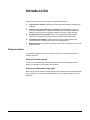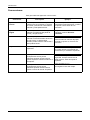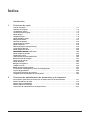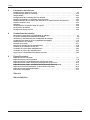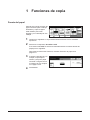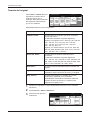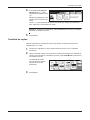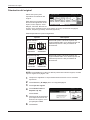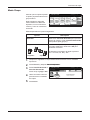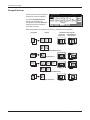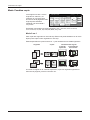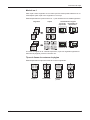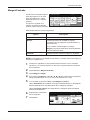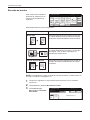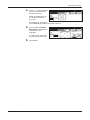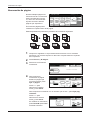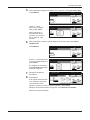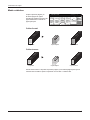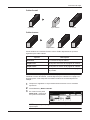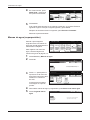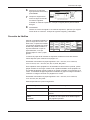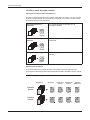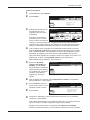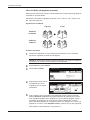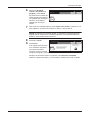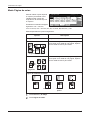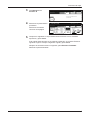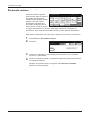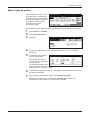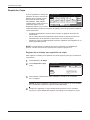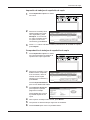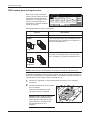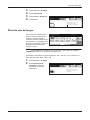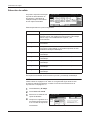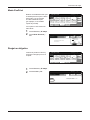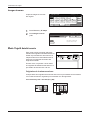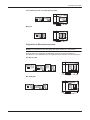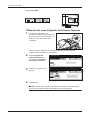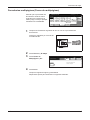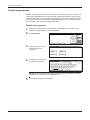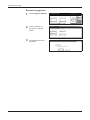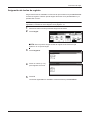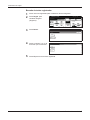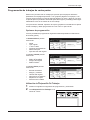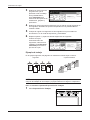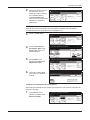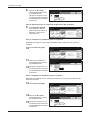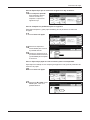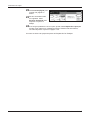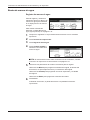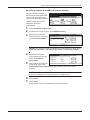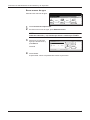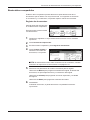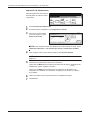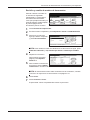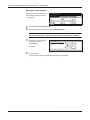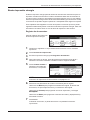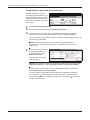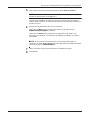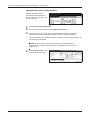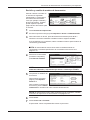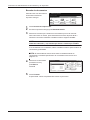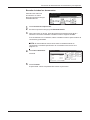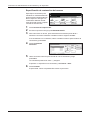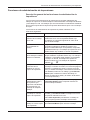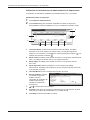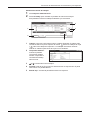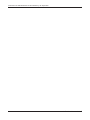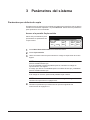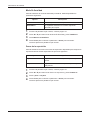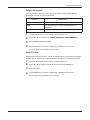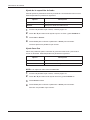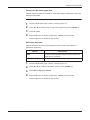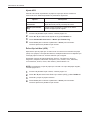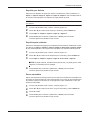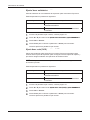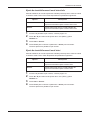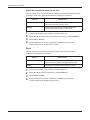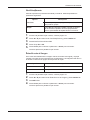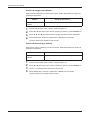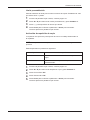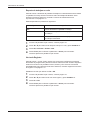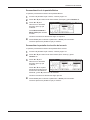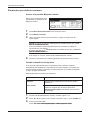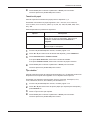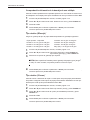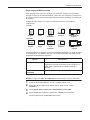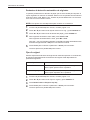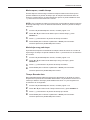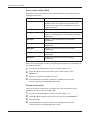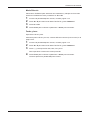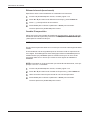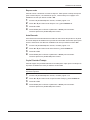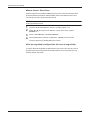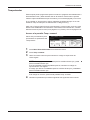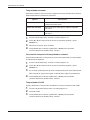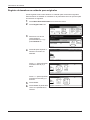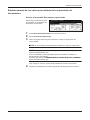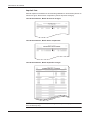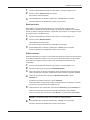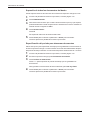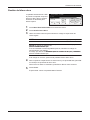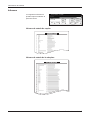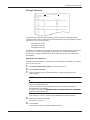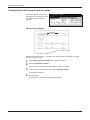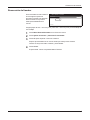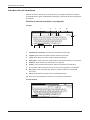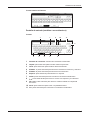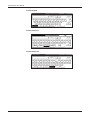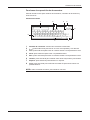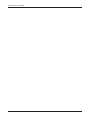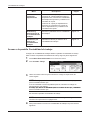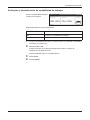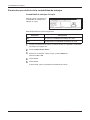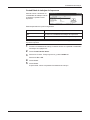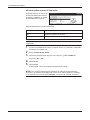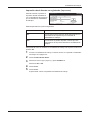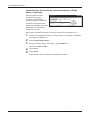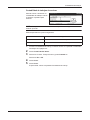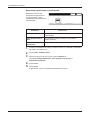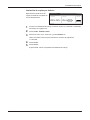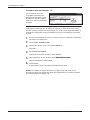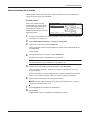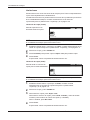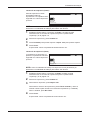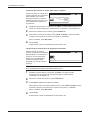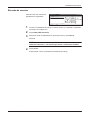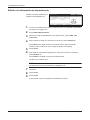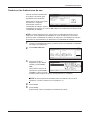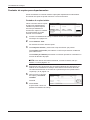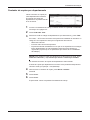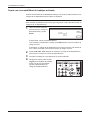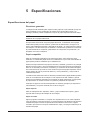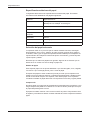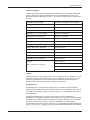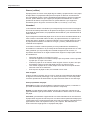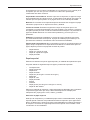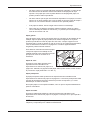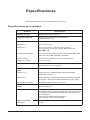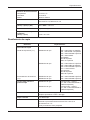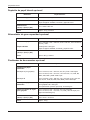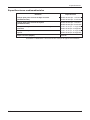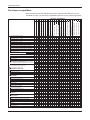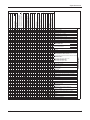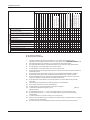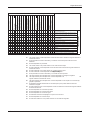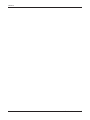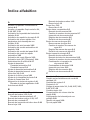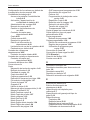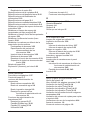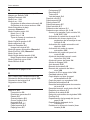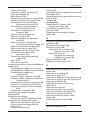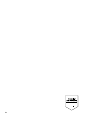Olivetti d-Copia 6200 and d-Copia 8200 El manual del propietario
- Categoría
- Multifuncionales
- Tipo
- El manual del propietario

MANUAL DE INSTRUCCIONES
sistema multifuncional
CD 1162 | 1182
Avanzado

GUÍA DE USO AVANZADO i
Introducción
Esta Guía de Uso Avanzado contiene los siguientes capítulos:
1 Funciones de copiado: describe las funciones avanzadas de copiado de la
máquina.
2 Funciones de administración de impresión y documentos: explica las
funciones versátiles de la copiadora relacionadas con la administración de
trabajos y de documentos originales durante el copiado y luego de éste.
3 Configuraciones del sistema: indica los procedimientos que se deben
realizar para cambiar las configuraciones predeterminadas generales.
4 Contabilidad de trabajos: brinda instrucciones para administrar el uso
compartido de la copiadora entre diferentes departamentos.
5 Especificaciones: contiene las especificaciones de la máquina y los tipos de
papel admitidos.
Guías incluidas
Las siguientes guías se incluyen con esta máquina. Consulte la guía según su
objetivo particular.
Guía de Funcionamiento
La Guía de Funcionamiento contiene explicaciones sobre los procedimientos
básicos de copiado y la resolución de problemas.
Guía de Uso Avanzado (esta guía)
Esta Guía de Uso Avanzado contiene explicaciones sobre las funciones avanzadas
de la copiadora y los valores predeterminados que se pueden configurar en esta
máquina.

Introducción
ii GUÍA DE USO AVANZADO
Convenciones
Esta guía utiliza las siguientes convenciones:
Convención Descripción Ejemplo
Tipo de fuente:
cursiva
Se utiliza para denotar mensajes o
nombres que se muestran en el panel
de control y referencias a información
adicional y otras publicaciones.
Ofrece más opciones de Exposición;
para obtener más información, consulte
el capítulo 3 de la Guía de Uso
Avanzado.
Tipo de fuente:
negrita
Se utiliza para denotar énfasis y para
referirse a los botones del panel de
control y del panel táctil.
Luego de escanear todos los
originales, presione Escaneo
Finalizado.
Notas Se utiliza para proveer información
adicional u otra información útil acerca
de una función o característica.
También puede contener referencias a
otras publicaciones.
NOTA: Para obtener más detalles
sobre la selección manual del papel,
consulte el capítulo 3, Guía de Uso
Avanzado.
Importante Se utiliza para proveer información
importante.
IMPORTANTE: utilice un paño suave y
seco para limpiar el procesador de
documentos y el cristal de exposición.
Precaución Indica que la falta de atención o el
incumplimiento de los puntos
relevantes podrían causar lesiones
graves al operario o daños mecánicos a
la máquina.
PRECAUCIÓN: por cuestiones de
seguridad, siempre desconecte el
cable eléctrico antes de limpiar la
copiadora.
Advertencia Indica que la falta de atención o el
incumplimiento de los puntos
relevantes podrían causar lesiones
graves e incluso la muerte al operario.
ADVERTENCIA: en la sección
del cargador existe alto voltaje.

GUÍA DE USO AVANZADO 1
Índice
Introducción
1 Funciones de copia
Fuente del papel . . . . . . . . . . . . . . . . . . . . . . . . . . . . . . . . . . . . . . . . . . . . . . . . . . . . . . . . . . . . 1-1
Tamaño del original . . . . . . . . . . . . . . . . . . . . . . . . . . . . . . . . . . . . . . . . . . . . . . . . . . . . . . . . . 1-2
Cantidad de copias . . . . . . . . . . . . . . . . . . . . . . . . . . . . . . . . . . . . . . . . . . . . . . . . . . . . . . . . . . 1-3
Orientación del original . . . . . . . . . . . . . . . . . . . . . . . . . . . . . . . . . . . . . . . . . . . . . . . . . . . . . . 1-4
Modo Grupo. . . . . . . . . . . . . . . . . . . . . . . . . . . . . . . . . . . . . . . . . . . . . . . . . . . . . . . . . . . . . . . . 1-5
Grapar/Perforar . . . . . . . . . . . . . . . . . . . . . . . . . . . . . . . . . . . . . . . . . . . . . . . . . . . . . . . . . . . . . 1-6
Modo Combina copia . . . . . . . . . . . . . . . . . . . . . . . . . . . . . . . . . . . . . . . . . . . . . . . . . . . . . . . . 1-8
Margen/Centrado. . . . . . . . . . . . . . . . . . . . . . . . . . . . . . . . . . . . . . . . . . . . . . . . . . . . . . . . . . . 1-11
Borrado de bordes . . . . . . . . . . . . . . . . . . . . . . . . . . . . . . . . . . . . . . . . . . . . . . . . . . . . . . . . . 1-12
Numeración de página . . . . . . . . . . . . . . . . . . . . . . . . . . . . . . . . . . . . . . . . . . . . . . . . . . . . . . 1-14
Modo cubiertas . . . . . . . . . . . . . . . . . . . . . . . . . . . . . . . . . . . . . . . . . . . . . . . . . . . . . . . . . . . . 1-16
Marcas de agua (superposición) . . . . . . . . . . . . . . . . . . . . . . . . . . . . . . . . . . . . . . . . . . . . . . 1-18
Creación de librillos . . . . . . . . . . . . . . . . . . . . . . . . . . . . . . . . . . . . . . . . . . . . . . . . . . . . . . . . 1-19
Modo Página de notas . . . . . . . . . . . . . . . . . . . . . . . . . . . . . . . . . . . . . . . . . . . . . . . . . . . . . . 1-24
Exploración (escaneo) por lotes . . . . . . . . . . . . . . . . . . . . . . . . . . . . . . . . . . . . . . . . . . . . . . 1-26
Modo Copia de prueba . . . . . . . . . . . . . . . . . . . . . . . . . . . . . . . . . . . . . . . . . . . . . . . . . . . . . . 1-27
Repetición Copia. . . . . . . . . . . . . . . . . . . . . . . . . . . . . . . . . . . . . . . . . . . . . . . . . . . . . . . . . . . 1-28
OHP trasera para transparencias . . . . . . . . . . . . . . . . . . . . . . . . . . . . . . . . . . . . . . . . . . . . . 1-30
Rotación automática. . . . . . . . . . . . . . . . . . . . . . . . . . . . . . . . . . . . . . . . . . . . . . . . . . . . . . . . 1-31
Selección de salida. . . . . . . . . . . . . . . . . . . . . . . . . . . . . . . . . . . . . . . . . . . . . . . . . . . . . . . . . 1-32
Modo EcoPrint. . . . . . . . . . . . . . . . . . . . . . . . . . . . . . . . . . . . . . . . . . . . . . . . . . . . . . . . . . . . . 1-33
Copia invertida . . . . . . . . . . . . . . . . . . . . . . . . . . . . . . . . . . . . . . . . . . . . . . . . . . . . . . . . . . . . 1-33
Imagen inversa . . . . . . . . . . . . . . . . . . . . . . . . . . . . . . . . . . . . . . . . . . . . . . . . . . . . . . . . . . . . 1-34
Modo Auto Selección . . . . . . . . . . . . . . . . . . . . . . . . . . . . . . . . . . . . . . . . . . . . . . . . . . . . . . . 1-34
Formularios multipáginas (Forme de multipáginas) . . . . . . . . . . . . . . . . . . . . . . . . . . . . . . 1-37
Copias programadas . . . . . . . . . . . . . . . . . . . . . . . . . . . . . . . . . . . . . . . . . . . . . . . . . . . . . . . 1-38
Asignación de teclas de registro. . . . . . . . . . . . . . . . . . . . . . . . . . . . . . . . . . . . . . . . . . . . . . 1-41
Programación de trabajos de varias partes . . . . . . . . . . . . . . . . . . . . . . . . . . . . . . . . . . . . . 1-43
2 Funciones de administración de documentos y de impresión
Descripción general de las funciones de administración de documentos . . . . . . . . . . . . . 2-1
Buzón de marcas de agua . . . . . . . . . . . . . . . . . . . . . . . . . . . . . . . . . . . . . . . . . . . . . . . . . . . . 2-2
Buzón datos compartidos . . . . . . . . . . . . . . . . . . . . . . . . . . . . . . . . . . . . . . . . . . . . . . . . . . . . 2-5
Buzón impresión sinergia . . . . . . . . . . . . . . . . . . . . . . . . . . . . . . . . . . . . . . . . . . . . . . . . . . . . 2-9
Funciones de administración de impresiones. . . . . . . . . . . . . . . . . . . . . . . . . . . . . . . . . . . 2-17
Escaneado continuo
. . . . . . . . . .
Rotación auto de imagen
Imagen en negativo
Modo Orgnls dstnts tamañs

Índice
2 GUÍA DE USO AVANZADO
3 Parámetros del sistema
Parámetros por defecto de copia . . . . . . . . . . . . . . . . . . . . . . . . . . . . . . . . . . . . . . . . . . . . . . 3-1
Parámetros por defecto comunes. . . . . . . . . . . . . . . . . . . . . . . . . . . . . . . . . . . . . . . . . . . . . 3-16
Temporizador. . . . . . . . . . . . . . . . . . . . . . . . . . . . . . . . . . . . . . . . . . . . . . . . . . . . . . . . . . . . . . 3-27
Configuración de la bandeja de uso múltiple. . . . . . . . . . . . . . . . . . . . . . . . . . . . . . . . . . . . 3-29
Registro de tamaños no estándar para originales. . . . . . . . . . . . . . . . . . . . . . . . . . . . . . . . 3-30
Establecimiento de los valores por defecto de la supervisión de documentos . . . . . . . . 3-31
Gestión del disco duro . . . . . . . . . . . . . . . . . . . . . . . . . . . . . . . . . . . . . . . . . . . . . . . . . . . . . . 3-35
Informes. . . . . . . . . . . . . . . . . . . . . . . . . . . . . . . . . . . . . . . . . . . . . . . . . . . . . . . . . . . . . . . . . . 3-36
Comprobación del número total de copias . . . . . . . . . . . . . . . . . . . . . . . . . . . . . . . . . . . . . 3-38
Renovación del tambor . . . . . . . . . . . . . . . . . . . . . . . . . . . . . . . . . . . . . . . . . . . . . . . . . . . . . 3-39
Introducción de caracteres . . . . . . . . . . . . . . . . . . . . . . . . . . . . . . . . . . . . . . . . . . . . . . . . . . 3-40
4 Contabilidad de trabajos
Descripción general de la contabilidad de trabajos . . . . . . . . . . . . . . . . . . . . . . . . . . . . . . . 4-1
Acceso a la pantalla Contabilidad de trabajo . . . . . . . . . . . . . . . . . . . . . . . . . . . . . . . . . . . . 4-2
Activación y desactivación de contabilidad de trabajos. . . . . . . . . . . . . . . . . . . . . . . . . . . . 4-3
Parámetros por defecto de la contabilidad de trabajos . . . . . . . . . . . . . . . . . . . . . . . . . . . . 4-4
Administración de cuentas . . . . . . . . . . . . . . . . . . . . . . . . . . . . . . . . . . . . . . . . . . . . . . . . . . 4-13
Borrado de cuentas . . . . . . . . . . . . . . . . . . . . . . . . . . . . . . . . . . . . . . . . . . . . . . . . . . . . . . . . 4-17
Edición de información de departamento. . . . . . . . . . . . . . . . . . . . . . . . . . . . . . . . . . . . . . . 4-18
Cambio en las limitaciones de uso . . . . . . . . . . . . . . . . . . . . . . . . . . . . . . . . . . . . . . . . . . . . 4-19
Contador de copias para departamentos . . . . . . . . . . . . . . . . . . . . . . . . . . . . . . . . . . . . . . . 4-20
Contador de copias por departamento . . . . . . . . . . . . . . . . . . . . . . . . . . . . . . . . . . . . . . . . . 4-21
Copia con la contabilidad de trabajos activada . . . . . . . . . . . . . . . . . . . . . . . . . . . . . . . . . . 4-22
5 Especificaciones
Especificaciones del papel . . . . . . . . . . . . . . . . . . . . . . . . . . . . . . . . . . . . . . . . . . . . . . . . . . . 5-1
Especificaciones de la copiadora . . . . . . . . . . . . . . . . . . . . . . . . . . . . . . . . . . . . . . . . . . . . . . 5-8
Especificaciones de rendimiento del proceso de copia . . . . . . . . . . . . . . . . . . . . . . . . . . . . 5-9
Especificaciones sobre el depósito de papel lateral opcional . . . . . . . . . . . . . . . . . . . . . . 5-10
Especificaciones del finalizador de documentos opcional . . . . . . . . . . . . . . . . . . . . . . . . 5-10
Especificaciones medioambientales. . . . . . . . . . . . . . . . . . . . . . . . . . . . . . . . . . . . . . . . . . . 5-10
Funciones compatibles . . . . . . . . . . . . . . . . . . . . . . . . . . . . . . . . . . . . . . . . . . . . . . . . . . . . . 5-11
Glosario
Índice alfabético
Especificaciones del finalizador de documentos opcional . . . . . . . . . . . . . . . . . . . . . . . . 5-10
Especificaciones medioambientales. . . . . . . . . . . . . . . . . . . . . . . . . . . . . . . . . . . . . . . . . . . 5-10
Funciones compatibles . . . . . . . . . . . . . . . . . . . . . . . . . . . . . . . . . . . . . . . . . . . . . . . . . . . . . 5-11
Glosario
Índice alfabético
3 Parámetros del sistema
Parámetros por defecto de copia . . . . . . . . . . . . . . . . . . . . . . . . . . . . . . . . . . . . . . . . . . . . . . 3-1
Parámetros por defecto comunes. . . . . . . . . . . . . . . . . . . . . . . . . . . . . . . . . . . . . . . . . . . . . 3-16
Temporizador. . . . . . . . . . . . . . . . . . . . . . . . . . . . . . . . . . . . . . . . . . . . . . . . . . . . . . . . . . . . . . 3-27
Configuración de la bandeja de uso múltiple. . . . . . . . . . . . . . . . . . . . . . . . . . . . . . . . . . . . 3-29
Registro de tamaños no estándar para originales. . . . . . . . . . . . . . . . . . . . . . . . . . . . . . . . 3-30
Establecimiento de los valores por defecto de la supervisión de documentos . . . . . . . . 3-31
Gestión del disco duro . . . . . . . . . . . . . . . . . . . . . . . . . . . . . . . . . . . . . . . . . . . . . . . . . . . . . . 3-35
Informes. . . . . . . . . . . . . . . . . . . . . . . . . . . . . . . . . . . . . . . . . . . . . . . . . . . . . . . . . . . . . . . . . . 3-36
Comprobación del número total de copias . . . . . . . . . . . . . . . . . . . . . . . . . . . . . . . . . . . . . 3-38
Renovación del tambor . . . . . . . . . . . . . . . . . . . . . . . . . . . . . . . . . . . . . . . . . . . . . . . . . . . . . 3-39
Introducción de caracteres . . . . . . . . . . . . . . . . . . . . . . . . . . . . . . . . . . . . . . . . . . . . . . . . . . 3-40
4 Contabilidad de trabajos
Descripción general de la contabilidad de trabajos . . . . . . . . . . . . . . . . . . . . . . . . . . . . . . . 4-1
Acceso a la pantalla Contabilidad de trabajo . . . . . . . . . . . . . . . . . . . . . . . . . . . . . . . . . . . . 4-2
Activación y desactivación de contabilidad de trabajos. . . . . . . . . . . . . . . . . . . . . . . . . . . . 4-3
Parámetros por defecto de la contabilidad de trabajos . . . . . . . . . . . . . . . . . . . . . . . . . . . . 4-4
Administración de cuentas . . . . . . . . . . . . . . . . . . . . . . . . . . . . . . . . . . . . . . . . . . . . . . . . . . 4-13
Borrado de cuentas . . . . . . . . . . . . . . . . . . . . . . . . . . . . . . . . . . . . . . . . . . . . . . . . . . . . . . . . 4-17
Edición de información de departamento. . . . . . . . . . . . . . . . . . . . . . . . . . . . . . . . . . . . . . . 4-18
Cambio en las limitaciones de uso . . . . . . . . . . . . . . . . . . . . . . . . . . . . . . . . . . . . . . . . . . . . 4-19
Contador de copias para departamentos . . . . . . . . . . . . . . . . . . . . . . . . . . . . . . . . . . . . . . . 4-20
Contador de copias por departamento . . . . . . . . . . . . . . . . . . . . . . . . . . . . . . . . . . . . . . . . . 4-21
Copia con la contabilidad de trabajos activada . . . . . . . . . . . . . . . . . . . . . . . . . . . . . . . . . . 4-22
5 Especificaciones
Especificaciones del papel . . . . . . . . . . . . . . . . . . . . . . . . . . . . . . . . . . . . . . . . . . . . . . . . . . . 5-1
Especificaciones de la copiadora . . . . . . . . . . . . . . . . . . . . . . . . . . . . . . . . . . . . . . . . . . . . . . 5-8
Especificaciones de rendimiento del proceso de copia . . . . . . . . . . . . . . . . . . . . . . . . . . . . 5-9
Especificaciones sobre el depósito de papel lateral opcional . . . . . . . . . . . . . . . . . . . . . . 5-10
Especificaciones sobre el depósito de papel lateral opcional . . . . . . . . . . . . . . . . . . . . . . 5-10
Especificaciones del finalizador de documentos opcional . . . . . . . . . . . . . . . . . . . . . . . . 5-10
Especificaciones medioambientales. . . . . . . . . . . . . . . . . . . . . . . . . . . . . . . . . . . . . . . . . . . 5-10
Funciones compatibles . . . . . . . . . . . . . . . . . . . . . . . . . . . . . . . . . . . . . . . . . . . . . . . . . . . . . 5-11
Glosario
Índice alfabético
Especifi caciones sobre el alimentador de gran capacidad opcional

GUÍA DE USO AVANZADO 1-1
1 Funciones de copia
Fuente del papel
Permite seleccionar la fuente de
papel necesaria para el trabajo.
El tamaño y el tipo de papel
están listados para cada
depósito y en la bandeja de uso
múltiple.
1
Coloque los originales en el procesador de documentos o en el cristal de
exposición.
2
Seleccione un depósito, B U múlt o APS.
Si se selecciona APS, se selecciona automáticamente el mismo tamaño de
papel que los originales.
Para obtener información adicional, consulte Selección de papel en la
página 3-5.
3
Si utiliza la bandeja de uso
múltiple, especifique el
tamaño y el tipo de papel.
Consulte Configuración de
la bandeja de uso múltiple
en la página 3-29.
4
Pulse Inicio.
Lista para copiar.
A4
Tamaño papel Fijar
4-en-1
Borrar
Margen
Izquierdo
ProgramaFuncionElec UsuarioBas ico
A4
Normal
A4
Recicla
A3
Normal
A4
Normal
A4
Normal
B U múlt
Normal
APS Auto %
Reducir/
100%
Modo
Autom atico
Grapar
Grapar
Super Izda
Ninguno
100%
Ampliar exposición
Exposicion
hoja
/Perforar
Cerrar
Ajus. Band. uso múlt
Auto
Volver
Menú Sistema / Contador
Tamaño
Otros
estándar
Tamaño papel Tipo papel
Normal
Selección
Unidad
Detección tipo papel
Centimetro
Pulgadas
Ce rrarAjus. bandeja manual
Auto
Volver
Menú Sistema / Contador
Ingresar
Otros
estándar
Tamaño papel Tipo medios
Normal
Selecci ón
Centimetro
Pulgadas
Unidad
Detección
tamaño
tpo medios
Lista para copiar.
A4
Tamaño papel Fijar
4-en-1
Bo rr bords
Margen
Izqu ierdo
ProgramaFuncionElec Usuario
Basico
A4
Normal
A4
Reci cla
A3
Normal
A4R
Normal
A4
Normal
Bypass
Normal
APS
Auto %
Zoom
100%
Densidad
Densidad
Grapar
Grapar
Super Izda
Off
100%
automática
Hoja
copia
/Perforar

Funciones de copia
1-2 GUÍA DE USO AVANZADO
Tamaño del original
Utilice Selecc. tamaño ori para
especificar el tamaño de los
originales que se van a
escanear. Especifique el tamaño
del original al copiar tamaños
que no son estándar.
Están disponibles las opciones siguientes:
1
Coloque los originales en el procesador de documentos o en el cristal de
exposición.
2
Pulse Funcion y Selecc. tamaño ori.
3
Seleccione las opciones
pertinentes.
Lista para copiar.
A4
Tamaño papel Fijar
4-en-1
Borrar
Margen
Izquierdo
ProgramaFuncionElec UsuarioBas ico
Modo R ed uc ir/
Modo
Librillo
Arriba
Explorac.
Por lotes
Autom ático
Selección
Borrado
Selección
Calidad de
2 caras/
Marge n/
Centrado
Clasific r/
Grupo
Selecc.
tamaño ori
Numeración
Combina
Marcas de
agua
Abajo
100%
papel Separar
exposición Ampliar
de bordes cubiertas
hoja
de páginaoriginal
copia
Opción Descripción
Tamaño normal Se utiliza para los originales que tienen el tamaño
normal más común.
Se admiten los tamaños originales siguientes:
Modelos con pulgadas: 279 × 432 mm, 216 x 356 mm,
279 × 216 mm, 216 × 279 mm, 140 x 216 mm,
216 × 140 mm, 216 × 342 mm, 216 × 330 mm,
279 × 381 mm, B4 y A4.
Modelos con sistema métrico: A3, B4, A4, A4R, B5,
B5R, A5, A5R, B6, B6R, A6R, Folio, 279 × 1381 mm,
279 × 216 mm y 216 × 279 mm.
Otros tam. Stand Se utiliza para los tamaños estándar menos
frecuentes.
Se admiten los tamaños originales siguientes:
279 × 432 mm, 216 × 356 mm, P. Card, OUFUKU, 8K,
16K, 16KR, A3, B4, B5, B5R, A5, A5R, B6, B6R, A6R,
Folio, P. Card, OUFUKU, 8K, 16K y 16KR.
Automático La máquina detecta automáticamente el tamaño del
original.
Tamaño Se utiliza para tamaños de originales que no son
estándares. Debe introducirse el ancho y la longitud.
Reg. Usuario Se utiliza para tamaños no estándar que se han
introducido y registrado como un tamaño
personalizado. Para obtener información adicional,
consulte Registro de tamaños no estándar para
originales en la página 3-30.
11x15"
8½x11"
11x8½"
Folio 297x420 mm
297x420 mm
297x420 mm
297x420 mm
Lista para copiar.
Cerrar
Seleccion
Otros
Tamaño
Autom átic o
Volver
Selecc. tamaño orig.
Fijar
Reg. Usuario
tam. Stand
Tamaño papel
A4
100%
Regist.
tamaño
A4
A6
A5A3
A5
A4
B4
B5
B5
B6
B6
Ingresar tamaño
Lista para copiar.
A4
Tamaño papel Fijar
4-en-1
Borr bords
Margen
Izqu ierdo
Programa
Funcion
Elec UsuarioBasico
Densidad Zoom
Cubierta
Librillo
Arri ba
Escaneado
continuo
Orgnls de
dist tmño
Borrado
Selecci ón
Imagen del
Dúplex
Margen/
Centrado
Intrclr/
desplzmnto
Tamaño del
original
Numeración
Combina
Marcas de
agua
Abajo
100%
de papel
de bordes
Hoja
de página
original
copia
copia
Lista para copiar.
Ce rrar
Selecci on
11x8½"
8½x5½"
5½x8½"
11x17"
Otros
Ingresar
Automático 8½x14"
8½x1 1 "
11x15"
8½x1 3 ½"
8½x1 3 "
A4
VolverTamaño del original
Fijar
A4
Reg. Usuari o
tam . Stand
Tamaño papel
A4
100%
2x2"
2x2"
2x2"
2x2"
Regi st.
tamaño
tamaño

Funciones de copia
GUÍA DE USO AVANZADO 1-3
4
Si se selecciona Tamaño,
pulse + y - para especificar
el tamaño vertical (Y).
Rangos de parámetros:
50 a 297 mm (en
incrementos de 1 mm).
Pulse + y - para especificar
el tamaño horizontal (X). Rango de parámetros: 50 a 432 mm (en incrementos
de 1 mm).
NOTA: En modelos en centímetros, pulse Tecla Nº para introducir el tamaño
utilizando el teclado numérico.
5
Pulse Inicio.
Cantidad de copias
Permite especificar la cantidad de copias que desea. Se puede introducir una
cantidad entre 1 y 9.999.
1
Coloque los originales en el procesador de documentos o en el cristal de
exposición.
2
Utilice el teclado numérico en el panel de control para introducir la cantidad de
copias. Para cancelar una entrada incorrecta, pulse Parar/Borrar e introduzca
la cantidad correcta.
La cantidad de copias
se muestra en el ángulo
superior derecho del
panel táctil.
3
Pulse Inicio.
Fijar
Volver Cerrar
Selecc. tamaño orig.
Lista para copiar.
Tamaño papel
A4
Rango de es c aneo puede fijarse
con ejes X-Y cuando original
es ta en la esquina superior izda
Seleccion
Otros
Tamaño
tam. Stand
XYmm mm
100%
(50 297) 432)(50
tamaño
Regist.
Tec la Nº Tec la Nº
Lista para copiar.
A4
Tamaño papel Fijar
4-en-1
Borrar
Margen
Izquierdo
ProgramaFuncionElec UsuarioBas ico
A4
Normal
A4
Recicla
A3
Normal
A4
Normal
A4
Normal
B U múlt
Normal
APS Auto %
Reducir/
100%
Modo
Autom atico
Grapar
Grapar
Super Izda
Ninguno
100%
Ampliar exposición
Exposicion
hoja
/Perforar
Si se selecciona Ingresar
tamaño pulse + y - para
especifi car el tamaño vertical
(Y).
Rangos de parámetros: 50a
297mm (en incrementos de
1mm).
Pulse + y - para especifi car el tamaño horizontal (X). Rango de parámetros:
50 a 432mm (en incrementos de 1mm).
Fijar
Vo l ve r Ce rrarTamaño del original
Lista para copiar.
Tamaño papel
A4
Rango de escaneo puede fijarse
con ejes X-Y cuando original
esta en la esquina superior izda
Selecci on
Otros
Ingresar
tam. Stand
XYmm mm
100%
(50 297) 432)(50
tamaño
Regi st.
tamaño
50 50
Lista para copiar.
A4
Tamaño papel Fijar
4-en-1
Bo rr bords
Margen
Izqu ierdo
ProgramaFuncionElec Usuario
Basico
A4
Normal
A4
Reci cla
A3
Normal
A4R
Normal
A4
Normal
Bypass
Normal
APS
Auto %
Zoom
100%
Densidad
Densidad
Grapar
Grapar
Super Izda
Off
100%
automática
Hoja
copia
/Perforar

Funciones de copia
1-4 GUÍA DE USO AVANZADO
Orientación del original
Utilice esta opción para
especificar la orientación del
original.
Esta opción es necesaria para
las funciones siguientes: modo
dúplex, modo Separar, modo
Margen, Centrado, Borrado de
bordes, modo Combina copia, modo Página de notas, Numeración de página,
Librillos, Grapado (opcional), Perforado (opcional).
Están disponibles las opciones siguientes:
NOTA: Para establecer el valor por defecto para la dirección del original, consulte
Fijar dir original en la página 3-20.
1
Coloque los originales en el procesador de documentos o en el cristal de
exposición.
2
Pulse Funcion y T Abajo para ir a la segunda página.
3
Pulse Fijar dir original.
4
Pulse Borde Trasero o
Esquina sup. Izq.
Pulse Cerrar.
5
Seleccione la característica
que requiere la función de
dirección de original, como
por ejemplo 2 caras.
6
Pulse Inicio.
Lista para copiar.
A4
Tamaño papel Fijar
4-en-1
Borrar
Margen
Izquierdo
ProgramaFuncionElec UsuarioBas ico
Arriba
Grapar
/Perforar
Rotacion
Copia
OHP
Fijar dir
original
Copia
Imagen
Página de
notas
Abajo
Modo
EcoPrint
Selección
Invertir
Forme de
100%
automatica trasera de prueba
hoja
Repetición
salida
inversa
multipág.
Opción Descripción
Borde Trasero Utilice esta opción si el borde superior del
original está alineado con el borde superior del
cristal de exposición o del procesador de
documentos.
Esquina sup. Izq. Utilice esta opción si el borde superior del
original está alineado con el borde superior del
cristal de exposición o del procesador de
documentos.
Cristal de
exposición
Procesador de
documentos
Cristal de
exposición
Procesador de
documentos
Fijar
Volver
Esquina
Seleccione dirección
imagen original
Borde
Cerrar
Fijar dir original
Lista para copiar.
Tamaño papel
A4
"Seleccione dirección imagen original"
puede aparecer en la dcha de la pantalla
Seguir los pasos. Si los ajustes son
incorreptos, la copia no saldra correcta
100%
sup. Izd.
Regist.
Tras ero
Lista para copiar.
A4
Tamaño papel Fijar
4-en-1
Borr bords
Margen
Izqu ierdo
Programa
Funcion
Elec UsuarioBasico
Arri ba
Grapar
/Perforar
Rotac auto
Copia
OHP
Orientacn
original
Copia
Imagen
Página de
notas
Abajo
Modo
EcoPrint
Bandeja de
Imagen en
Documento
100%
de imagen trasera de prueba
HojaRepetición
salida
negati vo inversa
vars pág .
copia
Fijar
Volver
Brde supr
Seleccione orientac.
del original
Brde supr
CerrarOrientación original
Lista para copiar.
Tamaño papel
A4
"Seleccionar orientación original"
puede aparecer a la dcha de la pantalla
Seguir los pasos. Si los ajustes son
incorrectos, la copia no saldrá
correcta.
100%
Izqu ierda
Regi st.
Arri ba

Funciones de copia
GUÍA DE USO AVANZADO 1-5
Modo Grupo
Permite que las copias impresas
se apilen perpendicularmente al
grupo anterior.
Debe cargarse el papel del
mismo tamaño en diferentes
depósitos, uno en orientación
vertical y el otro en orientación
horizontal.
Están disponibles las opciones siguientes:
1
Coloque los originales en el procesador de documentos o en el cristal de
exposición.
2
Pulse Función y después Clasificar/Grupo.
3
Pulse Clasif:On o
Clasif:Off.
Pulse Grupo 1 juego o Off.
4
Utilice el teclado numérico
para introducir la cantidad
de copias.
5
Pulse Inicio.
Opción Descripción
Clasificar Seleccione Clasif:On para producir juegos de
copias, o bien Clasif:Off para producir pilas
(grupos).
Grupo Seleccione On para desplazar cada juego para
una mejor separación. Seleccione Off para
desactivar la función.
Se admiten los tamaños de papel siguientes:
279 × 216 mm, A4, B5 y 16K.
Lista para copiar.
A4
Tamaño papel Fijar
4-en-1
Borrar
Margen
Izquierdo
ProgramaFuncionElec UsuarioBas ico
Modo R ed uc ir/
Modo
Librillo
Arriba
Explorac.
Por lotes
Autom ático
Selección
Borrado
Selección
Calidad de
2 caras/
Marge n/
Centrado
Clasific r/
Grupo
Selecc.
tamaño ori
Numeración
Combina
Marcas de
agua
Abajo
100%
papel Separar
exposición Ampliar
de bordes cubiertas
hoja
de páginaoriginal
copia
3
2
1
3
2
1
3
2
1
3
2
1
Originales Copias
Cerrar
Clasificar/Grupo
Lista para copiar.
Clasif :Of f
Volver
FijarTamaño papel
A4
1 juego
Off
Clas if :On
Clasificar Grupo
100%
Regist.
Tipo de s alida de copia puede ser
seleccionado eligiendo Clasificr o Grupo
Intercalar
Seleccione Intrcalar:Activado para producir
juegos de copias, o bien Intrcalar:Desactvido
para producir pilas (grupos).
Intrclr/desplzmnto.
Pulse Intrcalar:Activado o
Intrcalar:Desactvido.
Lista para copiar.
A4
Tamaño papel Fijar
4-en-1
Borr bords
Margen
Izqu ierdo
Programa
Funcion
Elec UsuarioBasico
Densidad Zoom
Cubierta
Librillo
Arri ba
Escaneado
continuo
Orgnls de
dist tmño
Borrado
Selecci ón
Imagen del
Dúplex
Margen/
Centrado
Intrclr/
desplzmnto
Tamaño del
original
Numeración
Combina
Marcas de
agua
Abajo
100%
de papel
de bordes
Hoja
de página
original
copia
copia
Ce rrarIntrclr /de splzmnto
Lista para copiar.
Intrcalar :
Volver
FijarTamaño papel
A4
1 juego
Off
Intrcalar :
Desactvido
Activado
Inte rcal ar Grupo
100%
Regi st.
Desactvido El tipo de salida de copia se
puede seleccionar eligiendo
Inte rcalar o D e sp l azamie nto.

Funciones de copia
1-6 GUÍA DE USO AVANZADO
Grapar/Perforar
Utilice esta función para grapar o
perforar las copias acabadas.
La función Grapar/Perforar
requiere el finalizador de
documentos opcional. Perforar
también precisa la unidad de
perforado opcional.
Están disponibles las siguientes opciones y orientaciones de grapado.
Lista para copiar.
A4
Tamaño papel Fijar
4-en-1
Borrar
Margen
Izquierdo
ProgramaFuncionElec UsuarioBas ico
Arriba
Grapar
/Perforar
Rotacion
Copia
OHP
Fijar dir
original
Copia
Imagen
Página de
notas
Abajo
Modo
EcoPrint
Selección
Invertir
Forme de
100%
automatica trasera de prueba
hoja
Repetición
salida
inversa
multipág.
Originales
Una grapa
Dos grapas (Izquierda/Derecha)
Dos grapas (Superior)
Una grapa
Procesador de
documentos
Cristal de
exposición
Orientación del original
Dos grapas (Izquierda/Derecha)
Dos grapas (Superior)
Copias
Lista para copiar.
A4
Tamaño papel Fijar
4-en-1
Bo rr bords
Margen
Izqu ierdo
Programa
Funcion
Elec UsuarioBasico
Arri ba
Grapar
/Perforar
Rotac auto
Copia
OHP
Orientacn
original
Copia
Imagen
Página de
notas
Abajo
Modo
EcoPrint
Bandeja de
Imagen en
Documento
100%
de imagen trasera de prueba
HojaRepetición
salida
negati vo inversa
vars pág .
copia

Funciones de copia
GUÍA DE USO AVANZADO 1-7
Están disponibles las siguientes opciones y orientaciones de perforado.
NOTA: El modelo en pulgadas proporciona una perforación de dos y tres agujeros.
El modelo en centímetros proporciona una perforación de dos y cuatro agujeros.
1
Pulse Funcion y T Abajo.
2
Pulse Grapar/Perforar.
3
Pulse la opción
Grapar/Perforar necesaria.
Seleccione la posición de
grapado o la opción de
perforación necesaria.
4
Coloque los originales en el procesador de documentos o en el cristal de
exposición y pulse Inicio.
Al grapar, si el original está colocado en el cristal de exposición, se muestra
Escanear siguiente original. Coloque el original siguiente y pulse Inicio.
Después de escanear todos los originales, pulse Escaneo Finalizado.
Retire las copias terminadas.
Originales Copias
Procesador de
documentos
Cristal de
exposición
Orientación del original
Dos agujeros
(Izquierda/Derecha)
Dos agujeros (Superior)
Dos agujeros
(Izquierda/Derecha)
Dos agujeros (Superior)
:Numero maximo de originales.
A4
Tamaño papel Fijar
Volver
Esquina
Seleccione dirección
Ninguno
1 grapa
imagen original
Borde
2 grapas
Perforar
CerrarGrapar/Perforar
Grapar
Modo grapado.
Posicion
Izq.
Dcha.
Superior
Ninguno
2 agujeros
100%
Regist.
sup. Izd.
Trasero
4 agujeros
50
:Numero maximo de originales.
A4
Tamaño papel Fijar
Volver
Brde supr
Seleccione orientac.
Off
1 grapa
del original
Brde supr
2 grapas
Perforar
Cerrar
Grapar /Perforar
Grapar
Mo d o g rapado.
Posicion
Izq.
Dcha.
Superior
Off
2 agujeros
100%
Regi st.
Izqu ierda
Arri ba
3 agujeros
50

Funciones de copia
1-8 GUÍA DE USO AVANZADO
Modo Combina copia
Las imágenes de dos o cuatro
originales se reducen y se
combinan en una sola copia.
El contorno de la página de cada
original puede indicarse
mediante una línea sólida o
con puntos.
Se admiten los tamaños de papel siguientes: 279 × 432 mm, 279 × 216 mm,
216 × 279 mm, A3, B4, A4, A4R, B5, B5R, 8K y 16K.
Modo 2-en-1
Para copiar dos originales en una sola hoja. Este modo puede utilizarse con el modo
dúplex para copiar cuatro originales en una hoja.
Están disponibles las opciones de 2-en-1 y las orientaciones de salida siguientes.
Al colocar el original en el cristal de exposición, copie los originales siguiendo el
orden de las páginas, primero la número uno.
Lista para copiar.
A4
Tamaño papel Fijar
4-en-1
Borrar
Margen
Izquierdo
ProgramaFuncionElec UsuarioBas ico
Modo R ed uc ir/
Modo
Librillo
Arriba
Explorac.
Por lotes
Autom ático
Selección
Borrado
Selección
Calidad de
2 caras/
Marge n/
Centrado
Clasific r/
Grupo
Selecc.
tamaño ori
Numeración
Combina
Marcas de
agua
Abajo
100%
papel Separar
exposición Ampliar
de bordes cubiertas
hoja
de páginaoriginal
copia
CopiasOriginales Orientación del original
Procesador de
documentos
Cristal de
exposición
Lista para copiar.
A4
Tamaño papel Fijar
4-en-1
Borr bords
Margen
Izqu ierdo
Programa
Funcion
Elec UsuarioBasico
Densidad Zoom
Cubierta
Librillo
Arri ba
Escaneado
continuo
Orgnls de
dist tmño
Bo rrado
Selecci ón
Imagen del
Dúplex
Margen/
Centrado
Intrclr/
desplzmnto
Tamaño del
original
Numeración
Combina
Marcas de
agua
Abajo
100%
de papel
de bordes
Hoja
de página
original
copia
copia

Funciones de copia
GUÍA DE USO AVANZADO 1-9
Modo 4-en-1
Para copiar cuatro originales en una sola hoja. Este modo puede utilizarse con el
modo dúplex para copiar ocho originales en una hoja.
Están disponibles las opciones de 4-en-1 y las orientaciones de salida siguientes.
Al colocar el original en el cristal de exposición, copie los originales siguiendo el
orden de las páginas, primero la número uno.
Tipos de líneas de contorno de página
Están disponibles los tipos de líneas de contorno siguientes.
CopiasOriginales Orientación del original
Procesador de
documentos
Cristal de
exposición
Ninguno Línea sólida CorteLínea con
puntos

Funciones de copia
1-10 GUÍA DE USO AVANZADO
1
Pulse Funcion y Combinar.
2
Pulse la opción Combina
copia que requiera.
3
Seleccione la opción
Diseño que requiera.
Seleccione el tipo de
Separacion que requiera
para indicar los contornos
de la página.
4
Coloque los originales en el procesador de documentos o en el cristal de
exposición y pulse Inicio.
Si el original está colocado en el cristal de exposición, se muestra Escanear
siguiente original. Coloque el original siguiente y pulse Inicio.
Después de escanear todos los originales, pulse Escaneo Finalizado.
Retire las copias terminadas.
Fijar
Volver Cerrar
Combina copia
Lista para copiar.
Ninguno
2-en-1
Tamaño papel
A4
4-en-1
2 o 4 originales pueden imprimirse
en una s olo pagina.
100%
Regist.
Fijar
Volver
Esquina
Seleccione dirección
Ninguno
2-en-1
imagen original
Borde
CerrarCombina copia
Lista para copiar.
Diseño
4-en-1
Tamaño papel
A4
Separacion
Solida
Ninguno
Puntos
Corte
50%
Regist.
sup. Izd.
Tras ero
Fijar
Vo l ve r Ce rrarCombina copia
Lista para copiar.
Off
2-en-1
Tamaño papel
A4
4-en-1
2 o 4 originales pueden imprimirse
en una solo pagina.
100%
Regi st.
Fijar
Volver
Brde supr
Seleccione orientac.
Off
2-en-1
del original
Brde supr
Ce rrarCombina copia
Lista para copiar.
Diseño
4- e n-1
Tamaño papel
A3
Separacion
Solida
Ni nguno
Puntos
Marca de
50%
Regi st.
Izqu ierdaArriba
posición

Funciones de copia
GUÍA DE USO AVANZADO 1-11
Margen/Centrado
Puede mover la imagen original
para dejar espacio en la copia
para encuadernar en el lado
izquierdo (derecho) o superior
(inferior).
Al copiar en un papel cuyo
tamaño es superior al tamaño
original, puede centrar la imagen original en el papel.
Están disponibles las opciones siguientes:
NOTA: Para establecer los márgenes por defecto, consulte Ancho de margen por
defecto en la página 3-12.
1
Coloque los originales en el procesador de documentos o en el cristal de
exposición, con el borde superior en dirección a la parte trasera o izquierda
de la copiadora.
2
Pulse Funcion y Margen/Centrado.
3
Pulse Margen o Imagen.
4
Si se selecciona Margen, utilice S, T, W y X para especificar los márgenes.
Rango de parámetros: de 0 a 18 mm (en incrementos de 1 mm).
5
Si va a utilizar la opción 2 caras, pulse Margen p. Trasera.
Utilice Automático para cambiar el margen automáticamente en las páginas
traseras basándose en los parámetros de los márgenes frontales.
Utilice Front/Tras margen para especificar los márgenes para las páginas
traseras manualmente.
6
Especifique la orientación
de los originales.
7
Pulse Inicio.
Lista para copiar.
A4
Tamaño papel Fijar
4-en-1
Borrar
Margen
Izquierdo
ProgramaFuncionElec UsuarioBas ico
Modo R ed uc ir/
Modo
Librillo
Arriba
Explorac.
Por lotes
Autom ático
Selección
Borrado
Selección
Calidad de
2 caras/
Marge n/
Centrado
Clasific r/
Grupo
Selecc.
tamaño ori
Numeración
Combina
Marcas de
agua
Abajo
100%
papel Separar
exposición Ampliar
de bordes cubiertas
hoja
de páginaoriginal
copia
Opción Descripción
Ninguno La opción está desactivada.
Margen Permite especificar la cantidad de espacio
necesario para los márgenes izquierdo/derecho y
superior/inferior.
Si va a utilizar el modo dúplex, el margen
Margen p. le permite especificar opciones distintas
para los segundos lados.
Centrado Centrado permite centrar la imagen en la página.
Fijar
Volver
Esquina
Seleccione dirección
Automático
Front/Tras
imagen original
Borde
Cerrar
Margen p. Tras era
Lista para copiar.
Tamaño papel
A4
Pag. Tras era
margen
18)(0
18)(0
mm
mm
100%
sup. Izd.
Trasero
Lista para copiar.
A4
Tamaño papel Fijar
4-en-1
Bo rr bords
Margen
Izqu ierdo
Programa
Funcion
Elec UsuarioBasico
Densidad Zoom
Cubierta
Librillo
Arri ba
Escaneado
continuo
Orgnls de
dist tmño
Borrado
Selecci ón
Imagen del
Dúplex
Margen/
Centrado
Intrclr/
desplzmnto
Tamaño del
original
Numeración
Combina
Marcas de
agua
Abajo
100%
de papel
de bordes
Hoja
de página
original
copia
copia
Fijar
Volver
Brde supr
Seleccione orientac.
Automático
Front /Tras
del original
Brde supr
Ce rrarMargen p. Trasera
Lista para copiar.
Tamaño papel
A4
Pag.
Trasera
margen
18)(0
18)(0
mm
mm
100%
Izqu ierda
Arri ba

Funciones de copia
1-12 GUÍA DE USO AVANZADO
Borrado de bordes
Este modo permite impedir la
aparición de sombras que se
copian de los bordes de los
originales.
Están disponibles las opciones siguientes:
NOTA: Para establecer el valor por defecto para borrar bordes, consulte Ancho de
borrado por defecto en la página 3-12.
1
Coloque los originales en el procesador de documentos o en el cristal de
exposición.
2
Pulse Funcion y después Borrado de bordes.
3
Pulse Borrar hoja,
Borrar libro o Individual
Borrad Brd.
Lista para copiar.
A4
Tamaño papel Fijar
4-en-1
Borrar
Margen
Izquierdo
ProgramaFuncionElec UsuarioBas ico
Modo R ed uc ir/
Modo
Librillo
Arriba
Explorac.
Por lotes
Autom ático
Selección
Borrado
Selección
Calidad de
2 caras/
Marge n/
Centrado
Clasific r/
Grupo
Selecc.
tamaño ori
Numeración
Combina
Marcas de
agua
Abajo
100%
papel Separar
exposición Ampliar
de bordes cubiertas
hoja
de páginaoriginal
copia
Opción Descripción
Borrar hoja Este modo permite borrar los bordes negros que
se copian alrededor de los bordes de un original.
Se borra la misma cantidad en todos los bordes.
Borrar libro Este modo permite borrar los bordes negros que
se copian alrededor de los bordes y en el medio
del original, como un libro. Especifique la
cantidad que desea borrar.
Individ. Borrado Bordes Este modo no permite especificar los anchos de
borrado de bordes individualmente para todos
los bordes.
Originales Copias
Originales Copias
Originales Copias
Fijar
Volver Cerrar
Borrado de bordes
Lista para copiar.
Ninguno
Tamaño papel
A4
Borrar bordes del original o parte
central del libro y copiar.
Borrar
libro
Borrar
hoja
Individual
Borrad Brd
100%
Regist.
Lista para copiar.
A4
Tamaño papel Fijar
4-en-1
Borr bords
Margen
Izqu ierdo
Programa
Funcion
Elec UsuarioBasico
Densidad Zoom
Cubierta
Librillo
Arri ba
Escaneado
continuo
Orgnls de
dist tmño
Borrado
Selecci ón
Imagen del
Dúplex
Margen/
Centrado
Intrclr/
desplzmnto
Tamaño del
original
Numeración
Combina
Marcas de
agua
Abajo
100%
de papel
de bordes
Hoja
de página
original
copia
copia
Fijar
Vo l ve r Ce rrarBo rrado de bordes
Lista para copiar.
Off
Tamaño papel
A4
Borrar bordes del original o parte
central del libro y copiar.
Bo rrar
libro
Bo rr bords
Hoja
Indivi dual
Borrad Brd
100%
Regi st.

Funciones de copia
GUÍA DE USO AVANZADO 1-13
4
Pulse + y - para especificar
los anchos de borrado de
bordes necesarios.
Rango de parámetros: de
0 a 50 (en incrementos
de 1 mm)
En modelos en centímetros,
pulse Tecla Nº para utilizar el teclado numérico.
5
Si va a utilizar Individual
Borrad Brd, especifique la
orientación de los
originales.
A continuación, seleccione
el borde que desea borrar.
6
Pulse Inicio.
Cerrar
Lista para copiar.
Borrado de bordes
Ninguno
Borrar
Volver
Tamaño papel Fijar
A4
hoj a
Individual
Borrad Brd
Borrar
libro
Borde mm
100%
Regist.
Tec la Nº
Lista para copiar.
A4
Tamaño papel Fijar
Volver
Esquina
Seleccione dirección
Ninguno
imagen original
Borde
Abajo
CerrarBorrado de bordes
Izquierda
Arriba
Derecha
Borrar
libro
Individual
Borrad Brd
Borrar
hoja
6mm 6mm
6mm 6mm
100%
Regist.
sup. Izd.
Trasero
Ce rrar
Lista para copiar.
Borrado de bordes
Off
Borr bords
Volver
Tamaño papel Fijar
A4
Hoja
Indivi dual
Borrad Brd
Borrar
libro
Borde
mm
100%
Regi st.
(0 50)
6
Lista para copiar.
A4
Tamaño papel Fijar
Volver
Brde supr
Seleccione orientac.
Off
del original
Brde supr
Abajo
Cerrar
Borrado de bordes
Izqu ierda
Arri ba
Derecha
Borrar
libro
Indivi dual
Borrad Brd
Borr bords
Hoja
6 mm 6 mm
6 mm 6 mm
100%
Regi st.
Izqu ierdaArriba

Funciones de copia
1-14 GUÍA DE USO AVANZADO
Numeración de página
Numera múltiples páginas de
forma secuencial. Los formatos
para la numeración incluyen:
-1-, P.1 o 1/n. El formato 1/n
imprime el número total de
páginas que especifica n.
El número de página queda
centrado en la parte inferior de la página.
Están disponibles las posiciones y formatos de numeración siguientes.
1
Coloque los originales en el procesador de documentos o en el cristal de
exposición, con el borde superior en dirección a la parte trasera o izquierda
de la copiadora.
2
Pulse Funcion y Nº Página.
3
Seleccione el formato de
numeración.
4
Para empezar la
numeración de página
desde una página que
no sea la primera, pulse
Fijar 1ª página.
Pulse + o - para
seleccionar la página
inicial y pulse Cerrar.
Para empezar la numeración con un número que no sea 1, pulse Fijar pag.
comienzo.
Pulse + o - para
seleccionar el número
inicial y pulse Cerrar.
En modelos en centímetros,
pulse Teclas Nº para utilizar
el teclado numérico.
Lista para copiar.
A4
Tamaño papel Fijar
4-en-1
Borrar
Margen
Izquierdo
ProgramaFuncionElec UsuarioBas ico
Modo R ed uc ir/
Modo
Librillo
Arriba
Explorac.
Por lotes
Autom ático
Selección
Borrado
Selección
Calidad de
2 caras/
Marge n/
Centrado
Clasific r/
Grupo
Selecc.
tamaño ori
Numeración
Combina
Marcas de
agua
Abajo
100%
papel Separar
exposición Ampliar
de bordes cubiertas
hoja
de páginaoriginal
copia
Originales -1- P. 1 1/n
Fijar
Volver Cerrar
Numeración de pag.
Lista para copiar.
Ninguno
Tamaño papel
A4
Puede añadirse un nº a la copia, abajo.
-1-
᧭3
1/n
100%
Regist.
Lista para copiar.
A4
Tamaño papel Fijar
Volver
Esquina
Seleccione dirección
Ninguno
-1-
᧭3
imagen original
Borde
1/n
Nº 1ª pagina Nº comienzo
Fijar pag.
comienzo
CerrarNumeración de pag.
Fijar
última pág
Fijar
1ª página
Juego
Nº 1/#
Nº ultima pag.
Última página
Nº denominador
Autom ático
100%
sup. Izd.
Regist.
Tras ero
Fijar
Volver Cerrar
Fijar primera pagina
Lista para copiar.
Borde
Esquina
Seleccione dirección
imagen original
Página
Tamaño papel
A4
(1 10)
100%
sup. Izd.
Tras ero
Lista para copiar.
A4
Tamaño papel Fijar
4-en-1
Borr bords
Margen
Izqu ierdo
Programa
Funcion
Elec UsuarioBasico
Densidad Zoom
Cubierta
Librillo
Arri ba
Escaneado
continuo
Orgnls de
dist tmño
Bo rrado
Selecci ón
Imagen del
Dúplex
Margen/
Centrado
Intrclr/
desplzmnto
Tamaño del
original
Numeración
Combina
Marcas de
agua
Abajo
100%
de papel
de bordes
Hoja
de página
original
copia
copia
Fijar
Volver CerrarNumeración de p ag.
Lista para copiar.
Off
Tamaño papel
A4
Puede añ ad i rse un nº a l a copi a, abajo.
-1-
P.1
1/n
100%
Regi st.
Lista para copiar.
A4
Tamaño papel Fijar
Volver
Brde supr
Seleccione orientac.
Off
-1-
P.1
del original
Brde supr
1/n
Nº 1 ª pagi n a Nº comie n zo
Fijar pag .
comienzo
Ce rrar
Numeración de p ag.
Fijar
última pág
Fijar
1ª página
Juego
Nº 1 /#
Nº ul ti m a p ag .
Última página
Nº denominador
Automático
100%
Izqu ierda
Regi st.
Arri ba
Fijar
Vo l ve r Ce rrarFijar primera pagina
Lista para copiar.
Brde supr Brde supr
Seleccione orientac.
del original
Página
Tamaño papel
A4
(1 10)
100%
Izqu ierda
Arri ba

Funciones de copia
GUÍA DE USO AVANZADO 1-15
5
Para especificar la página que finaliza la numeración, pulse Fijar última pág.
Pulse Manual.
Pulse + o - para
seleccionar la página
final y pulse Cerrar.
Para especificar el
denominador de 1/n
continúe con el paso 6.
De lo contrario, vaya
al paso 7.
6
Para especificar el número total de páginas del formato 1/n, pulse Fijar nº
denominador.
Pulse Manual.
Pulse + o - para seleccionar
el número total de páginas y
pulse Cerrar.
En modelos en centímetros,
pulse Teclas Nº para utilizar
el teclado numérico.
7
Cambie la orientación
del original.
8
Pulse Inicio.
Si el original está colocado
en el cristal de exposición,
se muestra Escanear
siguiente original. Coloque el original siguiente y pulse Inicio.
Después de escanear todos los originales, pulse Escaneo Finalizado.
Retire las copias terminadas.
Fijar
Volver
Esquina
Seleccione dirección
Última
imagen original
Borde
Cerrar
Fijar ultima pagina
Lista para copiar.
Tamaño papel
A4
Manual
100%
sup. Izd.
página
Tras ero
Fijar
Volver Cerrar
Fijar ultima pagina
Lista para copiar.
Borde
Esquina
Seleccione dirección
imagen original
Última
Página
Manual
Tamaño papel
A4
(0 -10)
100%
sup. Izd.
página
Trasero
Fijar
Volver
Esquina
Seleccione dirección
Autom átic o
imagen original
Borde
Cerrar
Fijar nº denominador
Lista para copiar.
Tamaño papel
A4
Manual
100%
sup. Izd.
Tras ero
Fijar
Volver
Esquina
Seleccione dirección
imagen original
Borde
Cerrar
Fijar nº denominador
Lista para copiar.
Tamaño papel
A4
Automático
Manual
Tec la Nº
(1 999)
100%
sup. Izd.
Trasero
Lista para copiar.
A4
Tamaño papel Fijar
Volver
Esquina
Seleccione dirección
Ninguno
-1-
᧭3
imagen original
Borde
1/n
Nº 1ª pagina Nº comienzo
Fijar pag.
comienzo
CerrarNumeración de pag.
Fijar
última pág
Fijar
1ª página
Juego
Nº 1/#
Nº ultima pag.
Última página
Nº denominador
Autom ático
100%
sup. Izd.
Regist.
Tras ero
Fijar
Volver
Brde supr
Seleccione orientac.
Últi ma
del original
Brde supr
Ce rrarFijar ultima pagina
Lista para copiar.
Tamaño papel
A4
Manual
100%
Izqu ierda
página
Arri ba
Fijar
Volver CerrarFijar ultima pagina
Lista para copiar.
Brde supr Brde supr
Seleccione orientac.
del original
Últi ma
Página
Manual
Tamaño papel
A4
(0 -10)
100%
Izqu ierda
página
Arri ba
Fijar
Volver
Brde supr
Seleccione orientac.
Automático
del original
Brde supr
CerrarFijar nº denominador
Lista para copiar.
Tamaño papel
A4
Manual
100%
Izqu ierda
Arri ba
Fijar
Volver
Brde supr
Seleccione orientac.
del original
Brde supr
Ce rrarFijar nº denominador
Lista para copiar.
Tamaño papel
A4
Automático
Manual
Tecla Nº
(1 999)
100%
Izqu ierdaArriba
Lista para copiar.
A4
Tamaño papel Fijar
Volver
Brde supr
Seleccione orientac.
Off
-1-
P.1
del original
Brde supr
1/n
Nº 1 ª pagi n a Nº comie n zo
Fijar pag .
comienzo
Cerrar
Numeración de p ag.
Fijar
última pág
Fijar
1ª página
Juego
Nº 1 /#
Nº ul ti m a p ag .
Última página
Nº denominador
Automático
100%
Izqu ierda
Regi st.
Arri ba

Funciones de copia
1-16 GUÍA DE USO AVANZADO
Modo cubiertas
Copia la primera página y/o
la última página en papel
introducido desde una fuente de
papel distinta de la fuente de
papel principal.
Cubier frontal
Cubier trasera
Puede seleccionar no imprimir la primera página y/o la última página para que la
cubierta esté en blanco para la impresión a una cara o a doble cara.
Lista para copiar.
A4
Tamaño papel Fijar
4-en-1
Borrar
Margen
Izquierdo
ProgramaFuncionElec UsuarioBas ico
Modo R ed uc ir/
Modo
Librillo
Arriba
Explorac.
Por lotes
Autom ático
Selección
Borrado
Selección
Calidad de
2 caras/
Marge n/
Centrado
Clasific r/
Grupo
Selecc.
tamaño ori
Numeración
Combina
Marcas de
agua
Abajo
100%
papel Separar
exposición Ampliar
de bordes cubiertas
hoja
de páginaoriginal
copia
Originales Copia dúplex Copia frontal
Originales Copia dúplex
Copia frontal
Lista para copiar.
A4
Tamaño papel Fijar
4-en-1
Bo rr bords
Margen
Izqu ierdo
Programa
Funcion
Elec UsuarioBasico
Densidad Zoom
Cubierta
Librillo
Arri ba
Escaneado
continuo
Orgnls de
dist tmño
Bo rrado
Selecci ón
Imagen del
Dúplex
Margen/
Centrado
Intrclr/
desplzmnto
Tamaño del
original
Numeración
Combina
Marcas de
agua
Abajo
100%
de papel
de bordes
Hoja
de página
original
copia
copia

Funciones de copia
GUÍA DE USO AVANZADO 1-17
Cubier frontal
Cubier trasera
Puede añadirse una cubierta frontal o trasera. Están disponibles las opciones
siguientes para cada cubierta.
NOTA: La fuente de papel para suministrar el papel de la cubierta se especifica
mediante el menú del sistema, consulte Depósito para cubiertas en la página 3-7.
El papel grueso o las transparencias deben introducirse en la bandeja de uso
múltiple.
1
Coloque los originales en el procesador de documentos o en el cristal de
exposición.
2
Pulse Funcion y Modo cubiertas.
3
En Cubier frontal, pulse
Añadr Cub. y seleccione
las opciones necesarias.
NOTA: Copia Dúplex y Copia Traser sólo están disponibles con la
copia dúplex.
Originales Copia trasera En blanco
Originales
Copia trasera
En blanco
Sin cubierta
Opción Descripción
En blanco La cubierta se deja en blanco.
Copia Front Se imprime el anverso de la página de cubierta.
Copia Traser Se imprime el reverso de la página de cubierta.
Copia Dúplex Se imprimen el anverso y reverso de la página
de portada.
Fijar
Volver Cerrar
Modo c ubiert as
Lista para copiar.
No cubier.
Añadr Cub.
Tamaño papel
A4
Cubier f rontal
100%
Regist.
Copia
En blanco
Copia
Copia
Dúplex
No cubier.
Añadr Cub.
Fijar
Vo l ve r Ce rrarCubierta
Lista para copiar.
No cubier.
Añadr Cub.
Tamaño papel
A4
Cubier frontal
100%
Regi st.
Copia
En blanco
Copia
Copia
Dúplex
No cubier.
Añadr Cub.

Funciones de copia
1-18 GUÍA DE USO AVANZADO
4
En Cubier trasera, pulse
Añadr Cub. y seleccione
las opciones necesarias.
5
Pulse Inicio.
Si el original está colocado en el cristal de exposición, se muestra Escanear
siguiente original. Coloque el original siguiente y pulse Inicio.
Después de escanear todos los originales, pulse Escaneo Finalizado.
Retire las copias terminadas.
Marcas de agua (superposición)
Permite copiar imágenes
originales sobre una marca de
agua que ya está registrada en la
memoria de la máquina.
Para registrar una marca de
agua, consulte Registro de
marcas de agua en la página 2-2.
1
Pulse Funcion y Marcas de agua.
2
Pulse On.
3
Pulse + o - para ajustar la
exposición de la marca de
agua. Seleccione entre diez
niveles en incrementos
del 10%.
A la derecha se muestra
una imagen de copia de
prueba.
4
Para utilizar marcas de agua ya registradas, pulse Seleccione marca agua.
5
Pulse Cargando marca
agua.
Cerrar
Modo c ubiertas
Lista para copiar.
Volver
FijarTamaño papel
A4
Copia
En blancoNo cubier.
Añadr Cub.
Cubier f rontal
Front
Copia
Traser
Copia
Dúplex
Copia
En blanco
Front
No cubier.
Añadr Cub.
Copia
Traser
Copia
Dúplex
Cubier tras era
100%
Regist.
Lista para copiar.
A4
Tamaño papel Fijar
4-en-1
Borrar
Margen
Izquierdo
ProgramaFuncionElec UsuarioBasico
Modo R educ ir/
Modo
Librillo
Arriba
Explorac.
Por lotes
Autom ático
Selección
Borrado
Selección
Calidad de
2 caras/
Marge n/
Centrado
Clasific r/
Grupo
Selecc.
tamaño ori
Numeración
Combina
Marcas de
agua
Abajo
100%
papel Separar
exposición Ampliar
de bordes cubiertas
hoja
de páginaoriginal
copia
Fijar
Volver Cerrar
Marcas de agua
Lista para copiar.
Off
On
Tamaño papel
A4
La 1ª imagen escaneada puede usarse como
plantilla para copiar despues 2ª imagen.
100%
Regist.
Cerrar
Marcas de agua
Off
Fijar marca de agua.
Pulsar tecla de comienzo.
Tamaño papel
A4
Fijar
Expo.
On
Volver
Seleccione
marca agua
Escanea 1 vez
100%
Regist.
Cerrar
Esc anea
Cargando
Volver
Seleccione marca de agua
Superpone la 1º imagen escaneada o las
registradas como marcas de agua.
marca agua
1 vez
CerrarCubierta
Lista para copiar.
Volver
FijarTamaño papel
A4
Copia
En blanco
No cubier.
Añadr Cub.
Cubier frontal
Front
Copia
Copia
Dúplex
Copia
En blanco
No cubier.
Añadr Cub.
Copia
Copia
Dúplex
Cubier trasera
100%
Regi st.
TraserTraser
Front
Lista para copiar.
A4
Tamaño papel Fijar
4-en-1
Borr bords
Margen
Izqu ierdo
Programa
Funcion
Elec UsuarioBasico
Densidad Zoom
Cubierta
Librillo
Arri ba
Escaneado
continuo
Orgnls de
dist tmño
Borrado
Selecci ón
Imagen del
Dúplex
Margen/
Centrado
Intrclr/
desplzmnto
Tamaño del
original
Numeración
Combina
Marcas de
agua
Abajo
100%
de papel
de bordes
Hoja
de página
original
copia
copia
Ce rrarMarcas de agua
Off
Fijar marca de agua .
Pulsar tecl a de comie nzo.
Tamaño papel
A4
Fijar
Densidad
On
Volver
Selecci one
marca agua
Escanea 1 vez
100%
Regi st.

Funciones de copia
GUÍA DE USO AVANZADO 1-19
6
Seleccione la marca de
agua pertinente de la lista y
pulse Cerrar.
7
Coloque el original de la
marca de agua encima de
los demás originales.
Al utilizar el cristal de exposición, coloque el original para la primera marca
de agua.
8
Pulse Inicio.
Cuando se coloca el original en el cristal de exposición, aparece Fijar original.
Pulsar tecla de comienzo. Coloque el siguiente original y pulse Inicio.
Creación de librillos
Permite crear librillos plegados a
partir de originales de una o de
doble cara, o a partir de un librillo
con páginas opuestas. Se puede
añadir una portada en blanco o
impresa utilizando un tipo de
papel diferente, como por
ejemplo papel en color o papel
grueso.
La fuente de papel de la cubierta se especifica mediante el menú del sistema.
Véase Depósito para cubiertas en la página 3-7.
Se admiten los tamaños de papel siguientes: 279 × 432 mm, 216 × 356 mm,
279 × 216 mm, 216 × 279 mm, A3, B4, A4, A4R, B5 y B5R.
Si la copiadora viene equipada con el finalizador de documentos opcional, puede
grapar el librillo en el margen central. Si la copiadora también viene equipada con
una unidad de plegado, puede combinar un margen centrado con el plegado en el
centro. Los tamaños de papel siguientes se admiten al grapar el margen centrado o
combinar un margen centrado con plegado en el centro.
Se admiten los tamaños de papel siguientes: 279 × 432 mm, 216 × 356 mm,
216
x 279 mm, A3, B4 y A4R.
Están disponibles las opciones siguientes:
Seleccione marca de agua
Cerrar
dpi
Marca de agua
Arriba
Abaj o
Escanea
1 vez
Carga ndo
marca agua
A4
A4
A4
------
------
Volver
Flecha sentido formulario registrado.
Ajuste s entidos original y formulario.
Form003
Form002
Form001
Lista para copiar.
A4
Tamaño papel Fijar
4-en-1
Borrar
Margen
Izquierdo
ProgramaFuncionElec UsuarioBasico
Modo R educ ir/
Modo
Librillo
Arriba
Explorac.
Por lotes
Autom ático
Selección
Borrado
Selección
Calidad de
2 caras/
Marge n/
Centrado
Clasific r/
Grupo
Selecc.
tamaño ori
Numeración
Combina
Marcas de
agua
Abajo
100%
papel Separar
exposición Ampliar
de bordes cubiertas
hoja
de páginaoriginal
copia
Opción Descripción
Ninguno La opción está desactivada.
Librillo Se crea un librillo a partir de originales de hojas
sueltas.
Libro
ÆLibrillo
Un librillo se crea a partir de un librillo original
con páginas opuestas.
Sel e cci o n e marca de agua Cerrar
dpi
Marca de agua
Arri ba
Abajo
Escanea
1 vez
Cargando
marca agua
A4
A4
A4
------
------
Volver
Flecha sentido formulario registrado.
Ajuste sentidos original y formulario.
Form003
Form002
Form001
Lista para copiar.
A4
Tamaño papel Fijar
4-en-1
Borr bords
Margen
Izqu ierdo
Programa
Funcion
Elec UsuarioBasico
Densidad Zoom
Cubierta
Librillo
Arri ba
Escaneado
continuo
Orgnls de
dist tmño
Borrado
Selecci ón
Imagen del
Dúplex
Margen/
Centrado
Intrclr/
desplzmnto
Tamaño del
original
Numeración
Combina
Marcas de
agua
Abajo
100%
de papel
de bordes
Hoja
de página
original
copia
copia

Funciones de copia
1-20 GUÍA DE USO AVANZADO
Librillo (a partir de hojas sueltas)
Especificación de un orden de impresión
Al crear un librillo a partir de hojas sueltas, especifique el orden en el que se leerá
el librillo para garantizar que las páginas se impriman en el orden correcto. Están
disponibles las opciones siguientes:
Opciones de la cubierta
Si se debe añadir una cubierta al librillo, especifique cómo se imprimirá. Las
opciones de cubierta siguientes están disponibles cuando se utiliza la opción Librillo.
NOTA: Los ejemplos siguientes muestran la encuadernación a la izquierda.
Encuadernación a la
izquierda
Las copias plegadas se pueden leer de
izquierda a derecha.
Encuadernación a la
derecha
Las copias plegadas se pueden leer de derecha
a izquierda.
Encuadernación superior Las copias plegadas se pueden leer de arriba
a abajo.
Originales Copias
Originales Copias
Originales
Copias
Originales Sin copia Copia en el
exterior
Copia en el
interior
Copia a
doble cara
Cubierta
frontal
Cubierta
trasera

Funciones de copia
GUÍA DE USO AVANZADO 1-21
Creación del librillo
1
Pulse Funcion y pulse Librillo.
2
Pulse Librillo.
3
Especifique la dirección de
encuadernación de los
originales y de las copias
terminadas.
Si aparece el mensaje Es
imposible copiar con este
ajuste. Cambie el ajuste del
original el modo de finalización, asegúrese de que haya seleccionado la
orientación del original correcta (que aparece en la parte derecha del panel
táctil) y los parámetros adecuados del original y de las copias terminadas.
4
Si la copiadora viene equipada con el finalizador de documentos opcional,
aparece Grapado central donde puede especificar el grapado por el centro.
Si la copiadora también viene equipada con una unidad de plegado, puede
especificar el plegado por el centro de las copias grapadas por el centro.
Para especificar grapado por el margen central o un margen en el centro con
plegado por el centro, pulse Grapado central y siga estos pasos.
Para saltarse estos parámetros, vaya al paso 6.
5
Seleccione Grapado
central o Encuadern. &
plegado y pulse Cerrar.
Se puede crear un librillo de
hasta 16 hojas (64 páginas)
con grapado por el margen
central o con grapado y
plegado por el margen
central.
6
Para configurar una cubierta, pulse Grapad lomo cubierta. Para saltarse
estos parámetros, vaya al paso 9.
7
Pulse Cubierta y especifi-
que si desea copiar o no las
cubiertas frontal y trasera.
8
Pulse Cerrar.
9
Coloque los originales en el procesador de documentos o en el cristal de
exposición y pulse Inicio.
Si el original está colocado en el cristal de exposición, se muestra Escanear
siguiente original. Coloque el siguiente original y pulse Inicio.
Después de escanear todos los originales, pulse Escaneo Finalizado.
Quite las copias terminadas y, si es necesario, dóblelos para crear un librillo.
Fijar
Volver Cerrar
Librillo
Lista para copiar.
Ninguno
Librillo
Tamaño papel
A4
Editar originales de 1 y 2 caras
como un libro.
Usar Libro-Librillo para libro
original.
Libro-
Librillo
100%
Regist.
Modo duplex.
A3
Tamaño papel Fijar
Volver
Esquina
Seleccione dirección
Ninguno
Librillo
1-cara
Encuadern.
imagen original
Borde
Original
Libro-
Izda/Dcha.
2 caras
Arrib/Abaj
2 caras
Encuadern.
Encuadern.
Finalizado Grapado lomo
Off
Ninguno
Grapado
Grapado
Centrar
CerrarLibrillo
100%
Librillo
Regist.
cubi frontIz da.
superior
derecha
sup. Izd.Tras ero
Fijar
Volver Cerrar
Grapado central
Modo duplex.
Off
Grapado
Tamaño papel
A3
Encuadern.
& plegado
100%
central
Fijar
Volver Cerrar
Grapad lomo cubierta
Modo duplex.
Inserta una cubierta en el modo librillo
Copia una imagen en la cubierta.
Fije un depósito especial para
cubiertas.
No cubiert
Cubierta
Tamaño papel
A3
100%
Fijar
Vo l ve r Ce rrarLibrillo
Lista para copiar.
Off
Librillo
Tamaño papel
A4
Editar originales de 1 y 2 caras
como un libro.
Usar Libro -Librillo para libro
original.
Libro-
Librillo
100%
Regi st.
Modo duplex.
A3
Tamaño papel Fijar
Volver
Brde supr
Seleccione orientac.
Off
Librillo
1-cara
Encuad.
del original
Brde supr
Original
Libro-
Izda /Dcha.
2 caras
Arri b/ Abaj
2 caras
Encuad.
Encuad.
Finalizando Grapado lomo
Off
Off
Grapado
Grapado
Centrar
Cerrar
Librillo
100%
Librillo
Regi st.
cubi frontIzquierda
Encuad.
superior
derecha
Izqu ierda
Arri ba
Fijar
Volver CerrarGrapad l o mo cu b i erta
Modo duplex.
Inserta una cubierta en el modo librillo
Copia una image n e n la cubierta.
^!Fije un depósito especial para
cubiertas.
No cubiert
Cubierta
Tamaño papel
A4
100%

Funciones de copia
1-22 GUÍA DE USO AVANZADO
LibroÆLibrillo (de páginas opuestas)
Esta opción se selecciona al crear un librillo a partir de un original que tenga páginas
opuestas en forma de librillo.
Se admiten los tamaños originales siguientes: 279 × 432 mm, 216 × 279 mm, A3,
B4, A4R, B5R A5R y 8K.
Opciones de la cubierta
Creación del librillo
1
Coloque los originales en el procesador de documentos o en el cristal de
exposición, siguiendo el orden de las páginas.
NOTA: El original de la cubierta se escanea primero y se copia en la hoja que,
al plegarse, se convierte en la portada y la contraportada.
2
Pulse Funcion y pulse Librillo.
3
Pulse LibroÆLibrillo.
4
Especifique la dirección de
encuadernación de los
originales y de las copias
terminadas.
5
Si la copiadora viene equipada con el finalizador de documentos opcional,
aparece Grapado central donde puede especificar el grapado por el centro.
Si la copiadora también viene equipada con una unidad de plegado, puede
especificar el plegado por el centro de las copias grapadas por el centro.
Para especificar grapado por el margen central, o un margen en el centro con
plegado en el centro, pulse Grapado central y continúe con el paso siguiente.
Para saltarse estos parámetros, vaya al paso 7.
Cubierta
en blanco
Cubierta
impresa
Originales Copias
Fijar
Volver Cerrar
Librillo
Lista para copiar.
Ninguno
Librillo
Tamaño papel
A4
Editar originales de 1 y 2 caras
como un libro.
Usar Libro-Librillo para libro
original.
Libro-
Librillo
100%
Regist.
Pulsar el boton de comienzo.
Volver
Librillo
Cerrar
Fijar
Colocar el libro en la
pantalla, posicion normal
Tamaño papel
A3
Fijar primera pagina.
Libro-
Librillo
Ninguno
Libro Encuadern.
Encuadern.
Original Finalizado Copia frente
Off
Ninguno
Libro
Izquierda
Derecha
Copiar c ub
frontal
Centrar
Grapado
100%
Librillo
Izda.
derecha
Regist.
Fijar
Volver CerrarLibrillo
Lista para copiar.
Off
Librillo
Tamaño papel
A4
Editar originales de 1 y 2 caras
como un libro.
Usar Libro -Librillo para libro
original.
Libro-
Librillo
100%
Regi st.
Pulsar el boton de comienzo.
VolverLibrillo Ce rrar
Fijar
Colocar el libro en la
pantalla, posicion normal
Tamaño papel
A3
Fijar primera pagina.
Libro-
Librillo
Off
Libro Encuad.
Encuad.
Original Finalizando Copia frente
Off
Off
Libro
Izqu ierda
Derecha
Copiar cub
frontal
Centrar
Grapado
100%
Librillo
Izqu ierda
derecha
Regi st.

Funciones de copia
GUÍA DE USO AVANZADO 1-23
6
Seleccione Grapado
central o Encuadern. &
plegado y pulse Cerrar.
Se puede crear un librillo de
hasta 16 hojas (64 páginas)
con grapado por el margen
central o con grapado y
plegado por el margen
central.
7
Para crear una cubierta impresa, pulse Copiar cub. frontal y continúe con el
paso siguiente. Si desea una cubierta en blanco, vaya al paso 9.
NOTA: Al imprimir en la cubierta frontal, se copiará en la cubierta el primer
original que se coloque en el cristal de exposición o el original situado más
arriba en el procesador de documentos.
8
Pulse On y Cerrar.
9
Pulse Inicio.
Si el original está colocado
en el cristal de exposición,
se muestra Escanear
siguiente original. Coloque
el siguiente original y pulse Inicio.
Después de escanear todos los originales, pulse Escaneo Finalizado.
Quite las copias terminadas y, si es necesario, dóblelos para crear un librillo.
Pulsar el boton de comienzo.
Fijar
Volv er Cerrar
Grapado central
Off
Grapado
Tamaño papel
A3
Enc uadern.
& plegado
Fijar primera pagina.
100%
central
Pulsar el boton de comienzo.
Cuando se seleccione "ON" para copiar en
Volver
Copiar cub. frontal
Cerrar
Fijar
cubierta frontal, seguir instrucciones:
1.Escanear cubierta frontal del libro.
2.Comenzar el escaneo del libro.
Colocar el libro en la
pantalla, posicion normal
Tamaño papel
A3
Fijar primera pagina.
Off
On
100%
Pulsar el boton de comienzo.
Fijar
Volver CerrarGrapado central
Off
Grapado
Tamaño papel
A3
Encuadern.
& pl e gado
Fijar primera pagina.
100%
central
Pulsar el boton de comienzo.
Cuando se seleccione "ON" para copiar en
VolverCopiar cub. frontal Cerrar
Fijar
cubierta frontal, seguir instrucciones:
1.Escanear cubierta frontal del libro.
2.Comenzar el escaneo del libro.
Colocar el libro en la
pantalla, posicion normal
Tamaño papel
A3
Fijar primera pagina.
Off
On
100%

Funciones de copia
1-24 GUÍA DE USO AVANZADO
Modo Página de notas
Permite realizar copias dejando
un espacio para añadir notas.
También puede copiar dos
originales en la misma hoja con
un espacio.
Se admiten los tamaños de papel
siguientes: 279 × 432 mm,
279 × 216 mm, 216 × 279 mm, A3, B4, A4, A4R, B5, B5R, 8K y 16K.
Están disponibles las opciones siguientes:
1
Pulse Funcion y T Abajo.
2
Pulse Página de notas.
Lista para copiar.
A4
Tamaño papel Fijar
4-en-1
Borrar
Margen
Izquierdo
ProgramaFuncionElec UsuarioBasico
Arriba
Grapar
/Perforar
Rotacion
Copia
OHP
Fijar dir
original
Copia
Imagen
Página de
notas
Abajo
Modo
EcoPrint
Selección
Invertir
Forme de
100%
automatica trasera de prueba
hoja
Repetición
salida
inversa
multipág.
Opción Descripción
Ninguno La opción está desactivada.
Present. A Reduce las imágenes de cada página original
para copiar en la mitad de una página, dejando
la otra mitad en blanco para notas.
Present. B Reduce las imágenes de dos páginas originales
para copiar en la mitad de una página, dejando
la otra mitad en blanco para notas.
Tipos de líneas de contorno:
Originales Copias
Originales
Copias
Ninguno Línea con
puntos
Línea sólida Corte
Lista para copiar.
A4
Tamaño papel Fijar
4-en-1
Bo rr bords
Margen
Izqu ierdo
Programa
Funcion
Elec UsuarioBasico
Arri ba
Grapar
/Perforar
Rotac auto
Copia
OHP
Orientacn
original
Copia
Imagen
Página de
notas
Abajo
Modo
EcoPrint
Bandeja de
Imagen en
Documento
100%
de imagen trasera de prueba
HojaRepetición
salida
negativo inversa
vars pág .
copia

Funciones de copia
GUÍA DE USO AVANZADO 1-25
3
PulsePresent. A o
Present. B.
4
Seleccione la presentación
que desee.
Seleccione la línea de
contorno de la página.
5
Coloque los originales en el procesador de documentos o en el cristal de
exposición y pulse Inicio.
Si el original está colocado en el cristal de exposición, se muestra Escanear
siguiente original. Coloque el siguiente original y pulse Inicio.
Después de escanear todos los originales, pulse Escaneo Finalizado.
Retire las copias terminadas.
Fijar
Volver Cerrar
Página de notas
Lista para copiar.
Ninguno
Present. A
Tamaño papel
A4
Present. B
Reduzca el original para crear el área
para tomar notas.
100%
Regist.
Fijar
Volver Cerrar
Página de notas
Lista para copiar.
Solida
Manual
Tamaño papel
A4
Diseño
Present. A
Present. B
Separacion
Puntos
Corte
Ninguno
Ninguno
Borde
Esquina
Seleccione dirección
imagen original
50%
Regist.
sup. Izd.
Tras ero
Fijar
Vo l ve r Ce rrarPágina de notas
Lista para copiar.
Off
Present. A
Tamaño papel
A4
Present. B
Reduzca el original para crear el área
para tomar notas .
100%
Regi st.
Fijar
Vo l ve r Ce rrarPágina de notas
Lista para copiar.
Solida
Tamaño papel
A4
Diseño
Present. A
Present. B
Separacion
Puntos
Marca de
Ni nguno
Off
Brde supr
Brde supr
Seleccione orientac.
del original
50%
Regi st.
Izqu ierda
posición
Arri ba

Funciones de copia
1-26 GUÍA DE USO AVANZADO
Exploración (escaneo) por lotes
Escanea múltiples originales
para una sola copia sin utilizar el
procesador de documentos.
También puede preparar copias
simples si hay que colocar
demasiados originales en el
procesador de documentos al
mismo tiempo. Divida el original
en juegos más pequeños y escanee cada juego mediante el procesador de
documentos. En el modo de Exploración por lotes, puede continuar escaneando
originales hasta que pulsa Escaneo Finalizado.
Para utilizar la exploración por lotes siga los pasos que se indican a continuación.
1
Pulse Funcion y Explorac. por lotes.
2
Pulse On.
3
Coloque los originales en el procesador de documentos o en el cristal de
exposición y pulse Inicio.
4
Coloque el siguiente original y pulse Inicio. Repita estos pasos para escanear
los originales restantes.
Después de escanear todos los originales, pulse Escaneo Finalizado.
Retire las copias terminadas.
Lista para copiar.
A4
Tamaño papel Fijar
4-en-1
Borrar
Margen
Izquierdo
ProgramaFuncionElec UsuarioBasico
Modo R educ ir/
Modo
Librillo
Arriba
Explorac.
Por lotes
Autom ático
Selección
Borrado
Selección
Calidad de
2 caras/
Marge n/
Centrado
Clasific r/
Grupo
Selecc.
tamaño ori
Numeración
Combina
Marcas de
agua
Abajo
100%
papel Separar
exposición Ampliar
de bordes cubiertas
hoja
de páginaoriginal
copia
Fijar
Volver Cerrar
Explorac. por lotes
Lista para copiar.
Off
On
Tamaño papel
A4
Los originales escaneados a traves de la
pantalla o del proces . doc. pueden ser
procesadas como un solo trabajo.
100%
Regist.
Escaneado continuo
documentos. En el modo de Escaneado continuo, puede continuar escaneando
Escaneado continuo.
Lista para copiar.
A4
Tamaño papel Fijar
4-en-1
Borr bords
Margen
Izqu ierdo
Programa
Funcion
Elec UsuarioBasico
Densidad Zoom
Cubierta
Librillo
Arri ba
Escaneado
continuo
Orgnls de
dist tmño
Bo rrado
Selecci ón
Imagen del
Dúplex
Margen/
Centrado
Intrclr/
desplzmnto
Tamaño del
original
Numeración
Combina
Marcas de
agua
Abajo
100%
de papel
de bordes
Hoja
de página
original
copia
copia
Fijar
Vo l ve r Ce rrarEscaneado continuo
Lista para copiar.
Off
On
Tamaño papel
A4
Lo s ori ginal e s escaneados a traves de la
pantalla o del proces. doc. pueden ser
procesadas como un solo trabajo.
100%
Regi st.

Funciones de copia
GUÍA DE USO AVANZADO 1-27
Modo Copia de prueba
Permite realizar una sola copia
de prueba como comprobación
antes de ejecutar todo el trabajo.
Si surgen problemas con la copia
de prueba, el trabajo puede
cancelarse para evitar
desperdiciar papel.
Para seleccionar una copia de prueba, siga los pasos que se indican a continuación.
1
Pulse Funcion y T Abajo.
2
Pulse Copia de prueba.
3
Pulse On.
4
Coloque los originales en el procesador de documentos o en el cristal de
exposición.
5
Pulse Inicio para realizar
una copia de prueba.
Tras realizar la copia de
prueba, aparece la pantalla
de confirmación.
La copiadora permanece en
modo de espera hasta que
se aprueba o se cancela el trabajo.
6
Compruebe la copia de prueba. Si es aceptable, pulse Inicio para imprimir la
cantidad especificada.
7
Para cambiar la cantidad de copias, pulse Cambiar preajuste.
Si existe un problema con la copia, pulse Cancelar para cambiar los
parámetros de copia antes de volver a iniciar el trabajo.
Lista para copiar.
A4
Tamaño papel Fijar
4-en-1
Borrar
Margen
Izquierdo
ProgramaFuncionElec UsuarioBasico
Arriba
Grapar
/Perforar
Rotacion
Copia
OHP
Fijar dir
original
Copia
Imagen
Página de
notas
Abajo
Modo
EcoPrint
Selección
Invertir
Forme de
100%
automatica trasera de prueba
hoja
Repetición
salida
inversa
multipág.
Fijar
Volver Cerrar
Copia de prueba
Lista para copiar.
Off
On
Tamaño papel
A4
Si es tá seleccionado "ON", el equipo se
para des pues de que salga el 1er j uego.
Y se pueden cambiar las opciones de
finalizado.
100%
Regist.
Salida
Para continuar imprimiendo pulse "Start".
1 cara
Original
Supe/Poste
------
Trabajo
APS
A4
Normal
Contar/Fijar
1 cara
Clasificar Band. izqui.
Cancelar
Para parar y pulse "Cancelar".
Compruebe la copia de prueba.
Cambiar
preajuste
Lista para copiar.
A4
Tamaño papel Fijar
4-en-1
Bo rr bords
Margen
Izqu ierdo
Programa
Funcion
Elec UsuarioBasico
Arri ba
Grapar
/Perforar
Rotac auto
Copia
OHP
Orientacn
original
Copia
Imagen
Página de
notas
Abajo
Modo
EcoPrint
Bandeja de
Imagen en
Documento
100%
de imagen trasera de prueba
HojaRepetición
salida
negati vo inversa
vars pág .
copia
Fijar
Vo l ve r Ce rrarCopia de prueba
Lista para copiar.
Off
On
Tamaño papel
A4
Si está seleccionado "ON", el equipo se
para despues de que salga el 1er juego.
Y se pueden cambiar las opciones de
finalizado.
100%
Regi st.
Bndja salida
Para continuar imprimiendo pulse "S tart " .
1 cara
Original
Supe/Poste
------
Trabajo
APS
A4 Normal
Contar /Fijar
1 cara
Inte rcalar Band. i zqui.
Cancelar
Para p arar y pulse "Cancel ar " .
Compruebe la copia de prueba.
Cambiar
preajuste

Funciones de copia
1-28 GUÍA DE USO AVANZADO
Repetición Copia
Si se ha registrado un trabajo de
repetición de copia, esta función
permite que se realicen copias
adicionales de dicho trabajo
más adelante. Para trabajos
confidenciales, puede crear una
contraseña para el uso de
Repetición Copia en cuyo caso la
contraseña debe introducirse al registrar el trabajo y antes de que puedan realizarse
copias adicionales.
• El trabajo de Repetición Copia se borra cuando se apaga el interruptor de
alimentación.
• No se puede seleccionar Repetición Copia cuando se utilizan funciones de
administración de documentos o para copias con marcas de agua.
• Repetición Copia no está disponible cuando la copiadora está equipada con el
kit de seguridad opcional.
NOTA: Para desactivar la repetición de copia o especificar la modalidad por
defecto, consulte Activación de repetición de copia en la página 3-13.
Registro de un trabajo para repetición de copia
Para registrar un trabajo para repetición de copias siga los pasos que se indican a
continuación.
1
Pulse Funcion y T Abajo.
2
Pulse Repetición Copia
y On.
3
Para trabajos confidenciales, pulse Tecla Nº e introduzca la contraseña
de 1 a 8 dígitos.
NOTA: Anote la contraseña y guárdela en un lugar seguro. Si no se acuerda
de la contraseña, Repetición Copia no estará disponible.
4
Coloque los originales en el procesador de documentos o en el cristal de
exposición y pulse Inicio para registrar este trabajo como Repetición Copia.
Lista para copiar.
A4
Tamaño papel Fijar
4-en-1
Borrar
Margen
Izquierdo
ProgramaFuncionElec UsuarioBasico
Arriba
Grapar
/Perforar
Rotacion
Copia
OHP
Fijar dir
original
Copia
Imagen
Página de
notas
Abajo
Modo
EcoPrint
Selección
Invertir
Forme de
100%
automatica trasera de prueba
hoja
Repetición
salida
inversa
multipág.
Fijar
Volver Cerrar
Repetición Copia
Lista para copiar.
Off
On
Tamaño papel
A4
Si está seleccionado (ON), el trabajo
puede guardarse y puede recuperarse e
imprimirs e en cualquier momento. Se
puede fijar un password para seguridad
del documento.
100%
Regist.
Lista para copiar.
A4
Tamaño papel Fijar
4-en-1
Bo rr bords
Margen
Izqu ierdo
Programa
Funcion
Elec UsuarioBasico
Arri ba
Grapar
/Perforar
Rotac auto
Copia
OHP
Orientacn
original
Copia
Imagen
Página de
notas
Abajo
Modo
EcoPrint
Bandeja de
Imagen en
Documento
100%
de imagen trasera de prueba
HojaRepetición
salida
negativo inversa
vars pág .
copia

Funciones de copia
GUÍA DE USO AVANZADO 1-29
Impresión de trabajos de repetición de copia
1
Pulse Repetición Copia en el Panel
de control.
2
Seleccione el trabajo de la
lista de trabajos de repeti-
ción registrados y pulse
Reimpres.. Si es necesa-
rio, utilice el teclado numé-
rico para introducir una
contraseña y pulse Entrar.
3
Pulse + o - o utilice el teclado numérico para introducir la cantidad de copias y
pulse Imprim.
Comprobación de trabajos de repetición de copia
1
Pulse Repetición Copia en el Panel
de control para listar los trabajos de
repetición de copia registrados.
2
Seleccione el trabajo cuyos
detalles desea comprobar.
Si es necesario, utilice el
teclado numérico para
introducir una contraseña y
pulse Entrar.
Pulse Compruebe detalles
para ver los detalles del trabajo.
3
Pulse Imprimir desde la 1
para imprimir la primera
página de un trabajo.
Pulse Cerrar para volver a
la pantalla Repetición de
copia.
4
Para suprimir el trabajo seleccionado, pulse Borrar.
5
Compruebe los demás trabajos según las necesidades.
6
Pulse Finalizar para volver a la pantalla Básico.
Repetición de copia
Finalizar
Registrando fecha
Repet.Copia
Copia norm
Compruebe
Borrar
Copia norm
Trabajo Usuario Original Fijar Tipo
Reimpres.
detalles
Repetición de copia
Finalizar
Registrando fecha
Repet.Copia
Copia norm
Compruebe
Borrar
Copia norm
Trabajo Usuario Original Fijar Tipo
Reimpres.
detalles
Comprobar/R eimprimir
Cerrar
Item
A4
Trabajo
Detalles
Copiadora
Bandej a izquierda
Nombre de usuario
Nombre del fichero
Salida
Registrando fecha
Fuente de entrada
Tamaño de impres ión
Fijar
Original
Imprimir
des de la 1
Comprobar/Reimprimir Ce rrar
Ite m
A4
Trabajo
Detalles
Copiadora
Bandeja izquierda
Nombre de usuario
Nombre d e l fichero
Bndja salida
Regi strando fecha
Fuente de entrada
Tamaño de impresión
Fijar
Original
Imprimir
desde la 1

Funciones de copia
1-30 GUÍA DE USO AVANZADO
OHP trasera para transparencias
Este modo inserta automática-
mente una hoja trasera entre las
transparencias para facilitar la
separación y su manejo. Puede
copiar la misma imagen en la
hoja trasera o efectuar múltiples
copias del original.
Están disponibles las opciones siguientes:
NOTA: Utilice siempre la bandeja de uso múltiple al copiar en transparencias.
Al instalar el finalizador de documentos opcional, puede que necesite especificar el
destino de la salida para las copias terminadas. Para obtener información adicional,
consulte Selecc modo salida COPIA en la página 3-22.
1
Coloque los originales en el procesador de documentos o en el cristal de
exposición.
2
Cargue transparencias en la bandeja
de uso múltiple.
Ventile las transparencias para
separarlas antes de cargarlas.
NOTA: Pueden cargarse hasta 25
transparencias simultáneamente.
Debe cargarse papel que tenga el
mismo tamaño y orientación que
las transparencias en otro
depósito.
Lista para copiar.
A4
Tamaño papel Fijar
4-en-1
Borrar
Margen
Izquierdo
ProgramaFuncionElec UsuarioBasico
Arriba
Grapar
/Perforar
Rotacion
Copia
OHP
Fijar dir
original
Copia
Imagen
Página de
notas
Abajo
Modo
EcoPrint
Selección
Invertir
Forme de
100%
automatica trasera de prueba
hoja
Repetición
salida
inversa
multipág.
Opción Descripción
Ninguno La opción está desactivada.
Copiar Copia la misma imagen que la transparencia en
la hoja trasera. (En la ilustración, un asterisco (*)
indica una transparencia.)
En blanco Suministra una hoja trasera en blanco después
de copiar en una transparencia. (En la ilustra-
ción, un asterisco (*) indica una transparencia.)
3
3
*
3
2
1
2
2
*
1
1
*
Originales Copias
Originales Copias
3
*
3
2
1
2
*
1
*
Lista para copiar.
A4
Tamaño papel Fijar
4-en-1
Bo rr bords
Margen
Izqu ierdo
Programa
Funcion
Elec UsuarioBasico
Arri ba
Grapar
/Perforar
Rotac auto
Copia
OHP
Orientacn
original
Copia
Imagen
Página de
notas
Abajo
Modo
EcoPrint
Bandeja de
Imagen en
Documento
100%
de imagen trasera de prueba
HojaRepetición
salida
negativo inversa
vars pág .
copia

Funciones de copia
GUÍA DE USO AVANZADO 1-31
3
Pulse Funcion y T Abajo.
4
Pulse OHP trasera.
5
Pulse Copiar o En blanco.
6
Pulse Inicio.
Rotación automática
Hace rotar automáticamente la
imagen cuando el tamaño del
original y el papel cargado
coinciden pero las orientaciones
son diferentes. Las imágenes se
giran 90q en el sentido contrario a
las agujas del reloj antes de
realizar la copia.
NOTA: Para establecer la Rotación automática como el modo por defecto,
consulte Rotación automática en la página 3-11.
Se admiten los tamaños de papel siguientes: 279 × 216 mm, 216 × 356 mm, A4,
A4R, B5, B5R, A5R, B6R, A6R y 16K.
1
Pulse Funcion y T Abajo.
2
Pulse Rotación
automática y Rotación
para especificar la rotación
automática.
Fijar
Volver Cerrar
OHP trasera
Lista para copiar.
Ninguno
Copiar
Tamaño papel
A4
En blanco
Insertar papel blanco entre OHP o copiar
en OHP la parte trasera del papel.
Colocar transpar. en bandeja uso múlt.
100%
Regist.
!
Lista para copiar.
A4
Tamaño papel Fijar
4-en-1
Borrar
Margen
Izquierdo
ProgramaFuncionElec UsuarioBasico
Arriba
Grapar
/Perforar
Rotacion
Copia
OHP
Fijar dir
original
Copia
Imagen
Página de
notas
Abajo
Modo
EcoPrint
Selección
Invertir
Forme de
100%
automatica trasera de prueba
hoja
Repetición
salida
inversa
multipág.
Fijar
Volver Cerrar
Rotacion automatica
Lista para copiar.
No rotar
Rotacion
Tamaño papel
A4
Cuando original y papel tienen diferente
orientac ion, el original sera rotado
automaticamente.
100%
Regist.
Rotación auto de imagen
Para establecer la Rotación auto de imagen como el modo por defecto,
consulte Rotación auto de imagen en la página 3-11.
Pulse Rotación auto
de imagen y On para
especifi car la rotación
automática.
Fijar
Volver CerrarOHP trasera
Lista para copiar.
Off
Copiar
Tamaño papel
A4
En blanco
Insertar papel blanco entre OHP o copiar
en OHP la parte trasera del papel.
^!Colocar transpar . en bandeja manual.
100%
Regi st.
!
Fijar
Vo l ve r Ce rrarRo tac au to de i m ag e n
Lista para copiar.
Off
On
Tamaño papel
A4
Cuando original y papel tienen diferente
orientacion, el original sera rotado
automaticamente.
100%
Regi st.
Lista para copiar.
A4
Tamaño papel Fijar
4-en-1
Bo rr bords
Margen
Izqu ierdo
Programa
Funcion
Elec UsuarioBasico
Arri ba
Grapar
/Perforar
Rotac auto
Copia
OHP
Orientacn
original
Copia
Imagen
Página de
notas
Abajo
Modo
EcoPrint
Bandeja de
Imagen en
Documento
100%
de imagen trasera de prueba
HojaRepetición
salida
negati vo inversa
vars pág .
copia

Funciones de copia
1-32 GUÍA DE USO AVANZADO
Selección de salida
Se pueden especificar bandejas
específicas del finalizador de
documentos o bandejas de
múltiples trabajos como salida
de las copias terminadas.
Están disponibles las opciones siguientes:
Se requiere el finalizador de documentos opcional y la bandeja multitrabajos.
NOTA: Para cambiar el destino por defecto de las copias, consulte Selecc modo
salida COPIA en la página 3-22. Para ver el registro del lugar donde se han
enviado los trabajos finalizados, consulte Funciones de administración de
impresiones en la página 2-17.
1
Pulse Funcion y T Abajo.
2
Pulse Selección salida.
3
Seleccione la salida de las
copias finalizadas.
4
Coloque los originales en el
procesador de documentos
o en el cristal de exposición.
Pulse Inicio.
Lista para copiar.
A4
Tamaño papel Fijar
4-en-1
Borrar
Margen
Izquierdo
ProgramaFuncionElec UsuarioBasico
Arriba
Grapar
/Perforar
Rotacion
Copia
OHP
Fijar dir
original
Copia
Imagen
Página de
notas
Abajo
Modo
EcoPrint
Selección
Invertir
Forme de
100%
automatica trasera de prueba
hoja
Repetición
salida
inversa
multipág.
Destino Descripción
Auto Las copias se envían a una bandeja vacía. Si hay varias
bandejas vacías, las copias se envían primero a la bandeja
inferior, luego a la inmediatamente superior y así
sucesivamente.
Bandeja A Las copias se envían a la bandeja A del finalizador de
documentos.
Bandeja B Las copias se envían a la bandeja B del finalizador de
documentos. Esta bandeja no se puede especificar si está
instalada la bandeja multitrabajos.
Bandeja 1 Las copias se envían a la bandeja 1 de la bandeja
multitrabajos.
Bandeja 2 Las copias se envían a la bandeja 2 de la bandeja
multitrabajos.
Bandeja 3 Las copias se envían a la bandeja 3 de la bandeja
multitrabajos.
Bandeja 4 Las copias se envían a la bandeja 4 de la bandeja
multitrabajos.
Bandeja 5 Las copias se envían a la bandeja 5 de la bandeja
multitrabajos.
Fijar
Volver Cerrar
Selección s alida
Lista para copiar.
Seleccione bandeja de salida apropiada
para evitar que se mezclen trabajos.
Puede confirmar la bandeja de s alida en
el modo adminis tración.
Auto
Bandej a A
Bandej a 1
Bandej a 2
Bandej a 3
Bandej a 4
Bandej a 5
Tamaño papel
A4
100%
Regist.
Lista para copiar.
A4
Tamaño papel Fijar
4-en-1
Bo rr bords
Margen
Izqu ierdo
Programa
Funcion
Elec UsuarioBasico
Arri ba
Grapar
/Perforar
Rotac auto
Copia
OHP
Orientacn
original
Copia
Imagen
Página de
notas
Abajo
Modo
EcoPrint
Bandeja de
Imagen en
Documento
100%
de imagen trasera de prueba
HojaRepetición
salida
negativo inversa
vars pág .
copia
Fijar
Vo l ve r Ce rrarBandeja de salida
Lista para copiar.
Seleccione bandeja de salida apropiada
para evitar que se mezclen trabajos.
Puede confirmar la bandeja de salida en
el modo administración.
Auto
Bandeja A
Bandeja 1
Bandeja 2
Bandeja 3
Bandeja 4
Bandeja 5
Tamaño papel
A4
100%
Regi st.

Funciones de copia
GUÍA DE USO AVANZADO 1-33
Modo EcoPrint
Reduce la cantidad de tóner que
se utiliza para las copias. Utilice
este modo si no se precisa
una alta calidad de copia
(por ejemplo, si se realizan
copias de prueba).
Las copias en este modo son
más claras.
1
Pulse Funcion y T Abajo.
2
Pulse Modo EcoPrint y
On.
Copia invertida
Invierte las partes en blanco y
negro de la imagen que se va
acopiar.
1
Pulse Funcion y T Abajo.
2
Pulse Invertir y On.
Lista para copiar.
A4
Tamaño papel Fijar
4-en-1
Borrar
Margen
Izquierdo
ProgramaFuncionElec UsuarioBasico
Arriba
Grapar
/Perforar
Rotacion
Copia
OHP
Fijar dir
original
Copia
Imagen
Página de
notas
Abajo
Modo
EcoPrint
Selección
Invertir
Forme de
100%
automatica trasera de prueba
hoja
Repetición
salida
inversa
multipág.
Lista para copiar.
Modo EcoPr int
El modo EcoPrint permite reducir el
Volver
On
Modo EcoPr int
Cerrar
Fijar
consumo de toner.
Off
El consumo de toner
puede s er reduc ido.
Imagen más clara.
Tamaño papel
A4
100%
Regist.
Lista para copiar.
A4
Tamaño papel Fijar
4-en-1
Borrar
Margen
Izquierdo
ProgramaFuncionElec UsuarioBasico
Arriba
Grapar
/Perforar
Rotacion
Copia
OHP
Fijar dir
original
Copia
Imagen
Página de
notas
Abajo
Modo
EcoPrint
Selección
Invertir
Forme de
100%
automatica trasera de prueba
hoja
Repetición
salida
inversa
multipág.
Fijar
Volver Cerrar
Invertir
Lista para copiar.
Off
On
Tamaño papel
A4
Copiar imagenes escaneadas con partes
blancas y negras invertidas.
100%
Regist.
Imagen en negativo
Lista para copiar.
A4
Tamaño papel Fijar
4-en-1
Borr bords
Margen
Izqu ierdo
Programa
Funcion
Elec UsuarioBasico
Arri ba
Grapar
/Perforar
Rotac auto
Copia
OHP
Orientacn
original
Copia
Imagen
Página de
notas
Abajo
Modo
EcoPrint
Bandeja de
Imagen en
Documento
100%
de imagen trasera de prueba
HojaRepetición
salida
negati vo inversa
vars pág .
copia
Lista para copiar.
Modo EcoPrint
El modo EcoPrint permite reduci r e l
Volver
On
Modo EcoPrint Ce rrar
Fijar
consumo de toner.
Off
Reduce el consumo
de toner
Imagen más cl ara .
Tamaño papel
A4
100%
Regi st.
!
Lista para copiar.
A4
Tamaño papel Fijar
4-en-1
Bo rr bords
Margen
Izqu ierdo
Programa
Funcion
Elec UsuarioBasico
Arri ba
Grapar
/Perforar
Rotac auto
Copia
OHP
Orientacn
original
Copia
Imagen
Página de
notas
Abajo
Modo
EcoPrint
Bandeja de
Imagen en
Documento
100%
de imagen trasera de prueba
HojaRepetición
salida
negativo inversa
vars pág .
copia
Fijar
Vo l ve r Ce rrarImagen en negativo
Lista para copiar.
Off
On
Tamaño papel
A4
Copiar i m ag e nes escane ad as con parte s
blancas y negras invertidas.
100%
Regi st.

Funciones de copia
1-34 GUÍA DE USO AVANZADO
Imagen inversa
Copia las imágenes inversas
del original.
1
Pulse Funcion y T Abajo.
2
Pulse Imagen inversa
y On.
Modo Auto Selección
Este modo permite escanear diferentes
tamaños de originales simultáneamente al
utilizar el procesador de documentos. La
máquina selecciona automáticamente el
papel que corresponde al tamaño del
original escaneado.
En este modo, se pueden colocar hasta
30 originales de diferentes tamaños en el
procesador de documentos a la vez.
Originales de la misma anchura
Coloque todos los originales de la misma anchura en el procesador de documentos.
Las combinaciones de originales que se admiten son las siguientes.
279 × 432 mm y 279 × 216 mm (A3 y A4)
Lista para copiar.
A4
Tamaño papel Fijar
4-en-1
Borrar
Margen
Izquierdo
ProgramaFuncionElec UsuarioBasico
Arriba
Grapar
/Perforar
Rotacion
Copia
OHP
Fijar dir
original
Copia
Imagen
Página de
notas
Abajo
Modo
EcoPrint
Selección
Invertir
Forme de
100%
automatica trasera de prueba
hoja
Repetición
salida
inversa
multipág.
Fijar
Volver Cerrar
Imagen inversa
Lista para copiar.
Off
On
Tamaño papel
A4
Invertir imagenes escaneadas de dcha
a izqda como el reflejo de un espejo.
100%
Regist.
Modo Orgnls dstnts tamañs
Lista para copiar.
A4
Tamaño papel Fijar
4-en-1
Borr bords
Margen
Izqu ierdo
Programa
Funcion
Elec UsuarioBasico
Arri ba
Grapar
/Perforar
Rotac auto
Copia
OHP
Orientacn
original
Copia
Imagen
Página de
notas
Abajo
Modo
EcoPrint
Bandeja de
Imagen en
Documento
100%
de imagen trasera de prueba
HojaRepetición
salida
negati vo inversa
vars pág .
copia

Funciones de copia
GUÍA DE USO AVANZADO 1-35
216 × 356 mm y 216 × 279 mm (Folio y A4R)
B4 y B5
Originales de diferentes anchuras
NOTA: Este parámetro sólo está disponible para modelos en centímetros.
Coloque todos los originales de diferentes anchuras en el procesador de
documentos. Las combinaciones de originales que se admiten son las siguientes:
A3, B4, A4 y B5
B4, A4R y B5

Funciones de copia
1-36 GUÍA DE USO AVANZADO
Folio, A4R y B5R
Utilización del modo Auto Selección
1
Coloque los originales en el
procesador de documentos pegados a
la guía de anchura del documento, en
dirección a la parte trasera de la
copiadora.
Cuando coloque originales de anchuras diferentes, levante la guía de
originales del procesador de documentos.
2
Pulse Auto Selección y, a
continuación, Selección
automática.
3
Seleccione la opción que
precise.
4
Pulse Inicio.
NOTA: Cuando copie originales de diferentes anchuras, el procesador de
documentos tarda más tiempo del habitual en leer los originales.
Fijar
Volver Cerrar
Auto Selección
Lista para copiar.
Off
Selección
Tamaño papel
A4
Escanear orig. de distintos formatos
utiliz ando el Proc. de Documento.
Copiarlo como un solo tamaño.
automática
100%
Regist.
Cerrar
Lista para copiar.
Auto Selección
Off
Selección
Volver
Tamaño papel Fijar
A4
Tamaños orig. mixtos(Mismo Ancho) pueden
ser copiados al mismo tamaño que origin.
usando el Proces ador de Documentos.
Ver guía de operac ión para tamaños
originales utilizables y procedimientos.
automática
Mis ma Anch
Original
Anc h Difer
Original
100%
Regist.
Utilización del modo Originales De Distintos Tamaños
Pulse Originales De
Distintos Tamaños y, a
continuación, Originales
De Distintos Tamaños.
Fijar
Vo l ve r Ce rrarOrgnls dstnts tamañs
Lista para copiar.
Off
Copias de
Tamaño papel
A4
Escanear orig. de distintos formatos
utilizando el Proc. de Documento.
Copiarlo como un solo tamaño.
dist tmño
100%
Regi st.
Ce rrar
Lista para copiar.
Orgnls dstnts tamañs
Off
Copias de
Volver
Tamaño papel Fijar
A4
Tamaños orig. mixtos(Mismo Ancho) pueden
ser copiados al mismo tamaño que origin.
usando el Procesador de Documentos.
Ver guía de operación para tamaños
originales utilizables y procedimientos.
dist tmño
Misma Anch
Original
Anch Difer
Original
100%
Regi st.

Funciones de copia
GUÍA DE USO AVANZADO 1-37
Formularios multipáginas (Forme de multipáginas)
Permite que el procesador de
documentos escanee varios
originales que pertenecen al
mismo juego, como por ejemplo,
formularios de contabilidad.
1
Coloque los formularios originales de uno en uno en el procesador de
documentos.
Inserte los originales por el borde de
encuadernación.
2
Pulse Funcion y T Abajo.
3
Pulse Forme de
Multipáginas y On.
4
Pulse Inicio.
Coloque el siguiente original y pulse Inicio.
Repita estos pasos para escanear los originales restantes.
Lista para copiar.
A4
Tamaño papel Fijar
4-en-1
Borrar
Margen
Izquierdo
ProgramaFuncionElec UsuarioBasico
Arriba
Grapar
/Perforar
Rotacion
Copia
OHP
Fijar dir
original
Copia
Imagen
Página de
notas
Abajo
Modo
EcoPrint
Selección
Invertir
Forme de
100%
automatica trasera de prueba
hoja
Repetición
salida
inversa
multipág.
Fijar
Volver Cerrar
Forme de Multipáginas
Lista para copiar.
Off
On
Tamaño papel
A4
Modo preferido para alimentar
formas de multipáginas.
100%
Regist.
Lista para copiar.
A4
Tamaño papel Fijar
4-en-1
Borr bords
Margen
Izqu ierdo
Programa
Funcion
Elec UsuarioBasico
Arri ba
Grapar
/Perforar
Rotac auto
Copia
OHP
Orientacn
original
Copia
Imagen
Página de
notas
Abajo
Modo
EcoPrint
Bandeja de
Imagen en
Documento
100%
de imagen trasera de prueba
HojaRepetición
salida
negati vo inversa
vars pág .
copia
Fijar
Volver CerrarDocumento varias pág.
Lista para copiar.
Off
On
Tamaño papel
A4
Modo preferido para alimentar
formas d e multipáginas.
100%
Regi st.

Funciones de copia
1-38 GUÍA DE USO AVANZADO
Copias programadas
Registra combinaciones de hasta ocho modos y funciones de copia en el panel de
control para ejecutarlas en un solo programa. Después de registrar conjuntos de
funciones utilizadas con frecuencia para ejecutarlas en un solo programa, sólo tiene
que pulsar el número de programa para realizar estas funciones. También puede
poner nombre a los programas para identificarlos.
Registro de programas
1
Realice las selecciones de programación que desee (p.ej. 5 copias, modo
Clasificar, modo Margen) y pulse Programa.
2
Pulse Registrar.
3
Pulse un número (1 a 8)
para el número de
programa.
4
Introduzca el nombre del
programa y pulse Fin.
NOTA: Si desea instrucciones sobre la introducción de caracteres, consulte
Introducción de caracteres en la página 3-40.
5
Pulse Sí para registrar el programa.
Lista para copiar.
A4
Tamaño papel Fijar
Reg./Borrar
Registrar
Borrar
Cambiar
4-en-1
Borrar
Margen
Izquierdo
ProgramaFuncionElec UsuarioBasico
Rellamar
100%
hoja
nombre
FinalizarRegistrar ajuste actual
Seleccionar numero de programa.
Nº registro
Nº registro
Nº registro
Nº registro
Nº registro
Nº registro
Nº registro
Nº registro
Fin
Nombre a visualizar
Capital
Parar
Carta Num./Sym. Espacio
Limite:16 caracteres incluido#
AllDel. Del. prev
Intercalar,
Lista para copiar.
A4
Tamaño papel Fijar
Reg./ Borrar
Regi strar
Borrar
Cambiar
4-en-1
Bo rr bords
Margen
Izqu ierdo
ProgramaFuncionElec UsuarioBasico
Re ll amar
100%
Hoja
nombre
copia
Final izarRegistrar ajuste actual
Seleccionar numero de programa.
Nº registro
Nº registro
Nº registro
Nº registro
Nº registro
Nº registro
Nº registro
Nº registro
FinNombre a visuali zar
Capital
Parar
Carta Nu m./ Sym. Espaci o
Lim ite:1 6 caractere s in clu id o#
AllDel. Del. prev

Funciones de copia
GUÍA DE USO AVANZADO 1-39
Utilización de programas
1
Pulse Programa y el
número de programa (1 a 8)
que desee.
2
Coloque los originales en el procesador de documentos o en el cristal de
exposición y pulse Inicio. Se aplicarán los parámetros registrados para el
programa seleccionado.
Edición de nombres de programas
1
Pulse Programa y
Cambiar nombre.
2
Pulse el número de
programa (1 a 8) que
desee.
3
Introduzca el nuevo nombre
de programa y pulse Fin
para registrar el programa
con el nuevo nombre.
NOTA: Si desea instrucciones sobre la introducción de caracteres, consulte
Introducción de caracteres en la página 3-40.
Lista para copiar.
A4
Tamaño papel Fijar
Reg./Borrar
Registrar
Borrar
Cambiar
4-en-1
hoja
Margen
Izquierdo
ProgramaFuncionElec UsuarioBasico
Rellamar
100%
nombre
Borrar
Lista para copiar.
A4
Tamaño papel Fijar
Reg./Borrar
Registrar
Borrar
Cambiar
4-en-1
hoja
Margen
Izquierdo
ProgramaFuncionElec UsuarioBasico
Rellamar
100%
nombre
Borrar
FinalizarCambio nombre de registro
Seleccionar numero para cambiar nombre.
Nº registro
Fin
Nombre a visualizar
Capital
Parar
Carta Num./Sym. Espacio
Limite:16 caracteres incluido#
AllDel. Del. prev
Lista para copiar.
A4
Tamaño papel Fijar
Reg./ Borrar
Regi strar
Bo rrar
Cambiar
4-en-1
Hoja
Margen
Izqu ierdo
ProgramaFuncionElec UsuarioBasico
Re ll amar
100%
nombre
Bo rr bords
copia
Lista para copiar.
A4
Tamaño papel Fijar
Reg./ Borrar
Regi strar
Borrar
Cambiar
4-en-1
Hoja
Margen
Izqu ierdo
ProgramaFuncionElec UsuarioBasico
Re ll amar
100%
nombre
Bo rr bords
copia
Final izarCambio nombre de registro
Seleccionar numero para cambiar nombre.
Nº registro
FinNombre a visuali zar
Capital
Parar
Carta Num./Sym. E spaci o
Lim ite:1 6 caractere s in clu id o#
AllDel.Del. prev

Funciones de copia
1-40 GUÍA DE USO AVANZADO
Borrado de programas
1
Pulse Programa y Borrar.
2
Pulse el número de
programa (1 a 8) que
desee.
3
Pulse Sí para borrar el
programa.
Lista para copiar.
A4
Tamaño papel Fijar
Reg./Borrar
Registrar
Borrar
Cambiar
4-en-1
hoja
Margen
Izquierdo
ProgramaFuncionElec UsuarioBasico
Rellamar
100%
nombre
Borrar
FinalizarBorrar registro
Seleccionar el numero de programa a borrar.
Nº registro
PararBorrar programa.
El programa sera borrardo.¿Esta seguro?
Numero programa
Nombre de programa
Sí No
Lista para copiar.
A4
Tamaño papel Fijar
Reg./ Borrar
Regi strar
Borrar
Cambiar
4-en-1
Hoja
Margen
Izqu ierdo
ProgramaFuncionElec UsuarioBasico
Re ll amar
100%
nombre
Bo rr bords
copia
Final izarBo rrar registro
Seleccionar e l numero de pro grama a borrar.
Nº registro

Funciones de copia
GUÍA DE USO AVANZADO 1-41
Asignación de teclas de registro
Asigna tres funciones utilizadas con frecuencia que se listan en la pantalla Funcion
a teclas de registro. También puede asignar funciones en la pantalla Básico y la
pantalla Elec usuario.
NOTA: La asignación de teclas de registro exige que se visualicen botones
registrados; consulte Ver tecla Registro en la página 3-14.
1
Seleccione las funciones que desee asignar a las teclas.
2
Pulse Regist..
NOTA: Sólo se pueden asignar teclas de registro a las funciones que
aparecen en la opción Regist.
3
Pulse Registrar.
4
Pulse un número (1 a 3)
para registrar la función.
5
Pulse Sí.
Las teclas registradas se visualizan a la derecha de la pantalla Básico.
Fijar
Volver
Esquina
Seleccione dirección
Ninguno
2-en-1
imagen original
Borde
CerrarCombina copia
Lista para copiar.
Diseño
4-en-1
Tamaño papel
A4
Separacion
Solida
Ninguno
Puntos
Corte
50%
Regist.
sup. Izd.
Tras ero
Finalizar
Seleccionar datos.
Registro
Borrar
Registrar
Registrar conf. actual Finalizar
No
No
No
Seleccione el número de programa a registrar.
registro
registro
registro
Fijar
Volver
Brde supr
Seleccione orientac.
Off
2-en-1
del original
Brde supr
Ce rrarCombina copia
Lista para copiar.
Diseño
4- e n-1
Tamaño papel
A3
Separacion
Solida
Ni nguno
Puntos
Marca de
50%
Regi st.
Izqu ierdaArriba
posición
Registrar conf. actual Final izar
No
No
No
Seleccione el número de programa a registrar.
registro
registro
registro

Funciones de copia
1-42 GUÍA DE USO AVANZADO
Borrado de teclas registradas
1
Pulse una tecla registrada para visualizar la función asignada.
2
Pulse Regist. para
visualizar Registro
(Registrar).
3
Pulse Borrar.
4
Pulse el número (1 a 3) de
la función que va a borrar.
5
Pulse Sí para borrar la tecla registrada.
Fijar
Volver
Esquina
Seleccione dirección
Ninguno
2-en-1
imagen original
Borde
CerrarCombina copia
Lista para copiar.
Diseño
4-en-1
Tamaño papel
A4
Separacion
Solida
Ninguno
Puntos
Corte
50%
Regist.
sup. Izd.
Tras ero
Finalizar
Seleccionar datos.
Registro
Borrar
Registrar
Borrar registro Finalizar
Borrar
4-en-1
Margen
Seleccione el número de programa a borrar.
Izquierdo
hoj a
Fijar
Volver
Brde supr
Seleccione orientac.
Off
2-en-1
del original
Brde supr
Ce rrarCombina copia
Lista para copiar.
Diseño
4- e n-1
Tamaño papel
A3
Separacion
Solida
Ni nguno
Puntos
Marca de
50%
Regi st.
Izqu ierdaArriba
posición
Bo rrar registro Finali zar
Bo rr bords
4-en-1
Margen
Seleccione el núme ro de programa a borrar.
Izqu ierdo
Hoja
copia

Funciones de copia
GUÍA DE USO AVANZADO 1-43
Programación de trabajos de varias partes
Esta función permite crear un trabajo que precisa que se apliquen diferentes
parámetros a una página específica o a un grupo de páginas. Por ejemplo, si un
conjunto de documentos consta de algunas páginas con texto y algunas con fotos,
se puede aplicar el parámetro adecuado para cada original y el trabajo puede seguir
realizándose como si se tratara de un solo trabajo.
Las opciones de cantidad, repetición de copias, grapado e intercalación se aplican
a todo el trabajo y deben programarse una vez como un paso inicial.
Opciones de programación
Las tres pantallas de programación siguientes están disponibles en Elaboración
de la tarea (pasos).
La Pantalla básica permite
seleccionar:
• Papel
• Tipo original
• 1 cara 2 caras
• Opciones de finalización
• Reducir/Ampliar
• Fijar dirección del original
La pantalla Calidad permite
seleccionar:
• Opciones de exposición
• Calidad de imagen del
original
•EcoPrint
La pantalla Editar permite
seleccionar:
• Borrado de bordes
• Margen y centrado
• Tamaño del original
• Numeración de páginas
• Repetición de copia
• Selección de la salida
Utilización de Elaboración de la tarea
1
Divide los originales en segmentos de programación y escaneado.
2
Pulse Elaboración de la tarea en el
Panel de control.
Lista para "elaboración de trabajos"
Fijar
Finalizar
Elaboracion de la tarea
A4
Selecc ión
1 cara
Bas ico
Calidad
Reducir/
Trasero
Fijar dir
Finalizado
2 caras Cop.
Editar
Insertar
1 cara Copia-Izquierda
Ultima pág #:
Paso
Auto %
Tipo
Fijar original. Pulsar tecla de comienz o.
original
1 cara
2 caraspapel original
Ampliar
página
Lista para "elaboración de trabajos"
Fijar
Finalizar
Elaboracion de la tarea
Densidad 4
Modo
Texto + Foto
Bas ico
Calidad
Off
Editar
Insertar
1 cara Copia-Izquierda
Ultima pág #:
Paso
Calidad de
Fijar original. Pulsar tecla de comienz o.
Modo
EcoPrintexposición original
página
Lista para "elaboración de trabajos"
Fijar
Finalizar
Elaboracion de la tarea
Off
Borrado
Autom ático
Bas ico
Calidad
Numeración
Bandej a A
Off
Editar
Insertar
1 cara Copia-Izquierda
Ultima pág #:
Paso
Ninguno
Fijar original. Pulsar tecla de comienz o.
Selecc.
tamaño ori
Ninguno
Margen/
Centrado
Selección
Repetición
de bordes Copia
salidade página
página
Programación de trabajos de varias partes
Esta función permite crear un trabajo que precisa que se apliquen diferentes
parámetros a una página específica o a un grupo de páginas. Por ejemplo, si un
conjunto de documentos consta de algunas páginas con texto y algunas con fotos,
se puede aplicar el parámetro adecuado para cada original y el trabajo puede seguir
realizándose como si se tratara de un solo trabajo.
Las opciones de cantidad, repetición de copias, grapado e intercalación se aplican
a todo el trabajo y deben programarse una vez como un paso inicial.
Opciones de programación
Las tres pantallas de programación siguientes están disponibles en Elaboración
de la tarea (pasos).
La Pantalla básica permite
seleccionar:
• Papel
• Tipo original
• 1 cara 2 caras
• Opciones de finalización
• Reducir/Ampliar
• Fijar dirección del original
La pantalla Calidad permite
seleccionar:
• Opciones de exposición
• Calidad de imagen del
original
•EcoPrint
Lista para "elaboración de trabajos"
Fijar
Finalizar
Elaboracion de la tarea
A4
Selecc ión
1 cara
Bas ico
Calidad
Reducir/
Trasero
Fijar dir
Finalizado
2 caras Cop.
Editar
Insertar
1 cara Copia-Izquierda
Ultima pág #:
Paso
Auto %
Tipo
Fijar original. Pulsar tecla de comienz o.
original
1 cara
2 caraspapel original
Ampliar
página
Lista para "elaboración de trabajos"
Fijar
Finalizar
Elaboracion de la tarea
Densidad 4
Modo
Texto + Foto
Bas ico
Calidad
Off
Editar
Insertar
1 cara Copia-Izquierda
Ultima pág #:
Paso
Calidad de
Fijar original. Pulsar tecla de comienz o.
Modo
EcoPrintexposición original
página
Modo de Densidad
Imagen del original
Lista para "elaboración de trabajos"
Fijar
Final izar
Elaboracion de
la tarea
A4
Selección
1 cara
Basico
Calidad
Zoom
Brd sup arr
Orientacn
Final izado
2 caras Cop .
Editar
Inse rtar
1 cara Co pi a - Izq u i erda
Ultima pág #:
Paso
Auto %
Tipo
Fi jar o riginal. Pulsar te cl a de comie n zo.
original
1 cara
2 carasde papel original
página
Lista para "elaboración de trabajos"
Fijar
Final izar
Elaboracion de
la tarea
Densidad 4
Densidad
Texto + Fo to
Basico
Calidad
Off
Editar
Inse rtar
1 cara Co pi a - Izq u i erda
Ultima pág #:
Paso
Imagen del
Fijar original. Pulsar tecla de comienzo.
Modo
EcoPrint
original
página
Modo de Densidad
Imagen del original
•EcoPrint
Bas ico
Calidad Editar
Modo EcoPrint
La pantalla Editar permite
seleccionar:
• Borrado de bordes
• Margen y centrado
• Tamaño del original
• Numeración de páginas
• Repetición de copia
• Selección de la salida
Utilización de Elaboración de la tarea
1
Divide los originales en segmentos de programación y escaneado.
2
Pulse Elaboración de la tarea en el
Panel de control.
Lista para "elaboración de trabajos"
Fijar
Finalizar
Elaboracion de la tarea
Off
Borrado
Autom ático
Bas ico
Calidad
Numeración
Bandej a A
Off
Editar
Insertar
1 cara Copia-Izquierda
Ultima pág #:
Paso
Ninguno
Fijar original. Pulsar tecla de comienz o.
Selecc.
tamaño ori
Ninguno
Margen/
Centrado
Selección
Repetición
de bordes Copia
salidade página
página
Preparación De Trabajos
Preparación De Trabajos en el
Lista para "elaboración de trabajos"
Fijar
Final izar
Elaboracion de
la tarea
Off
Bo rrado
Automático
Basico
Calidad
Numeración
Bandeja A
Off
Editar
Inse rtar
1 cara Co pi a - Izq u i erda
Ultima pág #:
Paso
Off
Fi jar o riginal. Pulsar te cl a de comie n zo.
Tamaño del
Orig.Size
Off
Margen/
Centrado
Bandeja de
Repetición
de bordes Copia
salidade página
página

Funciones de copia
1-44 GUÍA DE USO AVANZADO
3
Realice las selecciones de
programación que se
aplicarán a todo el trabajo.
En la pantalla Básico,
pulse Finalizado para
seleccionar las opciones de
clasificación, grapado y
perforación.
4
Realice las selecciones de programación que se aplican a este segmento de
los originales, utilizando las opciones disponibles en las pantallas Básico
Calidad o Editar.
5
Coloque el original o el segmento de los originales en el procesador de
documentos o en el cristal de exposición y pulse Inicio.
6
Repita los pasos 4 y 5 para los demás segmentos de originales.
Cuando se hayan
escaneado todos los
segmentos, seleccione la
cantidad y pulse Escaneo
Finalizado para iniciar el
proceso de copia.
Ejemplo de trabajo
En el ejemplo siguiente, las páginas con asteriscos indican hojas en blanco.
NOTA: Para la preparación de este trabajo, el papel en color para la cubierta se
carga en la bandeja de uso múltiple y el papel estándar se carga en el depósito 1.
Paso 1: Visualice la pantalla Elaboración de la tarea
1
Pulse Elaboración de la tarea.
Lista para "elaboración de trabajos"
Fijar
Finalizar
Elaboracion de la tarea
A4
Selección
1 cara
Bas ico
Calidad
Reducir/
Trasero
Fijar dir
Finalizado
2 caras Cop.
Editar
Insertar
1 cara Copia-Izquierda
Ultima pág #:
Paso
Auto %
Tipo
Fijar original. Pulsar tecla de comienzo.
original
1 cara
2 caraspapel original
Ampliar
página
Colocar los originales y presionar la tecla de inicio.
Fijar
Cancel Job
Elaboracion de la tarea
A4
Selección
1 cara
Bas ico
Calidad
Reducir/
Trasero
Fijar dir
Finalizado
2 caras Cop.
Editar
Insertar
2 caras Cop.-Izquierda
Ultima pág #:
Paso
Auto %
Tipo
contraport
Imprimir
Pulsar la tecla de final de escaneado al iniciar el c opiado.
Escanear siguiente original.
original
1 cara
2 caras
Próxima pág.: portada
Finalizado
Escaneo
papel
Ampliar
original
página
Originales
Copias finalizadas
Preparación De Trabajos.
Preparación De Trabajos
Lista para "elaboración de trabajos"
Fijar
Final izar
Elaboracion de
la tarea
A4
Selección
1 cara
Basico
Calidad
Zoom
Brd sup arr
Orientacn
Final izado
2 caras Cop .
Editar
Inse rtar
1 cara Co pi a - Izq u i erda
Ultima pág #:
Paso
Auto %
Tipo
Fi jar o riginal. Pulsar te cl a de comie n zo.
original
1 cara
2 carasde papel original
página
Colocar los originales y presionar la tecla de inicio.
Fijar
Cancel Job
Elaboracion de
la tarea
A4
Selecci ón
1 cara
Basico
Calidad
Zoom
Brd sup arr
Orientacn
Final izado
2 caras Cop .
Editar
Inse rtar
2 caras Cop .-Izquierda
Ultima pág #:
Paso
Auto %
Tipo
contraport
Imprimir
Pulsar la tecla de final de escaneado al iniciar el copiado.
Escanear siguiente original.
original
1 c ara
2 c aras
Próxi ma pág.: portada
Final izado
Escaneo
de papel original
página

Funciones de copia
GUÍA DE USO AVANZADO 1-45
2
Realice las selecciones de
programación que se
aplicarán a todo el trabajo.
En la pantalla Básico,
pulse Finalizado para
seleccionar las opciones de
clasificación, grapado y
perforación.
NOTA: Se dispone de una gran variedad de parámetros y funciones adicionales,
además de los que se muestran en este ejemplo. Si desea más información,
consulte Opciones de programación en la página 1-43.
3
Pulse 1 cara/2 caras.
4
Pulse 2 caras Copia y
Encuadern. Izda. Pulse
Cerrar para volver a la
pantalla anterior.
5
Pulse Editar. En la
siguiente pantalla pulse
Repetición Copia.
6
Pulse On. Pulse Cerrar
para volver a la pantalla
anterior.
Complete los parámetros para el original A
Especifique la bandeja de uso múltiple (para papel en color) para el parámetro de
selección de papel.
7
Pulse Básico. En la
siguiente pantalla pulse
Selección papel.
Lista para "elaboración de trabajos"
Fijar
Finalizar
Elaboracion de la tarea
A4
Selección
1 cara
Bas ico
Calidad
Reducir/
Trasero
Fijar dir
Finalizado
2 caras Cop.
Editar
Insertar
1 cara Copia-Izquierda
Ultima pág #:
Paso
Auto %
Tipo
Fijar original. Pulsar tecla de comienzo.
original
1 cara
2 caraspapel original
Ampliar
página
Fijar original. Pulsar tecla de comienz o.
Fijar
Finalizar
Elaboracion de la tarea
Lista para "elaboración de trabajos"
A4
Selección
1 cara
Tipo
Bas ico
Calidad
Reducir/
Trasero
Finalizado
1 cara
2 caras
Fijar dir
original
1 cara Copia
Editar
página
1 cara Copia-Izquierda
Ultima pág #:
Paso
Auto %
papel original
Ampliar
Insertar
Fijar original. Puls ar tecla de comienzo.
Fijar
Volv er
Esquina
Seleccione dirección
1 cara
2 caras
imagen original
Borde
Cerrar1 cara/2 caras Copia
Lista para "elaboración de trabajos"
Finalizado
Encuadern.
Encuadern.
Encuadern.
Copia
Copia
Izda.
derecha
superior sup. Izd.
Tras ero
Fijar original. Pulsar tecla de comienz o.
Fijar
Finalizar
Elaboracion de la tarea
Lista para "elaboración de trabajos"
Off
Borrado
Autom ático
Bas ico Calidad
Numeración
Bandeja A
Repetición
SelecciónMargen/
Centrado
Off
Editar
Insertar
2 caras Cop.-Izquierda
Ultima pág #:
Paso
NingunoNinguno
Selec c.
tamaño ori
contraport
Imprimir
de bordes Copia
salidade página
página
Fijar original. Pulsar tecla de comienz o.
Fijar
Volv er Cerrar
Repetición Copia
Lista para "elaboración de trabajos"
Si está seleccionado (ON), el trabajo
puede guardarse y puede recuperarse e
imprimirse en cualquier momento. Se
puede fijar un password para seguridad
del documento.
Off
On
Fijar original. Pulsar tecla de comienz o.
Fijar
Finalizar
Elaboracion de la tarea
Lista para "elaboración de trabajos"
A4
Selección
1 cara
Tipo
Bas ico
Calidad
Reducir/
Trasero
Finalizado
1 cara
2 caras
Fijar dir
original
2 caras Cop.
Editar
Insertar
2 caras Cop.-Izquierda
Ultima pág #:
Paso
Auto %
Imprimir
contraport
página
papel original
Ampliar
Lista para "elaboración de trabajos"
Fijar
Final izar
Elaboracion de
la tarea
A4
Selecci ón
1 cara
Basico
Calidad
Zoom
Brd sup arr
Orientacn
Final izado
2 caras Cop .
Editar
Inse rtar
1 cara Co pi a - Izq u i erda
Ultima pág #:
Paso
Auto %
Tipo
Fi jar o riginal. Pulsar te cl a de comie n zo.
original
1 cara
2 carasde papel original
página
Fi jar o riginal . Pul sar tecl a de comie n zo.
Fijar
Final izar
Elaboracion de
la tarea
Lista para "elaboración de trabajos"
A4
Selecci ón
1 cara
Tipo
Basico
Calidad
Zoom
Brd sup arr
Final izado
1 cara
2 caras
Orientacn
original
1 cara Copia
Editar
página
1 cara Co pi a - Izq u i erda
Ultima pág #:
Paso
Auto %
de papel original
Inse rtar
Fi jar o riginal . Pul sar tecl a de comie n zo.
Fijar
Volver
Brde supr
Seleccione orientac.
1 cara
2 caras
del original
Brde supr
Ce rrar
1 cara /2 caras Copia
Lista para "elaboración de trabajos"
Final izand o
Encuad.
Encuad.
Encuad.
Copia
Copia
Izqu ierda
derecha
superior IzquierdaArri ba
Fi jar o riginal . Pul sar tecl a de comie n zo.
Fijar
Final izar
Elaboracion de
la tarea
Lista para "elaboración de trabajos"
Off
Bo rrado
Automático
Basico Calidad
Numeración
Bandeja A
Repetición
Bandeja deMargen/
Centrado
Off
Editar
Inse rtar
2 caras Cop .-Izquierda
Ultima pág #:
Paso
OffOff
Tamaño del
original
contraport
Imprimir
de bordes Copia
salidade página
página
Fi jar o riginal . Pul sar tecl a de comie n zo.
Fijar
Final izar
Elaboracion de
la tarea
Lista para "elaboración de trabajos"
A4
Selecci ón
1 cara
Tipo
Basico
Calidad
Zoom
Brd sup arr
Final izado
1 cara
2 caras
Orientacn
original
2 caras Cop .
Editar
Inse rtar
2 caras Cop .-Izquierda
Ultima pág #:
Paso
Auto %
Imprimir
contraport
página
de papel original

Funciones de copia
1-46 GUÍA DE USO AVANZADO
8
Seleccione B U múlt.
Pulse Cerrar para volver a
la pantalla anterior.
Coloque el original A en el
procesador de documentos
y pulse Inicio para empezar
a escanear.
Paso 2: Especifique que el reverso del original A se deje en blanco.
9
Pulse Imprimir portada.
Este parámetro deja la
parte de atrás en blanco y
empieza a copiar en la
siguiente hoja.
Paso 3: Complete los parámetros para el original B.
Especifique el depósito 1 (para papel estándar) para el parámetro de selección
de papel.
10
Pulse Selección papel.
11
Seleccione el depósito 1.
Pulse Cerrar para volver a
la pantalla anterior.
12
Coloque el original B en el
procesador de documentos
y pulse Inicio para empezar
a escanear.
Paso 4: Complete los parámetros para el original C.
Especifique la bandeja de uso múltiple (para papel en color) para el parámetro de
selección de papel.
13
Pulse Selección papel.
14
Seleccione B U múlt.
Pulse Cerrar para volver a
la pantalla anterior.
15
Coloque el original C en el
procesador de documentos
y pulse Inicio para empezar
a escanear.
Fijar original. Pulsar tecla de comienz o.
Fijar
Volv er Cerrar
Selección papel
Lista para "elaboración de trabajos"
A4
Recicla
B U múlt
Color
A4
Normal
A3
Normal
A4
Normal
Colocar los originales y presionar la tecla de inicio.
Fijar
Cancel Job
Elaboracion de la tarea
A4
Selección
1 cara
Bas ico
Calidad
Reducir/
Trasero
Fijar dir
Finalizado
2 caras Cop.
Editar
Insertar
2 caras Cop.-Izquierda
Ultima pág #:
Paso
Auto %
Tipo
portada
Imprimir
Pulsar la tecla de final de escaneado al iniciar el copiado.
Escanear s iguiente original.
original
1 cara
2 caras
Próx. pág. : contraport
Finalizado
Escaneo
papel original
Ampliar
página
Colocar los originales y presionar la tecla de inicio.
Fijar
Cancel Job
Elaboracion de la tarea
A4
Selecc ión
1 cara
Bas ico
Calidad
Reducir/
Trasero
Fijar dir
Finalizado
2 caras Cop.
Editar
Insertar
2 caras Cop.-Izquierda
Ultima pág #:
Paso
Auto %
Tipo
contraport
Imprimir
Pulsar la tecla de final de es caneado al iniciar el copiado.
Escanear siguiente original.
original
1 cara
2 caras
Próxima pág.: portada
Finalizado
Escaneo
papel original
Ampliar
página
Pulsar la tecla de final de escaneado al iniciar el copiado.
Fijar
Volv er Cerrar
Selección papel
A4
Recicla
A4
Color
A4
Normal
A3
Normal
A4
Normal
Colocar los originales y presionar la tecla de inicio.
Escanear s iguiente original.
Colocar los originales y presionar la tecla de inicio.
Fijar
Cancel Job
Elaboracion de la tarea
A4
Selección
1 cara
Bas ico
Calidad
Reducir/
Trasero
Fijar dir
Finalizado
2 caras Cop.
Editar
Insertar
2 caras Cop.-Izquierda
Ultima pág #:
Paso
Auto %
Tipo
contraport
Imprimir
Pulsar la tecla de final de escaneado al iniciar el copiado.
Escanear s iguiente original.
original
1 cara
2 caras
Próxima pág.: portada
Finalizado
Escaneo
papel original
Ampliar
página
Pulsar la tecla de final de escaneado al iniciar el copiado.
Fijar
Volv er Cerrar
Selección papel
A4
Recicla
B U múlt
Color
A4
Normal
A3
Normal
A4
Normal
Colocar los originales y presionar la tecla de inicio.
Escanear s iguiente original.
Fi jar o riginal . Pul sar tecl a de comie n zo.
Fijar
Volver CerrarSelección de papel
Lista para "elaboración de trabajos"
A4
Reci cla
Bypass
Color
A4
Normal
A3
Normal
A4R
Normal
Colocar los originales y presionar la tecla de inicio.
Fijar
Cancel Job
Elaboracion de
la tarea
A4
Selecci ón
1 cara
Basico
Calidad
Zoom
Brd sup arr
Orientacn
Final izado
2 caras Cop .
Editar
Inse rtar
2 caras Cop .-Izquierda
Ultima pág #:
Paso
Auto %
Tipo
portada
Imprimir
Pulsar la tecla de final de escaneado al iniciar el copiado.
Escanear siguiente original.
original
1 c ara
2 c aras
Próx. pág.: contraport
Final izado
Escaneo
de papel original
página
Colocar los originales y presionar la tecla de inicio.
Fijar
Cancel Job
Elaboracion de
la tarea
A4
Selecci ón
1 cara
Basico
Calidad
Zoom
Brd sup arr
Orientacn
Final izado
2 caras Cop .
Editar
Inse rtar
2 caras Cop .-Izquierda
Ultima pág #:
Paso
Auto %
Tipo
contraport
Imprimir
Pulsar la tecla de final de escaneado al iniciar el copiado.
Escanear siguiente original.
original
1 c ara
2 c aras
Próxi ma pág.: portada
Final izado
Escaneo
de papel original
página
Pulsar la tecla de final de escaneado al iniciar el copiado.
Fijar
Vo l ve r Ce rrarSelección de papel
A4
Reci cla
A4
Color
A4
Normal
A3
Normal
A4R
Normal
Colocar los originales y presionar la tecla de inicio.
Escanear siguiente original.
Colocar los originales y presionar la tecla de inicio.
Fijar
Cancel Job
Elaboracion de
la tarea
A4
Selecci ón
1 cara
Basico
Calidad
Zoom
Brd sup arr
Orientacn
Final izado
2 caras Cop .
Editar
Inse rtar
2 caras Cop .-Izquierda
Ultima pág #:
Paso
Auto %
Tipo
contraport
Imprimir
Pulsar la tecla de final de escaneado al iniciar el copiado.
Escanear siguiente original.
original
1 c ara
2 c aras
Próxi ma pág.: portada
Final izado
Escaneo
de papel original
página
Pulsar la tecla de final de escaneado al iniciar el copiado.
Fijar
Volver CerrarSelección de papel
A4
Reci cla
Bypass
Color
A4
Normal
A3
Normal
A4R
Normal
Colocar los originales y presionar la tecla de inicio.
Escanear siguiente original.

Funciones de copia
GUÍA DE USO AVANZADO 1-47
Paso 5: Especifique que el reverso del original C se deje en blanco.
16
Pulse Imprimir portada.
Este parámetro deja el
reverso en blanco y
empieza a copiar en la
siguiente hoja.
Paso 6: Complete los parámetros para el original D.
Especifique depósito 1 (para papel estándar) para el parámetro de selección
de papel.
17
Pulse Selección papel.
18
Seleccione depósito 1.
Pulse Cerrar para volver a
la pantalla anterior.
19
Coloque el original D en el
procesador de documentos
y pulse Inicio para empezar
a escanear.
Paso 7: Especifique papel en color en blanco para la contraportada.
Especifique la bandeja de uso múltiple (para papel en color) para el parámetro de
selección de papel.
20
Pulse Selección papel.
21
Seleccione B U múlt. Pulse
Cerrar para volver a la
pantalla anterior.
Colocar los originales y presionar la tecla de inicio.
Fijar
Cancel Job
Elaboracion de la tarea
A4
Selección
1 cara
Bas ico
Calidad
Reducir/
Trasero
Fijar dir
Finalizado
2 caras Cop.
Editar
Insertar
2 caras Cop.-Izquierda
Ultima pág #:
Paso
Auto %
Tipo
portada
Imprimir
Pulsar la tecla de final de escaneado al iniciar el copiado.
Escanear s iguiente original.
original
1 cara
2 caras
Próx. pág. : contraport
Finalizado
Escaneo
papel original
Ampliar
página
Colocar los originales y presionar la tecla de inicio.
Fijar
Cancel Job
Elaboracion de la tarea
A4
Selección
1 cara
Bas ico
Calidad
Reducir/
Trasero
Fijar dir
Finalizado
2 caras Cop.
Editar
Insertar
2 caras Cop.-Izquierda
Ultima pág #:
Paso
Auto %
Tipo
contraport
Imprimir
Pulsar la tecla de final de escaneado al iniciar el copiado.
Escanear s iguiente original.
original
1 cara
2 caras
Próxima pág.: portada
Finalizado
Escaneo
papel
Ampliar
original
página
Pulsar la tecla de final de escaneado al iniciar el copiado.
Fijar
Volv er Cerrar
Selección papel
A4
Recicla
A4
Color
A4
Normal
A3
Normal
A4
Normal
Colocar los originales y presionar la tecla de inicio.
Escanear s iguiente original.
Colocar los originales y presionar la tecla de inicio.
Fijar
Cancel Job
Elaboracion de la tarea
A4
Selecc ión
1 cara
Bas ico
Calidad
Reducir/
Trasero
Fijar dir
Finalizado
2 caras Cop.
Editar
Insertar
2 caras Cop.-Izquierda
Ultima pág #:
Paso
Auto %
Tipo
contraport
Imprimir
Pulsar la tecla de final de es caneado al iniciar el copiado.
Escanear siguiente original.
original
1 cara
2 caras
Próxima pág.: portada
Finalizado
Escaneo
papel original
Ampliar
página
Pulsar la tecla de final de escaneado al iniciar el copiado.
Fijar
Volv er Cerrar
Selección papel
A4
Recicla
B U múlt
Color
A4
Normal
A3
Normal
A4
Normal
Colocar los originales y pres ionar la tecla de inicio.
Escanear siguiente original.
Colocar los originales y presionar la tecla de inicio.
Fijar
Cancel Job
Elaboracion de
la tarea
A4
Selecci ón
1 cara
Basico
Calidad
Zoom
Brd sup arr
Orientacn
Final izado
2 caras Cop .
Editar
Inse rtar
2 caras Cop .-Izquierda
Ultima pág #:
Paso
Auto %
Tipo
portada
Imprimir
Pulsar la tecla de final de escaneado al iniciar el copiado.
Escanear siguiente original.
Direction
1 c ara
2 c aras
Próx. pág.: contraport
Final izado
Escaneo
de papel original
página
Colocar los originales y presionar la tecla de inicio.
Fijar
Cancel Job
Elaboracion de
la tarea
A4
Selección
1 cara
Basico
Calidad
Zoom
Brd sup arr
Orientacn
Final izado
2 caras Cop .
Editar
Inse rtar
2 caras Cop .-Izquierda
Ultima pág #:
Paso
Auto %
Tipo
contraport
Imprimir
Pulsar la tecla de final de escaneado al iniciar el copiado.
Escanear siguiente original.
original
1 c ara
2 c aras
Próxi ma pág.: portada
Final izado
Escaneo
de papel
original
página
Pulsar la tecla de final de escaneado al iniciar el copiado.
Fijar
Vo l ve r Ce rrarSelección de papel
A4
Reci cla
A4
Color
A4
Normal
A3
Normal
A4R
Normal
Colocar los originales y presionar la tecla de inicio.
Escanear siguiente original.
Colocar los originales y presionar la tecla de inicio.
Fijar
Cancel Job
Elaboracion de
la tarea
A4
Selección
1 cara
Basico
Calidad
Zoom
Brd sup arr
Orientacn
Final izado
2 caras Cop .
Editar
Inse rtar
2 caras Cop .-Izquierda
Ultima pág #:
Paso
Auto %
Tipo
contraport
Imprimir
Pulsar la tecla de final de escaneado al iniciar el copiado.
Escanear siguiente original.
Direction
1 c ara
2 c aras
Próxi ma pág.: portada
Final izado
Escaneo
de papel original
página
Pulsar la tecla de final de escaneado al iniciar el copiado.
Fijar
Vo l ve r Ce rrarSelección de papel
A4
Reci cla
Bypass
Color
A4
Normal
A3
Normal
A4R
Normal
Colocar los originales y presionar la tecla de inicio.
Escanear siguiente original.

Funciones de copia
1-48 GUÍA DE USO AVANZADO
22
Pulse Insertar página para
insertar una página en
blanco.
23
Se han escaneado todos
los originales. Pulse
Escaneo Finalizado para
empezar a imprimir el
trabajo.
24
Si no surgen problemas con las copias, puede utilizar Repetición Copia para
producir más copias en la cantidad necesaria. Si desea más información,
consulte Repetición Copia en la página 1-28.
Con esto se termina el ejemplo de pasos de elaboración de la tarea.
Colocar los originales y presionar la tecla de inicio.
Fijar
Cancel Job
Elaboracion de la tarea
A4
Selecc ión
1 cara
Bas ico
Calidad
Reducir/
Trasero
Fijar dir
Finalizado
2 caras Cop.
Editar
Insertar
2 caras Cop.-Izquierda
Ultima pág #:
Paso
Auto %
Tipo
contraport
Imprimir
Pulsar la tecla de final de es caneado al iniciar el c opiado.
Escanear siguiente original.
original
1 cara
2 caras
Próxima pág.: portada
Finalizado
Escaneo
papel
Ampliar
original
página
Preparación De Trabajos.
Colocar los originales y presionar la tecla de inicio.
Fijar
Cancel Job
Elaboracion de
la tarea
A4
Selecci ón
1 cara
Basico
Calidad
Zoom
Brd sup arr
Orientacn
Final izado
2 caras Cop .
Editar
Inse rtar
2 caras Cop .-Izquierda
Ultima pág #:
Paso
Auto %
Tipo
contraport
Imprimir
Pulsar la tecla de final de escaneado al iniciar el copiado.
Escanear siguiente original.
original
1 c ara
2 c aras
Próxi ma pág.: portada
Final izado
Escaneo
de papel original
página

GUÍA DE USO AVANZADO 2-1
2 Funciones de administración
de documentos y de
impresión
Descripción general de las funciones de administración de documentos
Las funciones de administración de documentos permiten almacenar documentos
tales como imágenes escaneadas en el disco duro de la copiadora para imprimirlos
más adelante.
A los documentos se les asignan diferentes áreas de almacenamiento de
documentos, denominadas buzones, según las funciones que se van a utilizar.
Se puede acceder a los documentos almacenados en los buzones donde se
guardan hasta que se borran. Están disponibles los buzones siguientes:
Buzón Descripción Página
Buzón de marcas
de agua
Para almacenar formularios utilizando
marcas de agua.
página 2-2
Buzón datos
compartidos
Para almacenamiento de documentos
formados por originales escaneados.
Estos documentos se pueden
imprimir cuando sea preciso.
página 2-5
Buzón impresión
sinergia
Para almacenamiento de documentos
formados por originales escaneados.
Se pueden combinar hasta diez de
estos documentos en una única copia
para su impresión.
página 2-9

Funciones de administración de documentos y de impresión
2-2 GUÍA DE USO AVANZADO
Buzón de marcas de agua
Registro de marcas de agua
Permite registrar y almacenar
marcas de agua en el Buzón de
marcas de agua para utilizarlas
en la Superposición de marcas
de agua.
Para obtener información
adicional, consulte Marcas de
agua (superposición) en la página 1-18.
1
Coloque los originales en el procesador de documentos o en el cristal de
exposición.
2
Pulse Documento supervisado.
3
Pulse Registrar marca agua.
4
Pulse Cambiar nombre e
introduzca el nombre de la
marca de agua.
NOTA: Si desea instrucciones sobre la introducción de caracteres, consulte
Funciones de supervisión de documentos en la página 3-43.
5
Seleccione los parámetros de escaneo necesarios para el original.
Utilice la ficha Básico para programar el tamaño de original, el tamaño del
documento, los porcentajes de zoom y la orientación del original.
Utilice la ficha Calidad para programar el nivel de exposición y la calidad
del original.
Utilice la ficha Editar para programar el borrado de bordes.
6
Pulse Inicio.
Al finalizar el escaneo, el panel táctil vuelve a la pantalla Documento
supervisado.
Finalizar
Documento supervisado
Seleccionar funcion.
documentos
Buzón datos compartidos
Imprimien. Regis trar Regis trar
marca agua
Imprimien.
Buzón impresión sinergia
Editando
buzón
Buz ón de marcas de agua
Editando
buzón
Editando
buzón
08/08/'04 05:34
Registrar
docum. documentos docum.
Fijar original. Pulsar tecla de comienz o.
Registrar
Cancel Job
Registrando marcas agua
Lista para registrar marcas de agua.
Buz ón de marcas de agua
Original
A4
Documentos
Cambiar
A4
Selec c.
Autom ático
Reducir/
Bas ico
Calidad Editar
tamaño ori
Tamaño auto
Selec cione
registro
Trasero
Fijar dir
original
Form004
100%
08/08/'04 05:35
Ampliar
nombre
Final izarDocumento supervisado
Seleccionar funcion.
documentos
Buzón datos compartidos
Imprimien.Registrar Registrar
marca agua
Imprimien.
Buzón impresión sinergia
Editando
buzón
Buzón de marcas de agua
Editando
buzón
Editando
buzón
08/08/'08 05:34
Regi strar
docum. documentos docum.
Fi jar o riginal . Pul sar tecl a de comie n zo.
Regi strar
Cancel JobRegistrand o marcas agua
Lista para registrar marcas de agua .
Buzón de marcas de agua
Original
A4
Documentos
Cambiar
A4
Tamaño del
Automático
Zoom
Basico
Calidad Editar
original
Tamaño auto
Seleccione
registro
Brd sup arr
Orientacn
original
Form004
100%
08/ 08/ '08 0 5 :3 5
nombre

Funciones de administración de documentos y de impresión
GUÍA DE USO AVANZADO 2-3
Revisión y cambio de nombre de marcas de agua
Permite cambiar el nombre de
las marcas de agua registradas,
o bien comprobar información
como fecha registrada y tamaño.
También puede imprimir las
marcas de agua para
comprobarlas.
1
Pulse Documento supervisado.
2
En Buzón de marcas de agua, pulse Editando buzón.
3
Seleccione la marca de
agua que desea comprobar
y pulse Revisar detalles.
NOTA: Para cambiar el orden de clasificación de las marcas de agua, pulse
Orden de indicación y elija Clasifica por fecha o Clasifica por nombre.
4
Repase la información.
Para imprimir la marca de
agua, pulse Imprimir
marca agua.
5
Para cambiar el nombre de
la marca de agua, pulse
Camb nombr marca agua e introduzca el nuevo nombre de la marca
de agua.
NOTA: Si desea instrucciones sobre la introducción de caracteres, consulte
Funciones de supervisión de documentos en la página 3-43.
6
Pulse Cerrar.
7
Pulse Cerrar.
El panel táctil vuelve a la pantalla Documento supervisado.
Finalizar
Documento supervisado
Seleccionar funcion.
documentos
Buzón datos compartidos
Imprimien. Regis trar Regis trar
marca agua
Imprimien.
Buzón impresión sinergia
Editando
buzón
Buz ón de marcas de agua
Editando
buzón
Editando
buzón
08/08/'04 05:34
Registrar
docum. documentos docum.
Documento supervisado
Editando buz ones
Buz ón de marcas de agua
Cerrar
Arriba
Abaj o
Marca de agua
A4
A4
A4
Orden de
Revisar
Borrar
detalles
Form003
Form002
Form001
08/08/04
08/08/04
08/08/04
-
indicación
Compruebe los detalles
Cerrar
Documento supervisado Buzón de marcas de agua
Item Detalles
Copiadora
Editando buzones
Imprimir
marca agua
A4
1200dpi
Nombre de usuario
Nombre del documento
Tamaño
Fijar dir original
Fuente de entrada
Resolución
Registrando fecha
Trasero
Camb nombr
marca agua
08/08/'04 02:29
- - - - - - - -
Form003
--
Final izarDocumento supervisado
Seleccionar funcion.
documentos
Buzón datos compartidos
Imprimien.Registrar Registrar
marca agua
Imprimien.
Buzón impresión sinergia
Editando
buzón
Buzón de marcas de agua
Editando
buzón
Editando
buzón
08/08/'08 05:34
Regi strar
docum. documentos docum.
Documento supervisado
Editando buzones
Buzón de marcas de agua
Cerrar
Arri ba
Abajo
Marca de agua
A4
A4
A4
Orden de
Revisar
Borrar
detalles
Form003
Form002
Form001
08/08/08
08/08/08
08/08/08
-
indicación
Compruebe los detalles Cerrar
Documento supervisado Buzón de marcas de agua
Item Detalles
Copiadora
Editando buzones
Imprimir
marca agua
A4
1200dpi
Nombre de usuario
Nombre del documento
Tamaño
Orientación original
Fuente de e ntrada
Resolución
Regi strando fecha
Brd sup arr
Camb nombr
marca agua
08/08/'08 02:29
--------
Form003
--

Funciones de administración de documentos y de impresión
2-4 GUÍA DE USO AVANZADO
Borrar marcas de agua
Permite borrar marcas de agua.
1
Pulse Documento supervisado.
2
En Buzón de marcas de agua, pulse Editando buzón.
NOTA: Para cambiar el orden de clasificación de las marcas de agua, pulse
Orden de indicación y elija Clasifica por fecha o Clasifica por nombre.
3
Seleccione la marca de
agua que desee borrar y
pulse Borrar.
Pulse Sí.
4
Pulse Cerrar.
El panel táctil vuelve a la pantalla Documento supervisado.
Finalizar
Documento supervisado
Seleccionar funcion.
documentos
Buzón datos compartidos
Imprimien. Regis trar Regis trar
marca agua
Imprimien.
Buzón impresión sinergia
Editando
buzón
Buz ón de marcas de agua
Editando
buzón
Editando
buzón
08/08/'04 05:34
Registrar
docum. documentos docum.
Documento supervisado
Editando buz ones
Buz ón de marcas de agua
Cerrar
Arriba
Abaj o
Marca de agua
A4
A4
A4
Orden de
Revisar
Borrar
detalles
Form003
Form002
Form001
08/08/04
08/08/04
08/08/04
-
indicación
Final izarDocumento supervisado
Seleccionar funcion.
documentos
Buzón datos compartidos
Imprimien.Registrar Registrar
marca agua
Imprimien.
Buzón impresión sinergia
Editando
buzón
Buzón de marcas de agua
Editando
buzón
Editando
buzón
08/08/'08 05:34
Regi strar
docum. documentos docum.
Documento supervisado
Editando buzones
Buzón de marcas de agua
Cerrar
Arri ba
Abajo
Marca de agua
A4
A4
A4
Orden de
Revisar
Borrar
detalles
Form003
Form002
Form001
08/08/08
08/08/08
08/08/08
-
indicación

Funciones de administración de documentos y de impresión
GUÍA DE USO AVANZADO 2-5
Buzón datos compartidos
El Buzón datos compartidos permite almacenar copias electrónicas de los
documentos que se utilizan con mayor frecuencia. Los originales se escanean
en la memoria y, a continuación, se pueden imprimir cuando sea necesario.
Registro de documentos
Permite almacenar documentos
en el Buzón datos compartidos.
El buzón puede contener hasta
100 documentos.
1
Coloque los originales en el procesador de documentos o en el cristal de
exposición.
2
Pulse Documento supervisado.
3
En Buzón datos compartidos, pulse Registrar documentos.
4
Pulse Cambiar nombre e
introduzca el nombre del
documento, si es preciso.
NOTA: Si desea instrucciones sobre la introducción de caracteres, consulte
Funciones de supervisión de documentos en la página 3-43.
5
Seleccione los parámetros de escaneo necesarios para el original.
Utilice la ficha Básico para programar el tamaño de original, el tamaño del
documento, los porcentajes de zoom y la orientación del original.
Utilice la ficha Calidad para programar el nivel de exposición y la calidad
del original.
Utilice la ficha Editar para programar el borrado de bordes.
6
Pulse Inicio.
Al finalizar el escaneo, el panel táctil vuelve a la pantalla Documento
supervisado.
Finalizar
Documento supervisado
Seleccionar funcion.
documentos
Buzón datos compartidos
Imprimien. Regis trar Regis trar
marca agua
Imprimien.
Buzón impresión sinergia
Editando
buzón
Buz ón de marcas de agua
Editando
buzón
Editando
buzón
08/08/'04 05:34
Registrar
docum. documentos docum.
Fij ar original. Pulsar tecla de comienz o.
Registrar
Cancel Job
Registrando documentos
Lista para registrar los documentos.
Buzón datos compartidos
Original
A4
Documentos
Cambiar
A4
Selecc.
Automático
Reducir/
Basico
Calidad Editar
tamaño ori
Tamaño auto
Seleccione
registro
Trasero
Fijar dir
original
1 cara
Tipo
100%
08/08/'04 05:39
Doc001
nombre
Ampliar
original
Final izarDocumento supervisado
Seleccionar funcion.
documentos
Buzón datos compartidos
Imprimien.Registrar Registrar
marca agua
Imprimien.
Buzón impresión sinergia
Editando
buzón
Buzón de marcas de agua
Editando
buzón
Editando
buzón
08/08/'08 05:34
Regi strar
docum. documentos docum.
Fi jar o riginal . Pul sar tecl a de comie n zo.
Regi strar
Cancel JobRegi strando documentos
Lista para registrar los documentos.
Buzón datos compartidos
Original
A4
Documentos
Cambiar
A4
Tamaño del
Automático
Zoom
Basico
Calidad Editar
original
Tamaño auto
Selecci one
registro
Brd sup arr
Orientacn
original
1 cara
Tipo
100%
08/08/'08 05:39
Doc001
nombre
original

Funciones de administración de documentos y de impresión
2-6 GUÍA DE USO AVANZADO
Impresión de documentos
Permite imprimir los documentos
almacenados en el Buzón datos
compartidos.
1
Pulse Documento supervisado.
2
En Buzón datos compartidos, pulse Imprimien. docum.
3
Seleccione el documento
que va a imprimir y pulse
Seleccione finaliz.
NOTA: Para cambiar el orden de clasificación de las marcas de agua, pulse
Orden de indicación y elija Clasifica por fecha o Clasifica por nombre.
4
Para verificar el documento seleccionado, pulse Revisar detalles.
NOTA: Consulte Revisión y cambio de nombre de documentos en la
página 2-7.
5
Seleccione los parámetros de función necesarios.
Utilice la ficha Básico para programar la selección del papel, clasificar/grupo,
dúplex y grapar o perforar.
Utilice la ficha Editar para programar la composición de la imagen, los
márgenes, las cubiertas, la numeración de páginas, los librillos y el destino
de la salida.
6
Utilice el teclado numérico para introducir la cantidad de copias.
7
Pulse Inicio.
Finalizar
Documento supervisado
Seleccionar funcion.
documentos
Buzón datos compartidos
Imprimien. Registrar Registrar
marca agua
Imprimien.
Buz ón impresión sinergia
Editando
buzón
Buz ón de marcas de agua
Editando
buzón
Editando
buzón
08/08/'04 05:34
Registrar
docum. documentos docum.
Imprimiendo documentos
Cancel Job
Orden de
Documento supervisado Buzón datos compartidos
Revisar
Selec cione
Arriba
Abaj o
detalles
Buz ón de datos
Doc003
Doc002
Doc001
3 08/08/'04
2 08/08/'04
1 08/08/'04
-
indicación
finaliz.
Intrclr/
desplzmnto, dúplex y grapar o perforar.
Final izarDocumento supervisado
Seleccionar funcion.
documentos
Buzón datos compartidos
Imprimien.Registrar Registrar
marca agua
Imprimien.
Buzón impresión sinergia
Editando
buzón
Buzón de marcas de agua
Editando
buzón
Editando
buzón
08/08/'08 05:34
Regi strar
docum. documentos docum.
Imprimiendo documentos Cancel Job
Orden de
Documento supervisado Buzón datos compartidos
Revisar
Selecci one
Arri ba
Abajo
detalles
Buzón de datos
Doc003
Doc002
Doc001
3 08/08/'08
2 08/08/'08
1 08/08/'08
-
indicación
finaliz.

Funciones de administración de documentos y de impresión
GUÍA DE USO AVANZADO 2-7
Revisión y cambio de nombre de documentos
Permite cambiar el nombre de
un documento registrado
(almacenado) o comprobar la
información del documento,
como por ejemplo el tamaño y la
fecha de registro. Puede imprimir
la primera página de los
documentos para su revisión.
1
Pulse Documento supervisado.
2
En Buzón datos compartidos, pulse Imprimien. docum. o Editando buzón.
3
Seleccione la marca de
agua que desee comprobar
y pulse Revisar detalles.
NOTA: Para cambiar el orden de clasificación de las marcas de agua, pulse
Orden de indicación y elija Clasifica por fecha o Clasifica por nombre.
4
Repase la información.
Para imprimir la primera
página, pulse Imprimir
desde la 1.
5
Para cambiar el nombre del
documento, pulse Cambiar
nombre doc e introduzca el nuevo nombre del documento.
NOTA: Si desea instrucciones sobre la introducción de caracteres, consulte
Funciones de supervisión de documentos en la página 3-43.
6
Pulse Cerrar.
7
Pulse Cancelar o Cerrar.
El panel táctil vuelve a la pantalla Documento supervisado.
Finalizar
Documento supervisado
Seleccionar funcion.
documentos
Buzón datos compartidos
Imprimien. Registrar Registrar
marca agua
Imprimien.
Buz ón impresión sinergia
Editando
buzón
Buz ón de marcas de agua
Editando
buzón
Editando
buzón
08/08/'04 05:34
Registrar
docum. documentos docum.
Editando buz ones
Cerrar
Orden de
Documento supervisado Buzón datos compartidos
Revisar
Borr ar
Arriba
Abaj o
detalles
Buz ón de datos
Doc003
Doc002
Doc001
1 08/08/'04
3 08/08/'04
2 08/08/'04
indicación
-
Compruebe los detalles
Cerrar
Documento supervisado Buzón datos compartidos
Item Detalles
Copiadora
Editando buzones
Imprimir
des de la 1
Cambiar
A4
1200dpi
Nombre de usuario
Nombre del documento
Formato de registro
Fijar dir original
Página #
Fuente de entrada
Resolución
Registrando fecha
Trasero
- - - - - - - -
1
08/08/'04 05:41
Doc003
--
nombre doc
Final izarDocumento supervisado
Seleccionar funcion.
documentos
Buzón datos compartidos
Imprimien.Registrar Registrar
marca agua
Imprimien.
Buzón impresión sinergia
Editando
buzón
Buzón de marcas de agua
Editando
buzón
Editando
buzón
08/08/'08 05:34
Regi strar
docum. documentos docum.
Editando buzones Cerrar
Orden de
Documento supervisado Buzón datos compartidos
Revisar
Borrar
Arri ba
Abajo
detalles
Buzón de datos
Doc003
Doc002
Doc001
1 08/08/'08
3 08/08/'08
2 08/08/'08
indicación
-
Compruebe los detalles Cerrar
Documento supervisado
Item Detalles
Copiadora
Editando buzones
Imprimir
desde la 1
Cambiar
A4
1200dpi
Nombre de usuario
Nombre del documento
Formato de regi stro
Orientación original
Página #
Fuente de entrada
Resolución
Regi strando fecha
Brd sup arr
--------
1
08/08/'08 05:41
Doc003
--
nombre doc
Buzón datos compartidos

Funciones de administración de documentos y de impresión
2-8 GUÍA DE USO AVANZADO
Borrado de documentos
Permite borrar los documentos
innecesarios del Buzón datos
compartidos.
1
Pulse Documento supervisado.
2
En Buzón datos compartidos, pulse Editando buzón.
NOTA: Para cambiar el orden de clasificación de las marcas de agua, pulse
Orden de indicación y elija Clasifica por fecha o Clasifica por nombre.
3
Seleccione el documento
que desee borrar y
pulse Borrar.
Pulse Sí.
4
Pulse Cerrar.
El panel táctil vuelve a la pantalla Documento supervisado.
Finalizar
Documento supervisado
Seleccionar funcion.
documentos
Buzón datos compartidos
Imprimien. Registrar Registrar
marca agua
Imprimien.
Buz ón impresión sinergia
Editando
buzón
Buz ón de marcas de agua
Editando
buzón
Editando
buzón
08/08/'04 05:34
Registrar
docum. documentos docum.
Editando buz ones
Cerrar
Orden de
Documento supervisado Buzón datos compartidos
Revisar
Borr ar
Arriba
Abaj o
detalles
Buz ón de datos
Doc003
Doc002
Doc001
1 08/08/'04
3 08/08/'04
2 08/08/'04
indicación
-
Final izarDocumento supervisado
Seleccionar funcion.
documentos
Buzón datos compartidos
Imprimien.Registrar Registrar
marca agua
Imprimien.
Buzón impresión sinergia
Editando
buzón
Buzón de marcas de agua
Editando
buzón
Editando
buzón
08/08/'08 05:34
Regi strar
docum. documentos docum.
Editando buzones Cerrar
Orden de
Documento supervisado Buzón datos compartidos
Revisar
Bo rrar
Arri ba
Abajo
detalles
Buzón de datos
Doc003
Doc002
Doc001
1 08/08/'08
3 08/08/'08
2 08/08/'08
indicación
-

Funciones de administración de documentos y de impresión
GUÍA DE USO AVANZADO 2-9
Buzón impresión sinergia
El Buzón impresión sinergia permite almacenar documentos electrónicos para su
impresión cuando sea necesario. Pueden combinarse hasta diez documentos en
una única copia y todos los documentos se pueden imprimir como un solo trabajo.
El Buzón impresión sinergia tiene 100 buzones individuales (que van del 001 al 100).
Los buzones se pueden asignar a personas o a departamentos según se requiera.
Si la copiadora está equipada con el kit de impresora o escáner opcional, puede
registrar los datos de impresión o escaneo en el Buzón impresión sinergia. Para más
información consulte la Guía de uso del kit de la impresora o del escáner.
Registro de documentos
Permite registrar documentos en
el Buzón impresión sinergia.
1
Coloque los originales en el procesador de documentos o en el cristal de
exposición.
2
Pulse Documento supervisado.
3
En Buzón impresión sinergia, pulse Registrar documentos.
4
Para seleccionar un buzón, pulse directamente la tecla del panel táctil o
introduzca el número mediante el teclado numérico seguido de Intro.
5
Pulse Cambiar nombre e
introduzca el nombre del
documento, si es preciso.
NOTA: Si desea instrucciones sobre la introducción de caracteres, consulte
Funciones de supervisión de documentos en la página 3-43.
6
Seleccione los parámetros de escaneo necesarios para el original.
Utilice la ficha Básico para programar el tamaño de original, el tamaño del
documento, los porcentajes de zoom y la orientación del original.
Utilice la ficha Calidad para programar el nivel de exposición y la calidad
de la imagen.
Utilice la ficha Editar para programar el borrado de bordes y el escaneo
(exploración) por lotes.
7
Pulse Inicio.
Al finalizar el escaneo, el panel táctil vuelve a la pantalla Documento
supervisado.
Finalizar
Documento supervisado
Seleccionar funcion.
documentos
Buzón datos compartidos
Imprimien. Registrar Registrar
marca agua
Imprimien.
Buzón impresión sinergia
Editando
buzón
Buz ón de marcas de agua
Editando
buzón
Editando
buzón
08/08/'04 05:34
Registrar
docum. documentos docum.
Fijar original. Pulsar tecla de c omienzo.
Registrar
Cancel Job
Registrando documentos
Lista para registrar los documentos.
Original
A4
Documentos
Cambiar
A4
Selec c.
Autom ático
Reducir/
Bas ico
Calidad Editar
tamaño ori
Tamaño auto
Selec cione
registro
Trasero
Fijar dir
original
1 cara
Tipo
Doc001
100%
08/08/'04 05:45
original
Ampliar
nombre
Imagen
del original.
escaneado continuo.
(exploración)
Final izarDocumento supervisado
Seleccionar funcion.
documentos
Buzón datos compartidos
Imprimien.Registrar Registrar
marca agua
Imprimien.
Buzón impresión sinergia
Editando
buzón
Buzón de marcas de agua
Editando
buzón
Editando
buzón
08/08/'08 05:34
Regi strar
docum. documentos docum.
Fi jar o riginal . Pul sar tecl a de comie n zo.
Regi strar
Cancel JobRegistrando documentos
Lista para registrar los documentos.
Original
A4
Documentos
Cambiar
A4
Tamaño del
Automático
Zoom
Basico
Calidad Editar
original
Tamaño auto
Seleccione
registro
Brd sup arr
Orientacn
original
1 cara
Tipo
Doc001
100%
08/08/'08 05:45
original
nombre

Funciones de administración de documentos y de impresión
2-10 GUÍA DE USO AVANZADO
Combinación e impresión de documentos
Permite combinar e imprimir
documentos almacenados en el
Buzón impresión sinergia. Puede
combinar hasta 10 documentos
para que se impriman como una
única copia.
1
Pulse Documento supervisado.
2
En Buzón impresión sinergia, pulse Imprimien. docum..
3
Para seleccionar un buzón, pulse directamente la tecla del panel táctil o
introduzca el número mediante el teclado numérico seguido de Intro.
Si se ha definido una contraseña, utilice el teclado numérico para introducir la
contraseña y pulse Intro.
NOTA: Si desea obtener instrucciones sobre el establecimiento de
contraseñas, consulte Especificación de contraseñas de buzones en la
página 2-16.
4
Seleccione los documentos
que desee imprimir en el
orden necesario y pulse
Seleccione finaliz.
Puede seleccionar hasta
10 documentos.
NOTA: Para cambiar el orden de clasificación de las marcas de agua, pulse
Orden de indicación y elija Clasifica por fecha o Clasifica por nombre.
Si selecciona un documento que se ha almacenado desde un ordenador,
pulse Ajuste actual o Cambiar ajustes.
Los documentos almacenados desde originales escaneados se indican
con el símbolo delante del nombre del documento y los documentos
almacenados desde un ordenador se indican con el símbolo delante del
nombre del documento.
Finalizar
Documento supervisado
Seleccionar funcion.
documentos
Buzón datos compartidos
Imprimien. Registrar Registrar
marca agua
Imprimien.
Buz ón impresión sinergia
Editando
buzón
Buz ón de marcas de agua
Editando
buzón
Editando
buzón
08/08/'04 05:34
Registrar
docum. documentos docum.
Imprimiendo documentos
Cancel Job
Revisar
Seleccion.:
Orden de
Documento supervisado
detalles
Abaj o
Buzón impresión sinergia
Arriba
Selección/
Seleccione
Imprime
todo 1 vez
Doc005
Doc004
Doc003
Doc002
Doc001
1 SUN 05:46
1 SUN 05:46
1 SUN 05:46
1 SUN 05:46
1 SUN 05:45
-
indicación
finaliz.
Cancela r
Final izarDocumento supervisado
Seleccionar funcion.
documentos
Buzón datos compartidos
Imprimien.Registrar Registrar
marca agua
Imprimien.
Buzón impresión sinergia
Editando
buzón
Buzón de marcas de agua
Editando
buzón
Editando
buzón
08/08/'08 05:34
Regi strar
docum. documentos docum.

Funciones de administración de documentos y de impresión
GUÍA DE USO AVANZADO 2-11
5
Para verificar los documentos seleccionados, pulse Revisar detalles.
NOTA: Para obtener información adicional, consulte Revisión y cambio de
nombre de documentos en la página 2-7.
Al seleccionar múltiples documentos, seleccione documentos que tengan
todos el mismo tamaño. Si selecciona documentos de diferentes tamaños se
produce un error.
6
Seleccione los parámetros de función necesarios.
Utilice la ficha Básico para programar la selección del papel, clasificar/grupo,
dúplex y grapar o perforar.
Utilice la ficha Editar para programar la composición de la imagen, los
márgenes, las cubiertas, la numeración de páginas, los librillos y el destino
de la salida.
NOTA: Si selecciona un documento que se ha almacenado desde un
ordenador, al pulsar Ajuste actual sólo están disponibles los parámetros para
selección de papel y clasificar/grupo.
7
Utilice el teclado numérico para introducir la cantidad de copias.
8
Pulse Inicio.
Intrclr/
desplzmnto, dúplex y grapar o perforar.
Intrclr/desplzmnto.

Funciones de administración de documentos y de impresión
2-12 GUÍA DE USO AVANZADO
Impresión por lotes de documentos
Permite imprimir todos los
documentos almacenados en
Buzón impresión sinergia como
un único trabajo.
1
Pulse Documento supervisado.
2
En Buzón impresión sinergia, pulse Imprimien. docum..
3
Para seleccionar un buzón, pulse directamente la tecla del panel táctil o
introduzca el número mediante el teclado numérico seguido de Intro.
Si se ha definido una contraseña, utilice el teclado numérico para introducir la
contraseña y pulse Intro.
NOTA: Si desea obtener instrucciones sobre el establecimiento de
contraseñas, consulte Especificación de contraseñas de buzones en la
página 2-16.
4
Pulse Imprime todo 1 vez
para iniciar la impresión.
Finalizar
Documento supervisado
Seleccionar funcion.
documentos
Buzón datos compartidos
Imprimien. Registrar Registrar
marca agua
Imprimien.
Buz ón impresión sinergia
Editando
buzón
Buz ón de marcas de agua
Editando
buzón
Editando
buzón
08/08/'04 05:34
Registrar
docum. documentos docum.
Imprimiendo documentos
Cancel Job
Revisar
Seleccion.:
Orden de
Documento supervisado
detalles
Abaj o
Buzón impresión sinergia
Arriba
Selección/
Seleccione
Imprime
todo 1 vez
Doc005
Doc004
Doc003
Doc002
Doc001
1 SUN 05:46
1 SUN 05:46
1 SUN 05:46
1 SUN 05:46
1 SUN 05:45
-
indicación
finaliz.
Cancela r
Final izarDocumento supervisado
Seleccionar funcion.
documentos
Buzón datos compartidos
Imprimien.Registrar Registrar
marca agua
Imprimien.
Buzón impresión sinergia
Editando
buzón
Buzón de marcas de agua
Editando
buzón
Editando
buzón
08/08/'08 05:34
Regi strar
docum. documentos docum.

Funciones de administración de documentos y de impresión
GUÍA DE USO AVANZADO 2-13
Revisión y cambio de nombre de documentos
Permite cambiar el nombre de
un documento registrado
(almacenado) o comprobar la
información del documento,
como por ejemplo el tamaño y
la fecha de registro. También
puede imprimir la primera
página de los documentos para
su revisión.
1
Pulse Documento supervisado.
2
En Buzón impresión sinergia, pulse Imprimien. docum. o Editando buzón.
3
Para seleccionar un buzón, pulse directamente la tecla del panel táctil o
introduzca el número mediante el teclado numérico seguido de Intro.
Si se ha definido una contraseña, utilice el teclado numérico para introducir la
contraseña y pulse Intro.
NOTA: Si desea obtener instrucciones sobre el establecimiento de
contraseñas, consulte Especificación de contraseñas de buzones en la
página 2-16.
4
Seleccione el documento
que desea comprobar y
pulse Revisar detalles.
NOTA: Para cambiar el orden de clasificación de las marcas de agua, pulse
Orden de indicación y elija Clasifica por fecha o Clasifica por nombre.
5
Compruebe los detalles del
documento.
Para imprimir la primera
página, pulse Imprimir
desde la 1.
Para cambiar el nombre del
documento, pulse Cambiar
nombre doc e introduzca el nuevo nombre del documento.
NOTA: Si desea instrucciones sobre la introducción de caracteres, consulte
Funciones de supervisión de documentos en la página 3-43.
6
Pulse Cerrar.
7
Pulse Cancel Job o Finalizar.
El panel táctil vuelve a la pantalla Documento supervisado.
Finalizar
Documento supervisado
Seleccionar funcion.
documentos
Buz ón datos compartidos
Imprimien. Registrar Regis trar
marca agua
Imprimien.
Buzón impres ión sinergia
Editando
buzón
Buzón de marcas de agua
Editando
buzón
Editando
buzón
08/08/'04 05:34
Registrar
docum. documentos docum.
Editando buzones
Finalizar
Orden de
Borrar
Documento supervisado Buzón impresión sinergia
Borra
datos buz.
Revisar
detalles
Contraseña
del buzón
Arriba
Abaj o
Doc005
Doc004
Doc003
Doc002
Doc001
1 SUN 05:46
1 SUN 05:46
1 SUN 05:46
1 SUN 05:46
1 SUN 05:45
-
indicación
Compruebe los detalles
Cerrar
Documento supervisado Buzón impresión sinergia
Item Detalles
Copiadora
Editando buzones
Imprimir
des de la 1
Cambiar
A4
1200dpi
Nombre de usuario
Nombre del documento
Formato de registro
Fijar dir original
Página #
Fuente de entrada
Resolución
Registrando fecha
Trasero
- - - - - - - -
Doc001
1
08/08/'04 05:45
--
nombre doc
Final izarDocumento supervisado
Seleccionar funcion.
documentos
Buzón datos compartidos
Imprimien.Registrar Registrar
marca agua
Imprimien.
Buzón impresión sinergia
Editando
buzón
Buzón de marcas de agua
Editando
buzón
Editando
buzón
08/08/'08 05:34
Regi strar
docum. documentos docum.
Compruebe los detalles Cerrar
Documento supervisado
Item Detalles
Copiadora
Editando buzones
Imprimir
desde la 1
Cambiar
A4
1200dpi
Nombre de usuario
Nombre del documento
Formato de regi stro
Orientación original
Página #
Fuente de entrada
Resolución
Regi strando fecha
Brd sup arr
--------
Doc001
1
08/08/'08 05:45
--
nombre doc
Buzón impresión sinergia

Funciones de administración de documentos y de impresión
2-14 GUÍA DE USO AVANZADO
Borrado de documentos
Permite borrar los documentos
innecesarios del Buzón
impresión sinergia.
1
Pulse Documento supervisado.
2
En Buzón impresión sinergia, pulse Editando buzón.
3
Seleccione el buzón que contiene los documentos que se van a borrar.
Para seleccionar un buzón, pulse directamente la tecla del panel táctil o
introduzca el número mediante el teclado numérico seguido de Intro.
NOTA: Para cambiar el orden de clasificación de las marcas de agua, pulse
Orden de indicación y elija Clasifica por fecha o Clasifica por nombre.
Si se ha definido una contraseña, utilice el teclado numérico para introducir la
contraseña y pulse Intro.
NOTA: Si desea obtener instrucciones sobre el establecimiento de
contraseñas, consulte Especificación de contraseñas de buzones en la
página 2-16.
4
Seleccione el documento
que desee borrar y
pulse Borrar.
Pulse Sí.
5
Pulse Finalizar.
El panel táctil vuelve a la pantalla Documento supervisado.
Finalizar
Documento supervisado
Seleccionar funcion.
documentos
Buzón datos compartidos
Imprimien. Registrar Registrar
marca agua
Imprimien.
Buzón impresión sinergia
Editando
buzón
Buz ón de marcas de agua
Editando
buzón
Editando
buzón
08/08/'04 05:34
Registrar
docum. documentos docum.
Editando buzones
Finalizar
Orden de
Borrar
Documento supervisado Buzón impresión sinergia
Borra
datos buz.
Revisar
detalles
Contraseña
del buzón
Arriba
Abaj o
Doc005
Doc004
Doc003
Doc002
Doc001
1 SUN 05:46
1 SUN 05:46
1 SUN 05:46
1 SUN 05:46
1 SUN 05:45
-
indicación
Final izarDocumento supervisado
Seleccionar funcion.
documentos
Buzón datos compartidos
Imprimien.Registrar Registrar
marca agua
Imprimien.
Buzón impresión sinergia
Editando
buzón
Buzón de marcas de agua
Editando
buzón
Editando
buzón
08/08/'08 05:34
Regi strar
docum. documentos docum.

Funciones de administración de documentos y de impresión
GUÍA DE USO AVANZADO 2-15
Borrado de todos los documentos
Permite borrar todos los
documentos en varios
Buzones impresión sinergia
simultáneamente.
1
Pulse Documento supervisado.
2
En Buzón impresión sinergia, pulse Editando buzón.
3
Para seleccionar un buzón, pulse directamente la tecla del panel táctil o
introduzca el número mediante el teclado numérico seguido de Intro.
Si se ha definido una contraseña, utilice el teclado numérico para introducir la
contraseña y pulse Intro.
NOTA: Si desea obtener instrucciones sobre el establecimiento de
contraseñas, consulte Especificación de contraseñas de buzones en la
página 2-16.
4
Pulse Borra datos buz..
Pulse Sí.
5
Pulse Finalizar.
El panel táctil vuelve a la pantalla Documento supervisado.
Finalizar
Documento supervisado
Seleccionar funcion.
documentos
Buzón datos compartidos
Imprimien. Registrar Registrar
marca agua
Imprimien.
Buzón impresión sinergia
Editando
buzón
Buz ón de marcas de agua
Editando
buzón
Editando
buzón
08/08/'04 05:34
Registrar
docum. documentos docum.
Editando buzones
Finalizar
Orden de
Borrar
Documento supervisado Buzón impresión sinergia
Borra
datos buz.
Revisar
detalles
Contraseña
del buzón
Arriba
Abaj o
Doc005
Doc004
Doc003
Doc002
Doc001
1 SUN 05:46
1 SUN 05:46
1 SUN 05:46
1 SUN 05:46
1 SUN 05:45
-
indicación
Final izarDocumento supervisado
Seleccionar funcion.
documentos
Buzón datos compartidos
Imprimien.Registrar Registrar
marca agua
Imprimien.
Buzón impresión sinergia
Editando
buzón
Buzón de marcas de agua
Editando
buzón
Editando
buzón
08/08/'08 05:34
Regi strar
docum. documentos docum.

Funciones de administración de documentos y de impresión
2-16 GUÍA DE USO AVANZADO
Especificación de contraseñas de buzones
Especifique contraseñas para
mantener la confidencialidad de
los documentos almacenados en
Buzón impresión sinergia. Las
contraseñas deberán introdu-
cirse para poder revisar, imprimir
o borrar los documentos.
1
Pulse Documento supervisado.
2
En Buzón impresión sinergia, pulse Editando buzón.
3
Para seleccionar un buzón, pulse directamente la tecla del panel táctil o
introduzca el número mediante el teclado numérico seguido de Intro.
Si se ha definido una contraseña, utilice el teclado numérico para introducir la
contraseña y pulse Intro.
4
Pulse Contraseña
del buzón.
5
Utilice el teclado numérico para escribir la nueva contraseña y luego
pulse Intro.
La contraseña puede tener entre 1 y 8 dígitos.
Si prefiere no especificar una contraseña, pulse Borrar e Intro.
6
Pulse Finalizar.
El panel táctil vuelve a la pantalla Documento supervisado.
Finalizar
Documento supervisado
Seleccionar funcion.
documentos
Buzón datos compartidos
Imprimien. Registrar Registrar
marca agua
Imprimien.
Buzón impresión sinergia
Editando
buzón
Buz ón de marcas de agua
Editando
buzón
Editando
buzón
08/08/'04 05:34
Registrar
docum. documentos docum.
Editando buzones
Finalizar
Orden de
Borrar
Documento supervisado Buzón impresión sinergia
Borra
datos buz.
Revisar
detalles
Contraseña
del buzón
Arriba
Abaj o
Doc005
Doc004
Doc003
Doc002
Doc001
1 SUN 05:46
1 SUN 05:46
1 SUN 05:46
1 SUN 05:46
1 SUN 05:45
-
indicación
Final izarDocumento supervisado
Seleccionar funcion.
documentos
Buzón datos compartidos
Imprimien.Registrar Registrar
marca agua
Imprimien.
Buzón impresión sinergia
Editando
buzón
Buzón de marcas de agua
Editando
buzón
Editando
buzón
08/08/'08 05:34
Regi strar
docum. documentos docum.

Funciones de administración de documentos y de impresión
GUÍA DE USO AVANZADO 2-17
Funciones de administración de impresiones
Descripción general de las funciones de administración de
impresiones
Las Funciones de administración de impresiones le permiten administrar los
trabajos de copias en la cola de trabajos. Puede administrar los trabajos finalizados
y los trabajos en cola. Los trabajos que se envían desde los ordenadores mediante
las funciones opcionales de impresora pueden administrarse junto con los trabajos
de copia.
Las funciones de administración de impresiones pueden utilizarse en las
situaciones siguientes.
Tarea Procedimiento
Localización de la
posición de un trabajo
en la cola.
Compruebe el estado de los trabajos que están
actualmente en la cola en la pantalla Estado imp.
Los trabajos se completan siguiendo el orden de la
lista, de arriba a abajo.
Identificación de si se
ha completado un
trabajo.
Compruebe el estado de los trabajos finalizados o
cancelados mediante la pantalla Hª trabajo. Si el
trabajo no está listado aquí en la pantalla, compruebe
la pantalla Estado imp. Los trabajos que aparecen en la
pantalla Estado imp. todavía no se han completado.
Identificación del estado
de los trabajos enviados
desde un ordenador.
También se puede comprobar el estado de estos
trabajos mediante la pantalla Estado imp. Los trabajos
finalizados o cancelados están listados en la pantalla
Hª trabajo. En la lista, los trabajos de copiado se
indican mediante y los trabajos de impresión
mediante .
Comprobación del
contenido de los
trabajos en cola de
copia o de impresión.
Utilice la pantalla Estado imp. para comprobar el tipo
de trabajo, el nombre de usuario, el número de páginas
originales, la cantidad de copias, la fecha y hora del
envío y el estado del trabajo. Para obtener información
más detallada, seleccione un trabajo y pulse Revisar
detalles para visualizar el nombre del trabajo, el
tamaño de papel de la salida y el destino de la salida
(si se ha especificado).
Localización de trabajos
finalizados de copia o
de impresión que
requieren el finalizador
de documentos o la
bandeja de múltiples
trabajos.
Seleccione el trabajo en la pantalla Hª trabajo y pulse
Compruebe detalles para comprobar a dónde se
envío el trabajo finalizado.
Impresión inmediata de
un trabajo en cola de
copia o de impresión.
En la pantalla Estado imp., seleccione el trabajo de alta
prioridad y pulse Mover arriba. El trabajo se mueve a
una posición más alta en la cola.
Utilice Parar impresión para detener un trabajo en
curso e imprimir primero el trabajo seleccionado.
Cancelación de un
trabajo en cola de copia
o de impresión.
En la pantalla Estado imp., seleccione el trabajo y
pulse Cancelar/Borrar para cancelar el trabajo.

Funciones de administración de documentos y de impresión
2-18 GUÍA DE USO AVANZADO
Utilización de las funciones de administración de impresiones
Los trabajos se administran mediante las pantallas Estado imp. e Hª trabajo.
Pantalla de estado de impresión
1
Pulse Imprimir administración.
2
Pulse Estado imp. para visualizar la pantalla de estado de impresión.
Esta pantalla muestra los trabajos en cola y el estado de impresión actual.
1 Lista de trabajos: proporciona información sobre el trabajo. El trabajo
actualmente en curso aparece en primer lugar y los trabajos siguientes
aparecen a continuación. Los trabajos de copia se designan mediante y los
trabajos de impresión mediante .
2 Mover arriba: el trabajo seleccionado se mueve a una posición más alta de la
cola. Los trabajos se pueden mover a la segunda posición.
3 Mover abajo: el trabajo seleccionado se mueve a una posición inferior
de la cola.
4 Parar impresión: detiene el trabajo en curso e imprime el trabajo
seleccionado. El trabajo interrumpido se mueve a la parte superior de la lista
y se empieza a imprimir.
5 Cancelar/Borrar: borra el trabajo seleccionado de la lista.
6 Revisar detalles: muestra
la pantalla Compruebe
detalles. Permite
comprobar el contenido del
trabajo seleccionado y
cambiar la cantidad de
impresiones.
7
S
y
T
: permite seleccionar trabajos.
8 Finalizar: sale de las Funciones de administración de impresiones. Si pulsa
esta tecla se muestra la pantalla Básico o el estado actual.
9 Hª trabajo: muestra la pantalla Hª trabajo.
Imprimir adminis tración
Finaliz ar
Hª trabajo
En trabajo
Revisar
Trabajo Usuario Original Fijar Registrando fecha Estado
Esperando
Estado imp.
detalles
Parar
impresión
MoverMover Cancelar/
arriba abajo Borrar
1
2
3 4 5 6
7
9
8
Compruebe detalles
Cerrar
Item
A4
Trabajo
Cambiar
Detalles
Copiadora
Bandej a iz quierda
Nombre de usuario
Nombre del fichero
Salida
Registrando fecha
Fuente de entrada
Tamaño de impres ión
Fijar
Original
preaj uste
Compruebe detalles Cerrar
Ite m
A4
Trabajo
Cambiar
Detalles
Copiadora
Bandeja izquierda
Nombre de usuario
Nombre d e l fichero
Bndja salida
Regi strando fecha
Fuente de entrada
Tamaño de impresión
Fijar
Original
preajuste

Funciones de administración de documentos y de impresión
GUÍA DE USO AVANZADO 2-19
Pantalla de historial de trabajos
1
Pulse Imprimir administración.
2
Pulse Hª trabajo para visualizar la pantalla de historial de trabajos.
Esta pantalla muestra los trabajos finalizados y/o cancelados.
1 Trabajo: proporciona información sobre el trabajo finalizado. El trabajo más
reciente se lista en la parte superior de la lista. indica los trabajos de copia
y indica los trabajos de impresión. Los trabajos cancelados mientras
todavía se realizan operaciones de copia no se visualizan.
2 Compruebe detalles:
muestra la pantalla
Compruebe detalles.
Permite comprobar el
contenido del trabajo
seleccionado.
3
S
y
T
: permite seleccionar trabajos.
4 Finalizar: sale de las Funciones de administración de impresiones. El panel
táctil vuelve a la pantalla Básico.
5 Estado imp.: visualiza la pantalla de estado de impresión.
Imprimir adminis tración
Finaliz ar
Hª trabajo
Parar
Compruebe
Trabajo Usuario Original Fijar Registrando fecha Reex.
Finalizar
Finalizar
Finalizar
Estado imp.
detalles
1
5
2
3
4
Compruebe detalles
Cerrar
Item
A4
Trabajo
Detalles
Copiadora
Bandej a izquierda
Nombre de usuario
Nombre del fichero
Salida
Registrando fecha
Fuente de entrada
Tamaño de impres ión
Fijar
Original
Compruebe detalles Ce rrar
Ite m
A4
Trabajo
Detalles
Copiadora
Bandeja izquierda
Nombre de usuario
Nombre d e l fichero
Bndja salida
Regi strando fecha
Fuente de entrada
Tamaño de impresión
Fijar
Original

Funciones de administración de documentos y de impresión
2-20 GUÍA DE USO AVANZADO

GUÍA DE USO AVANZADO 3-1
3 Parámetros del sistema
Parámetros por defecto de copia
En esta sección se explica cómo cambiar los parámetros por defecto que se aplican
cuando se enciende la copiadora o se pulsa Reiniciar. Personalice los parámetros
para ajustarlos a sus necesidades.
Acceso a la pantalla Copia omisión
Utilice este procedimiento para
personalizar los parámetros de
Copia omisión.
1
Pulse Menú Sistema/Contador en el Panel de control.
2
Pulse Copia omisión.
3
Utilice el teclado numérico para introducir el código de supervisión de cuatro
dígitos.
NOTA: El código por defecto es 6000 para los modelos de 60 cpm y 8000
para los modelos de 80 cpm.
Si se ha instalado el kit de seguridad opcional, introduzca el código de
supervisión de ocho dígitos.
El código por defecto es 60006000 para los modelos de 60 cpm y 80008000
para los modelos de 80 cpm.
Si el código es correcto, aparecerá la pantalla Copia omisión.
NOTA: Es altamente recomendable cambiar el código de 4 dígitos. Consulte
Cambiar ID supervisión en la página 3-24.
4
Cambie los parámetros por defecto de las opciones siguiendo las
instrucciones de la página 3-2.
Menú Sistema / Contador
Temp.
contador
Compruebe
Finalizar
Contabil.
Menú Sistema
Disco Duro
Gestión
informe
Imprimir
Idioma
Ajus te
tam. orig.
Registro
supervisad
Documento
omis ion
Maquina
omis ion
Copia
semanal
B uso múlt
Trabajo
Ajus tes .
Usuario
6200 para los modelos de 62 cpm y 8200
para los modelos de 82 cpm.
62006200 para los modelos de 62 cpm y 82008200
para los modelos de 82 cpm.
Menú Sistema / Contador
Temp.
contador
Compruebe
Final izar
Contabil.
Menú Sistema
Disco Duro
Gesti ón
informe
Imprimir
Idioma
Ajuste
tam. orig.
Regi stro
supervisad
Documento
omision
Maquina
omision
Copia
semanal
Bypass
Trabajo
Ajustes.
Usuari o

Parámetros del sistema
3-2 GUÍA DE USO AVANZADO
Modo Exposición
Permite establecer el modo Exposición por defecto. Están disponibles los
parámetros siguientes:
1
Acceda a la pantalla Copia omisión; consulte página 3-1.
2
Pulse S o T para seleccionar el Modo Exposición y pulse Cambiar nº.
3
Pulse Manual o Automático.
4
Pulse Cerrar para confirmar el parámetro o Volver para cancelarlo.
Vuelve a aparecer la pantalla Copia omisión.
Pasos de la exposición
Permite establecer el número de niveles de exposición disponibles para el ajuste de
exposición Manual. Están disponibles las opciones siguientes:
1
Acceda a la pantalla Copia omisión; consulte página 3-1.
2
Pulse S o T para seleccionar Pasos de exposición y pulse Cambiar nº.
3
Pulse 1 paso o 0.5 paso.
4
Pulse Cerrar para confirmar el parámetro o Volver para cancelarlo.
Vuelve a aparecer la pantalla Copia omisión.
Opción Descripción
Manual Permite ajustar el nivel de exposición manualmente.
Automático La copiadora determina un nivel de exposición
adecuado para copiar.
Opción Descripción
1 paso Proporciona 7 niveles de exposición para un ajuste
normal.
0.5 paso Proporciona 13 niveles de exposición para un ajuste
más preciso.
de Densidad por defecto. Están disponibles los
Modo de Densidad
de Densidad y pulse Cambiar nº.

Parámetros del sistema
GUÍA DE USO AVANZADO 3-3
Calidad de imagen del original
Permite establecer la Calidad de imagen del original por defecto. Están disponibles
los parámetros Calidad de imagen del original siguientes:
1
Acceda a la pantalla Copia omisión; consulte página 3-1.
2
Pulse S o T para seleccionar Calidad Imagen Orig. y pulse Cambiar nº.
3
Pulse Texto+Foto, Foto o Texto.
4
Pulse Cerrar para confirmar el parámetro o Volver para cancelarlo.
Vuelve a aparecer la pantalla Copia omisión.
EcoPrint
EcoPrint permite producir copias de calidad inferior para reducir la cantidad de tóner
que se utiliza en la página. Establezca el valor por defecto en On u Off.
1
Acceda a la pantalla Copia omisión; consulte página 3-1.
2
Pulse S o T para seleccionar EcoPrint y pulse Cambiar nº.
3
Pulse On u Off.
4
Pulse Cerrar para confirmar el parámetro o Volver para cancelarlo.
Vuelve a aparecer la pantalla Copia omisión.
Opción Descripción
Texto+Foto Para originales con texto y fotografías.
Foto Para originales que constan primordialmente de
fotografías.
Texto Para originales que constan primordialmente de texto.
Imagen del original l por defecto. Están disponibles los
Imagen del original
parámetros Imagen del original siguientes:
Imagen del original. y pulse Cambiar nº.
Modo EcoPrint
Modo EcoPrint permite producir copias de calidad inferior para reducir la cantidad
de tóner que se utiliza en la página. Establezca el valor por defecto en On u Off.
Modo EcoPrint y pulse Cambiar nº.

Parámetros del sistema
3-4 GUÍA DE USO AVANZADO
Ajuste de la exposición de fondo
Permite ajustar los parámetros de fondo por defecto si es demasiado claro u oscuro.
Están disponibles los parámetros siguientes:
1
Acceda a la pantalla Copia omisión; consulte página 3-1.
2
Pulse S o T para seleccionar Ajuste exposic. de fondo y pulse Cambiar nº.
3
Pulse Claro u Oscuro.
4
Pulse Cerrar para confirmar el parámetro o Volver para cancelarlo.
Vuelve a aparecer la pantalla Copia omisión.
Ajuste línea fina
Utilice este parámetro para incrementar el grosor de líneas finas o para reducir
líneas no deseadas. Están disponibles los parámetros siguientes:
NOTA: Las copias son más claras si utiliza Fino.
1
Acceda a la pantalla Copia omisión; consulte página 3-1.
2
Pulse S o T para seleccionar Ajuste línea fina y pulse Cambiar nº.
3
Pulse Grueso o Fino.
4
Pulse Cerrar para confirmar el parámetro o Volver para cancelarlo.
Sevuelve a la pantalla Copia omisión.
Opción Descripción
Claro Hace que el fondo sea más claro.
Oscuro Hace que el fondo sea más oscuro.
Opción Descripción
Fino Permite reducir la aparición de líneas no deseadas.
Grueso Permite incrementar el grosor de las líneas finas.

Parámetros del sistema
GUÍA DE USO AVANZADO 3-5
Corrección de línea negra fina
Permite reducir la aparición de líneas o rayas finas negras. Establezca el valor por
defecto en On u Off.
NOTA: Se recominda que este modo esté habitualmente desactivado.
1
Acceda a la pantalla Copia omisión; consulte página 3-1.
2
Pulse S o T para seleccionar Corrige línea negra fina y pulse Cambiar nº.
3
Pulse On u Off.
4
Pulse Cerrar para confirmar el parámetro o Volver para cancelarlo.
Vuelve a aparecer la pantalla Copia omisión.
Selección de papel
Permite establecer la selección del papel por defecto. Están disponibles los
parámetros siguientes:
1
Acceda a la pantalla Copia omisión; consulte página 3-1.
2
Pulse S o T para seleccionar Selecc. papel y pulse Cambiar nº.
3
Pulse APS o Cajón por defecto.
4
Pulse Cerrar para confirmar el parámetro o Volver para cancelarlo.
Vuelve a aparecer la pantalla Copia omisión.
Opción Descripción
APS Se selecciona automáticamente el mismo tamaño de
papel que los originales.
Cajón por defecto Se selecciona el depósito de papel por defecto.

Parámetros del sistema
3-6 GUÍA DE USO AVANZADO
Ajuste APS
Permite seleccionar el parámetro de papel de copia por defecto cuando se
selecciona zoom. Están disponibles los parámetros siguientes:
1
Acceda a la pantalla Copia omisión; consulte página 3-1.
2
Pulse S o T para seleccionar Ajuste APS y pulse Cambiar nº.
3
Pulse Tamaño Más Convenien. o Mismo que Tamaño Org.
4
Pulse Cerrar para confirmar el parámetro o Volver para cancelarlo.
Vuelve a aparecer la pantalla Copia omisión.
Selección del tipo de papel (APS)
Especifica el tipo de papel que se selecciona con Selección automática de papel
(APS). Por ejemplo, si se especifica Normal, la máquina selecciona un depósito que
contenga papel normal con el mismo tamaño que el original.
Se admiten los tipos de papel siguientes: Normal, Transparencia, Rugoso,
Pergamino, Etiquetas, Reciclado, Preimpreso, Fino, Cartón, Color, Perforado,
Con membrete, Grueso, Sobre, Alta calidad y Personalizado 1-8.
NOTA: Para asignar un tipo de papel que coincida con el tipo del papel cargado,
consulte página 3-17.
1
Acceda a la pantalla Copia omisión; consulte página 3-1.
2
Pulse S o T para seleccionar Selección tipo papel (APS) y pulse Cambiar nº.
3
Pulse On y el tipo de papel necesario.
4
Pulse Cerrar para confirmar el parámetro o Volver para cancelarlo.
Vuelve a aparecer la pantalla Copia omisión.
Opción Descripción
Tamaño Más
Convenien.
Permite copiar la imagen en zoom en un tamaño de
papel adecuado para el porcentaje de zoom.
Mismo que Tamaño
Org
Permite copiar la imagen en zoom en el mismo
tamaño de papel que el original.
Selecc tipo medios (APS)
Selecc tipo medios (APS) y pulse Cambiar nº.

Parámetros del sistema
GUÍA DE USO AVANZADO 3-7
Depósito por defecto
Selecciona el depósito del papel por defecto. Establezca el valor por defecto en
Papel 1º, Papel 2º, Papel 3º, Papel 4º o Papel 5º. Papel 5º sólo está disponible si
la máquina está equipada con depósito de papel lateral opcional.
NOTA: La bandeja de uso múltiple no se puede seleccionar como depósito
por defecto.
1
Acceda a la pantalla Copia omisión; consulte página 3-1.
2
Pulse S o T para seleccionar Cajón por defecto y pulse Cambiar nº.
3
Pulse Papel 1º, Papel 2º, Papel 3º, Papel 4º o Papel 5º.
4
Pulse Cerrar para confirmar el parámetro o Volver para cancelarlo.
Vuelve a aparecer la pantalla Copia omisión.
Depósito para cubiertas
Selecciona el depósito de papel que se utilizará para la cubierta. Establezca el valor
por defecto en Papel 1º, Papel 2º, Papel 3º, Papel 4º, B uso múlt o Papel 5º. Papel
5º sólo está disponible si la máquina está equipada con depósito lateral opcional.
1
Acceda a la pantalla Copia omisión; consulte página 3-1.
2
Pulse S o T para seleccionar Depósito para cubiertas y pulse Cambiar nº.
3
Pulse Papel 1º, Papel 2º, Papel 3º, Papel 4º, B uso múlt o Papel 5º.
NOTA: El papel especial, incluidas las transparencias y el papel grueso, debe
cargarse en la bandeja de uso múltiple.
4
Pulse Cerrar para confirmar el parámetro o Volver para cancelarlo.
Vuelve a aparecer la pantalla Copia omisión.
Zoom automático
Utilice este parámetro para especificar que la reducción o ampliación automática de
la imagen se ajuste al papel de copia seleccionado, en el caso de que el tamaño del
documento original no coincida con el del papel de copia. Establezca el valor por
defecto en On u Off.
1
Acceda a la pantalla Copia omisión; consulte página 3-1.
2
Pulse S o T para seleccionar Auto % Ajuste Prioridad y pulse Cambiar nº.
3
Pulse On u Off.
4
Pulse Cerrar para confirmar el parámetro o Volver para cancelarlo.
Vuelve a aparecer la pantalla Copia omisión.

Parámetros del sistema
3-8 GUÍA DE USO AVANZADO
Ajuste de exposición automática
Permite establecer el nivel estándar de exposición para Automatico Exposicion.
Están disponibles los parámetros siguientes:
1
Acceda a la pantalla Copia omisión; consulte página 3-1.
2
Pulse S o T para seleccionar Ajuste exposicion Auto y pulse Cambiar nº.
3
Pulse Claro u Oscuro.
4
Pulse Cerrar para confirmar el parámetro o Volver para cancelarlo.
Vuelve a aparecer la pantalla Copia omisión.
Ajuste de exposición automática (OCR)
Utilice este parámetro para especificar el nivel de Exposición automática para
escaneo OCR. Ajuste la exposición para conseguir la lectura óptima al imprimir y
procesar la imagen mediante una aplicación de software OCR.
NOTA: Este parámetro sólo está disponible si la copiadora está equipada con el kit
de escáner opcional.
Están disponibles los parámetros siguientes:
1
Acceda a la pantalla Copia omisión; consulte página 3-1.
2
Pulse S o T para seleccionar Ajuste expo. Auto(OCR) y pulse Cambiar nº.
3
Pulse Claro u Oscuro.
4
Pulse Cerrar para confirmar el parámetro o Volver para cancelarlo.
Vuelve a aparecer la pantalla Copia omisión.
Opción Descripción
Claro Sirve para hacer más claro el nivel estándar de
Automatico Exposicion.
Oscuro Sirve para oscurecer el nivel estándar de Automatico
Exposicion.
Opción Descripción
Claro Sirve para hacer más claro el nivel estándar de
Automatico Exposicion.
Oscuro Sirve para oscurecer el nivel estándar de Automatico
Exposicion.
Ajustar dens. automática
Densidad automática
Densidad
automática.
Ajustar dens. automática y pulse Cambiar nº.
Ajuste dens. auto (OCR)
Densidad automática
Densidad
automática.
Ajuste dens. auto (OCR) y pulse Cambiar nº.

Parámetros del sistema
GUÍA DE USO AVANZADO 3-9
Ajuste de exposición manual: modo texto+foto
Permite establecer el nivel de exposición estándar para Exposición manual cuando
se utiliza el modo Texto+Foto. Están disponibles los parámetros siguientes:
1
Acceda a la pantalla Copia omisión; consulte página 3-1.
2
Pulse S o T para seleccionar Ajuste expo.Manual (Mixto) y pulse
Cambiar nº.
3
Pulse Claro u Oscuro.
4
Pulse Cerrar para confirmar el parámetro o Volver para cancelarlo.
Vuelve a aparecer la pantalla Copia omisión.
Ajuste de exposición manual: modo texto
Permite establecer el nivel de exposición estándar para Exposición manual cuando
se utiliza el modo Texto. Están disponibles los parámetros siguientes:
1
Acceda a la pantalla Copia omisión; consulte página 3-1.
2
Pulse S o T para seleccionar Ajuste expo.Manual (Texto) y pulse
Cambiar nº.
3
Pulse Claro u Oscuro.
4
Pulse Cerrar para confirmar el parámetro o Volver para cancelarlo.
Vuelve a aparecer la pantalla Copia omisión.
Opción Descripción
Claro Permite hacer más claro el nivel estándar de
Exposición automática para el modo Texto+Foto.
Oscuro Permite hacer más oscuro el nivel estándar de
Exposición automática para el modo Texto+Foto.
Opción Descripción
Claro Permite hacer más claro el nivel estándar de
Exposición automática para el modo Texto.
Oscuro Permite hacer más oscuro el nivel estándar de
Exposición automática para el modo Texto.
Ajuste dens. man.(Mixto) y pulse
Ajuste de densidad manual: modo texto+foto
Ajuste de densidad manual: modo texto
Ajuste dens. man.(Texto) y pulse

Parámetros del sistema
3-10 GUÍA DE USO AVANZADO
Ajuste de exposición manual: modo foto
Permite establecer el nivel de exposición estándar para Exposición mnaual cuando
se utiliza el modo Foto. Están disponibles los parámetros siguientes:
1
Acceda a la pantalla Copia omisión; consulte página 3-1.
2
Pulse S o T para seleccionar Ajuste expo.Manual (Foto) y pulse Cambiar nº.
3
Pulse Claro u Oscuro.
4
Pulse Cerrar para confirmar el parámetro o Volver para cancelarlo.
Vuelve a aparecer la pantalla Copia omisión.
Reducir/Ampliar
Permite especificar el parámetro por defecto para Reducir/Ampliar. Están
disponibles los parámetros siguientes:
1
Acceda a la pantalla Copia omisión; consulte página 3-1.
2
Pulse S o T para seleccionar Reducir/Ampliar y pulse Cambiar nº.
3
Pulse Auto % o 100%.
4
Pulse Cerrar para confirmar el parámetro o Volver para cancelarlo.
Vuelve a aparecer la pantalla Copia omisión.
Opción Descripción
Claro Permite hacer más claro el nivel estándar de
Exposición Auto para el modo Foto.
Oscuro Permite hacer más oscuro el nivel estándar de
Exposición automática para el modo Foto.
Opción Descripción
Auto % Reduce o amplía automáticamente el tamaño de la
imagen original al tamaño de papel seleccionado.
100% El tamaño de la imagen sigue siendo el mismo.
Ajuste de densidad manual: modo foto
Densidad mnaual cuando
Ajuste dens. man.(Foto) y pulse Cambiar nº.
Zoom
Zoom y pulse Cambiar nº.

Parámetros del sistema
GUÍA DE USO AVANZADO 3-11
Clasificar/Grupo
Permite especificar el parámetro de salida por defecto. Están disponibles los
parámetros siguientes:
1
Acceda a la pantalla Copia omisión; consulte página 3-1.
2
Pulse S o T para seleccionar Clasificar/Grupo y pulse Cambiar nº.
3
Pulse Clasificar On u Off.
4
Pulse Grupo On u Off.
5
Pulse Cerrar para confirmar el parámetro o Volver para cancelarlo.
Vuelve a aparecer la pantalla Copia omisión.
Rotación automática
Hace rotar automáticamente la imagen cuando el tamaño del original y el papel
cargado coinciden pero las orientaciones son diferentes. Las imágenes rotan 90º en
el sentido contrario a las agujas del reloj antes de copiar:
1
Acceda a la pantalla Copia omisión; consulte página 3-1.
2
Pulse S o T para seleccionar Rotación automática y pulse Cambiar nº.
3
Pulse No rotar o Rotación.
4
Pulse Cerrar para confirmar el parámetro o Volver para cancelarlo.
Vuelve a aparecer la pantalla Copia omisión.
Opción Descripción
Clasificar Active On para producir juegos de copias o bien Off
para producir grupos.
Grupo Active On para agrupar la salida. Entrega los juegos
de documentos copiados de forma perpendicular
entre sí, para facilitar la separación de los mismos.
Opción Descripción
No rotar Las copias no se rotan.
Rotación Las copias se rotan.
Intrclr/desplzmnto
Intercalar
Intrclr/desplzmnto y pulse Cambiar nº.
Intrcalar:Activado On u Off.
Rotación auto de imagen y pulse Cambiar nº.
Rotación auto de imagen
Off o On.

Parámetros del sistema
3-12 GUÍA DE USO AVANZADO
Ancho de margen por defecto
Especifica los márgenes por defecto para copiar. Están disponibles los rangos de
parámetros siguientes:
1
Acceda a la pantalla Copia omisión; consulte página 3-1.
2
Pulse S o T para seleccionar Ancho margen por defecto y pulse Cambiar nº.
3
Pulse S, T, W y X para especificar el margen por defecto para cada borde.
4
Pulse Cerrar para confirmar el parámetro o Volver para cancelarlo.
Vuelve a aparecer la pantalla Copia omisión.
Ancho de borrado por defecto
Especifica el valor por defecto para borrar bordes. Están disponibles los rangos de
parámetros siguientes:
1
Acceda a la pantalla Copia omisión; consulte página 3-1.
2
Pulse S o T para seleccionar Ancho borrado por defecto y pulse Cambiar nº.
3
Pulse + y - para especificar los anchos necesarios.
4
Pulse Cerrar para confirmar el parámetro o Volver para cancelarlo.
Vuelve a aparecer la pantalla Copia omisión.
Modelo Rango de parámetros
Modelos con sistema
métrico
0 a 18 mm (en incrementos de 1 mm)
Modelo Rango de parámetros
Modelos con sistema
métrico
de 0 a 50 mm (en incrementos de 1 mm)

Parámetros del sistema
GUÍA DE USO AVANZADO 3-13
Límite preestablecido
Permite establecer el límite para el número máximo de copias. Establezca el valor
por defecto entre 1 y 9999.
1
Acceda a la pantalla Copia omisión; consulte página 3-1.
2
Pulse S o T para seleccionar Límite preestablecido y pulse Cambiar nº.
3
Pulse + y - para especificar el número que desee.
4
Pulse Cerrar para confirmar el parámetro o Volver para cancelarlo.
Vuelve a aparecer la pantalla Copia omisión.
Activación de repetición de copia
La repetición de copia sirve para imprimir de nuevo un trabajo almacenado en
la copiadora.
NOTA: Esta opción no está disponible si está instalado el kit de seguridad
opcional.
Están disponibles los parámetros siguientes:
1
Acceda a la pantalla Copia omisión; consulte página 3-1.
2
Pulse S o T para seleccionar Repetición Copia y pulse Cambiar nº.
3
Pulse Función On u Off.
4
Pulse Omisión On u Off.
5
Pulse Cerrar para confirmar el parámetro o Volver para cancelarlo.
Vuelve a aparecer la pantalla Copia omisión.
Opción Descripción
Función Permite activar o desactivar la función Repetición
Copia.
Omisión Permite establecer Repetición Copia como el valor
predeterminado.

Parámetros del sistema
3-14 GUÍA DE USO AVANZADO
Reporte de trabajos en cola
Permite activar o desactivar la pantalla Hª trabajo en la administración de la salida.
La pantalla Hª trabajo ofrece información sobre los trabajos finalizados. Para
obtener información adicional, consulte Funciones de administración de
impresiones en la página 2-17.
Están disponibles los parámetros siguientes:
1
Acceda a la pantalla Copia omisión; consulte página 3-1.
2
Pulse S o T para seleccionar Reporte trabajos en cola y pulse Cambiar nº.
3
Pulse Off, On/Todas u On/Res. trab.
4
Pulse Cerrar para confirmar el parámetro o Volver para cancelarlo.
Vuelve a aparecer la pantalla Copia omisión.
Ver tecla Registro
Permite activar y ver las Teclas registro que sirven para configurar los métodos
abreviados de programación para las funciones más frecuentes. Pueden asignarse
hasta 3 funciones en las pantallas Funcion, Basico y Elec Usuario a las teclas
preestablecidas. Para obtener información adicional, consulte Asignación de teclas
de registro en la página 1-41.
Establezca el valor por defecto en On u Off.
1
Acceda a la pantalla Copia omisión; consulte página 3-1.
2
Pulse S o T para seleccionar Ver tecla registro y pulse Cambiar nº.
3
Pulse On u Off.
4
Pulse Cerrar para confirmar el parámetro o Volver para cancelarlo.
Vuelve a aparecer la pantalla Copia omisión.
Opción Descripción
Off Permite desactivar la pantalla Hª trabajo.
On/Todas Permite activar la pantalla Hª trabajo y visualizar todos
los trabajos.
On/Res. trab. Permite activar la pantalla Hª trabajo y visualizar todos
los trabajos reservados.

Parámetros del sistema
GUÍA DE USO AVANZADO 3-15
Personalización de la pantalla Básico
Le permite personalizar el diseño de la pantalla Basico.
1
Acceda a la pantalla Copia omisión; consulte página 3-1.
2
Pulse S o T para seleccionar Personalizar (Principal) y pulse Cambiar nº.
3
Pulse S o T para
seleccionar el elemento
del menú que hay que
modificar.
Pulse Mover adelante o
Mover atrás para cambiar
el orden.
Continúe moviendo los elementos según se requiera.
4
Pulse Cerrar para confirmar el parámetro o Volver para cancelarlo.
Vuelve a aparecer la pantalla Copia por defecto.
Personalizar la pantalla de elección del usuario
Le permite personalizar el diseño de la pantalla Elec Usuario.
1
Acceda a la pantalla Copia omisión; consulte página 3-1.
2
Pulse S o T para seleccionar Personalizar (Elec Usuario) y pulse
Cambiar nº.
3
Pulse S o T para
seleccionar el elemento
del menú que hay que
modificar.
Pulse S o T en la parte
izquierda para seleccionar
la ubicación del elemento
adicional y pulse Í para mover el elemento.
Continúe moviendo los elementos según precise.
4
Pulse Cerrar para confirmar el parámetro o Volver para cancelarlo.
Vuelve a aparecer la pantalla Copia por defecto.
Personalizar (Principal)
CerrarVolver
Registrar Modo
Modo z oom
Modo Expos ic .
Grapar
1/2 cara
Calidad Orig.
Clasific/Grupo
Mover
Mover
Menú Sistema Copia por defecto
Basico
Elec Usuario
-
adelante
atrás
Personalizar (Añadir )
CerrarVolver
Registrar Modo
Margen
Borrar
Mezcla
Pagina numero
Librillo
Cubierta
Menú Sis tema Copia por defecto
Basico
Elec Usuario
Añadir Modo
Ninguno
Selecc. papel
Tamaño Orig.
Mezcla
Auto Selec ción
Escanear lote
-

Parámetros del sistema
3-16 GUÍA DE USO AVANZADO
Parámetros por defecto comunes
Acceso a la pantalla Máquina omisión
Utilice este procedimiento para
personalizar los parámetros de
Máquina omisión.
1
Pulse Menú Sistema/Contador en el Panel de control.
2
Pulse Máquina omisión.
3
Utilice el teclado numérico para introducir el código de supervisión de
cuatro dígitos.
NOTA: El código por defecto es 6000 para los modelos de 60 cpm y 8000
para los modelos de 80 cpm.
Si se ha instalado el kit de seguridad opcional, introduzca el código de
supervisión de ocho dígitos.
El código por defecto es 60006000 para los modelos de 60 cpm y 80008000
para los modelos de 80 cpm.
Si el código es correcto, aparecerá la pantalla Máquina omisión.
4
Cambie los parámetros por defecto siguiendo las siguientes instrucciones.
Cambio automático del depósito
Si se agota el papel del depósito, la copiadora puede continuar copiando
automáticamente cambiando a otro depósito que esté cargado con el papel que
tenga el mismo tamaño y orientación. Puede especificar no cambiar de depósito
si el tipo de papel es diferente.
Están disponibles los parámetros siguientes:
1
Acceda a la pantalla Máquina omisión; consulte página 3-16.
2
Pulse S o T para seleccionar Cambio automático cajon y pulse Cambiar nº.
3
Pulse Función On u Off.
Pulse Tipo papel Todo tipo de papel o Alimente mismo papel.
Menú Sistema / Contador
Temp.
contador
Compruebe
Finalizar
Contabil.
Menú Sistema
Disco Duro
Gestión
informe
Imprimir
Idioma
Ajus te
tam. orig.
Registro
supervisad
Documento
omis ion
Maquina
omis ion
Copia
semanal
B uso múlt
Trabajo
Ajus tes .
Usuario
Opción Descripción
Función Permite activar o desactivar la función de cambio
automático.
Tipo papel Si está activado, seleccione Todo tipo de papel para
cambiar a cualquier tipo de papel. Seleccione
Alimente mismo papel para cambiar sólo al mismo
tipo de papel.
6200 para los modelos de 62 cpm y 8200
para los modelos de 82 cpm.
62006200 para los modelos de 62 cpm y 82008200
para los modelos de 82 cpm.
Tipo medios
Tipo medios Todo tipo de papel o Solo papel mis. tipo.
Menú Sistema / Contador
Temp.
contador
Compruebe
Final izar
Contabil.
Menú Sistema
Disco Duro
Gesti ón
informe
Imprimir
Idioma
Ajuste
tam. orig.
Regi stro
supervisad
Documento
omision
Maquina
omision
Copia
semanal
Bypass
Trabajo
Ajustes.
Usuari o

Parámetros del sistema
GUÍA DE USO AVANZADO 3-17
4
Pulse Cerrar para confirmar el parámetro o Volver para cancelarlo.
Vuelve a aparecer la pantalla Máquina omisión.
Tamaño del papel
Permite especificar el tamaño del papel para los depósitos 3 y 4.
Se admiten los tamaños de papel siguientes: 279 × 432 mm, 216 × 356 mm,
279 × 216mm, 216 × 279 mm, (Oficio 2), A3, B4, A4, A4R, B5, B5R, A5R, Folio,
8K y 16K.
Están disponibles los parámetros siguientes:
1
Acceda a la pantalla Máquina omisión; consulte página 3-16.
2
Pulse S o T para seleccionar el tamaño del depósito y pulse Cambiar nº.
3
Pulse Auto detección o Tamaño normal.
Si se pulsa Auto detección, seleccione la unidad de medida.
Si se pulsa Tamaño normal, seleccione el tamaño de papel necesario.
4
Pulse Cerrar para confirmar el parámetro o Volver para cancelarlo.
Vuelve a aparecer la pantalla Máquina omisión.
Tipo de papel
Permite especificar el tipo de papel para los depósitos 1 a 5. El depósito 5 sólo está
disponible si la máquina está equipada con un depósito lateral opcional.
Se admiten los siguientes tipos de papel: Normal, Reciclado, Preimpreso, Fino,
Color, Membrete, Grueso, Alta calidad y Personalizado 1-8.
1
Acceda a la pantalla Máquina omisión; consulte página 3-16.
2
Pulse S o T para seleccionar el tipo de papel que requiera para el depósito y
pulse Cambiar nº.
3
Pulse el Tipo de papel que requiera.
4
Pulse Cerrar para confirmar el parámetro o Volver para cancelarlo.
Vuelve a aparecer la pantalla Máquina omisión.
Opción Descripción
Auto Detección La máquina detecta automáticamente el tamaño del
papel que se carga en el depósito. Seleccione la
unidad de medida adecuada, Centímetros o
Pulgadas.
Tamaño normal Permite seleccionar manualmente el tamaño del papel
que se carga en el depósito.
Tipo medios
Tipo medios que requiera.

Parámetros del sistema
3-18 GUÍA DE USO AVANZADO
Comprobación del tamaño de la bandeja de uso múltiple
Permite acceder rápidamente a la pantalla Ajuste B uso múlt cuando se selecciona
la bandeja de uso múltiple para copiar. Establezca el valor por defecto en On u Off.
1
Acceda a la pantalla Máquina omisión; consulte página 3-16.
2
Pulse S o T para seleccionar Verif. tamaño B uso múlt. y pulse Cambiar nº.
3
Pulse On u Off.
4
Pulse Cerrar para confirmar el parámetro o Volver para cancelarlo.
Vuelve a aparecer la pantalla Máquina omisión.
Tipo de papel (Gramaje)
Asigne un gramaje al tipo de papel. Están disponibles los gramajes siguientes:
1
Acceda a la pantalla Máquina omisión; consulte página 3-16.
2
Pulse S o T para seleccionar Tipo papel (gramaje) y pulse Cambiar nº.
3
Seleccione la opción de gramaje que requiera.
4
Pulse Cerrar para confirmar el parámetro o Volver para cancelarlo.
Vuelve a aparecer la pantalla Máquina omisión.
Tipo de papel (2 caras)
Permite activar o desactivar la copia a 2 caras para un tipo de papel personalizado.
Se pueden configurar hasta 8 tipos de papel personalizado. Establezca el valor por
defecto para cada opción personalizada en On u Off.
1
Acceda a la pantalla Máquina omisión; consulte página 3-16.
2
Pulse S o T para seleccionar Selec.tipo papel (2 caras) y pulse Cambiar nº.
3
Pulse S o T para seleccionar la opción personalizada que desee y pulse
Cambiar nº.
4
Pulse On u Off.
5
Pulse Cerrar para confirmar el parámetro o Volver para cancelarlo.
Vuelve a aparecer la pantalla Máquina omisión.
Super pesado - Hoja OHP Normal3 - de 91 g/m² a 105 g/m²
Pesado3 - de 171 g/m² a 200 g/m² Normal2 - de 76 g/m² a 90 g/m²
Pesado2 - de 136 g/m² a 170 g/m² Normal1 - de 60 g/m² a 75 g/m²
Pesado1 - de 106 g/m² a 135 g/m² Bajo (fino) - de 45 g/m² a 64 g/m²
Comprobación del tamaño de la bandeja de uso múltiple
Permite acceder rápidamente a la pantalla Ajuste B uso múlt cuando se selecciona
la bandeja de uso múltiple para copiar. Establezca el valor por defecto en On u Off.
1
Acceda a la pantalla Máquina omisión; consulte página 3-16.
2
Pulse S o T para seleccionar Verif. tamaño B uso múlt. y pulse Cambiar nº.
3
Pulse On u Off.
4
Pulse Cerrar para confirmar el parámetro o Volver para cancelarlo.
Vuelve a aparecer la pantalla Máquina omisión.
Tipo de papel (Gramaje)
Asigne un gramaje al tipo de papel. Están disponibles los gramajes siguientes:
1
Acceda a la pantalla Máquina omisión; consulte página 3-16.
2
Pulse S o T para seleccionar Tipo papel (gramaje) y pulse Cambiar nº.
3
Seleccione la opción de gramaje que requiera.
Super pesado - Hoja OHP Normal3 - de 91 g/m² a 105 g/m²
Pesado3 - de 171 g/m² a 200 g/m² Normal2 - de 76 g/m² a 90 g/m²
Pesado2 - de 136 g/m² a 170 g/m² Normal1 - de 60 g/m² a 75 g/m²
Pesado1 - de 106 g/m² a 135 g/m² Bajo (fino) - de 45 g/m² a 64 g/m²
Tipo medios (Gramaje)
Tipo medios (gramaje) y pulse Cambiar nº.
4
Pulse Cerrar para confirmar el parámetro o Volver para cancelarlo.
Vuelve a aparecer la pantalla Máquina omisión.
Tipo de papel (2 caras)
Permite activar o desactivar la copia a 2 caras para un tipo de papel personalizado.
Se pueden configurar hasta 8 tipos de papel personalizado. Establezca el valor por
defecto para cada opción personalizada en On u Off.
1
Acceda a la pantalla Máquina omisión; consulte página 3-16.
2
Pulse S o T para seleccionar Selec.tipo papel (2 caras) y pulse Cambiar nº.
3
Pulse S o T para seleccionar la opción personalizada que desee y pulse
Cambiar nº.
4
Pulse On u Off.
5
Pulse Cerrar para confirmar el parámetro o Volver para cancelarlo.
Vuelve a aparecer la pantalla Máquina omisión.
Tipo medios (2 caras)
Selec tipo medios (2cars) y pulse Cambiar nº.
NOTA: El código por defecto es 6000 para los modelos de 60 cpm y 8000
para los modelos de 80 cpm.
Debe especifi car Pesado2 para el gramaje del papel rugoso (90 g/m
2
o más). En caso contrario, se pueden producir errores de copia.

Parámetros del sistema
GUÍA DE USO AVANZADO 3-19
Papel especial Modo acción
Esta opción permite copiar en un papel con membrete, preimpreso o perforado.
El papel se carga en la misma orientación y dirección que el original; a continuación
la máquina ajusta la dirección de impresión para imprimir la imagen correctamente
en el papel.
Coloque el papel original y el papel con membrete tal como se muestra a
continuación.
Cargue el papel en el depósito con la cara imprimible hacia abajo. Al cargar el papel
en la bandeja de uso múltiple, cárguelo con la cara imprimible hacia arriba. Están
disponibles los parámetros siguientes:
NOTA: La copia con Ajus. Dir. Impresión activado puede ir un poco más lenta.
1
Acceda a la pantalla Máquina omisión; consulte página 3-16.
2
Pulse S o T para seleccionar Papier espec. Modo acción y pulse
Cambiar nº.
3
Pulse Ajustar direcc. Impresión o Prioridad de la velocidad.
4
Pulse Cerrar para confirmar el parámetro o Volver para cancelarlo.
Vuelve a aparecer la pantalla Máquina omisión.
Opción Descripción
Ajus. Dir. Impresión La máquina ajusta automáticamente la imagen que se
imprimirá en el papel correctamente si el original y el
papel están cargados con la misma orientación y
dirección.
Prioridad de la
velocidad
El modo Ajus. Dir. Impresión está desactivado.
Original
Original
Copia
finalizada
Copia
finalizada
Depósito
Depósito
Bandeja de uso
múltiple
Bandeja de uso
múltiple
Papel
Papel
Vertical
Apaisada

Parámetros del sistema
3-20 GUÍA DE USO AVANZADO
Parámetro de detección automática de originales
Le permite predeterminar el tamaño de papel que se seleccionará para imprimir al
copiar originales con tamaño no estándar. Esta función es aplicable si el tamaño del
original es cartón, A4R, B4R o Folio. También le permite determinar si se reconoce
279 × 381 mm como tamaño normal.
NOTA: Este ajuste sólo está disponible para modelos en centímetros.
1
Acceda a la pantalla Máquina omisión; consulte página 3-16.
2
Pulse S o T para seleccionar Ajuste deteccn auto orig. y pulse Cambiar nº.
3
Pulse S o T para seleccionar el tamaño del papel y pulse Cambiar nº.
4
Para originales de tamaño cartón A6R, pulse Cartón o A6.
Para originales de tamaño B4R o Folio, pulse B4 o Folio.
Para 279 × 381 mm (formato ordenador), pulse On para pasar automáticamente
al tamaño de papel actual u Off para ir a la selección manual.
5
Pulse Cerrar para confirmar el parámetro o Volver para cancelarlo.
Vuelve a aparecer la pantalla Máquina omisión.
Fijar dir original
Permite especificar la ubicación del original en el cristal de exposición. A continuación,
la máquina puede determinar la orientación del original. Están disponibles los
parámetros siguientes:
1
Acceda a la pantalla Máquina omisión; consulte página 3-16.
2
Pulse S o T para seleccionar Fijar dir original y pulse Cambiar nº.
3
Pulse Borde Trasero o Esquina sup. Izq.
4
Pulse Cerrar para confirmar el parámetro o Volver para cancelarlo.
Vuelve a aparecer la pantalla Máquina omisión.
Opción Descripción
Borde Trasero Utilice esta opción si la parte superior del original mira
hacia la parte posterior de la copiadora.
Esquina sup. Izq. Utilice esta opción si la parte superior del original mira
hacia la parte izquierda de la copiadora.

Parámetros del sistema
GUÍA DE USO AVANZADO 3-21
Modo reposo, cambio tiempo
El modo Reposo ahorra energía cuando la máquina está inactiva. Esta opción
permite establecer el periodo de tiempo que la máquina está inactiva antes de
entrar en el modo Reposo. El temporizador de reposo se puede establecer entre
1 y 240 minutos en incrementos de 1 minuto.
NOTA: Si la copiadora se utiliza con frecuencia, recomendamos utilizar un periodo
de tiempo más largo. Si no se utiliza frecuentemente, utilice un periodo de tiempo
más corto.
1
Acceda a la pantalla Máquina omisión; consulte página 3-16.
2
Pulse S o T para seleccionar Modo reposo cambio tiempo y pulse
Cambiar nº.
3
Pulse + y - para introducir el periodo de tiempo necesario.
4
Pulse Cerrar para confirmar el parámetro o Volver para cancelarlo.
Vuelve a aparecer la pantalla Máquina omisión.
Modo bajo energ cmb tmpo
El período de tiempo de inactividad de la máquina antes de entrar en el modo de
baja energía. El tiempo se puede establecer entre 1 y 240 minutos en incrementos
de 1 minuto.
1
Acceda a la pantalla Máquina omisión; consulte página 3-16.
2
Pulse S o T para seleccionar Modo bajo energ cmb tmpo y pulse
Cambiar nº.
3
Pulse + y - para introducir el periodo de tiempo necesario.
4
Pulse Cerrar para confirmar el parámetro o Volver para cancelarlo.
Vuelve a aparecer la pantalla Máquina omisión.
Tiempo Borrado Auto
Borra automáticamente todas las selecciones temporales en el panel de control
después de un periodo de inactividad determinado. Los parámetros vuelven a los
valores por defecto. El tiempo puede establecerse entre 10 y 270 segundos en
incrementos de 10 segundos.
1
Acceda a la pantalla Máquina omisión; consulte página 3-16.
2
Pulse S o T para seleccionar Tiempo Borrado Auto y pulse Cambiar nº.
3
Pulse + y - para introducir el periodo de tiempo que desee.
4
Pulse Cerrar para confirmar el parámetro o Volver para cancelarlo.
Vuelve a aparecer la pantalla Máquina omisión.

Parámetros del sistema
3-22 GUÍA DE USO AVANZADO
Selecc modo salida COPIA
Especifica el destino por defecto de las copias finalizadas. Están disponibles los
parámetros siguientes
Este menú está disponible cuando la copiadora está equipada con el finalizador de
documentos opcional.
1
Acceda a la pantalla Máquina omisión; consulte página 3-16.
2
Pulse S o T para seleccionar Selecc modo salida COPIA y pulse
Cambiar nº.
3
Seleccione el destino de salida que desee.
4
Pulse Cerrar para confirmar el parámetro o Volver para cancelarlo.
Vuelve a aparecer la pantalla Máquina omisión.
Sonido de las teclas
Activa un sonido de confirmación si se pulsan las teclas del panel de control.
Establezca el valor por defecto en On u Off.
1
Acceda a la pantalla Máquina omisión; consulte página 3-16.
2
Pulse S o T para seleccionar Sonido tecla: On/Off y pulse Cambiar nº.
3
Pulse On u Off.
4
Pulse Cerrar para confirmar el parámetro o Volver para cancelarlo.
Vuelve a aparecer la pantalla Máquina omisión.
Destino Descripción
Auto Las copias se envían a la bandeja vacía. Si hay varias
bandejas vacías, las copias se envían primero a la
bandeja inferior, luego a la inmediatamente superior y
así sucesivamente.
Bandeja A La bandeja A del finalizador de documentos.
Bandeja B La bandeja B del finalizador de documentos. Esta
carpeta no está disponible si está instalada la bandeja
multitrabajos.
Bandeja 1 Bandeja 1 (la primera bandeja) de la bandeja
multitrabajos.
Bandeja 2 Bandeja 2 (la segunda bandeja) de la bandeja
multitrabajos.
Bandeja 3 Bandeja 3 (la tercera bandeja) de la bandeja
multitrabajos.
Bandeja 4 Bandeja 4 (la cuarta bandeja) de la bandeja
multitrabajos.
Bandeja 5 Bandeja 5 (la quinta bandeja) de la bandeja
multitrabajos.

Parámetros del sistema
GUÍA DE USO AVANZADO 3-23
Modo Silencio
Utilice Modo SILENCIO para desactivar los ventiladores y trabajar de forma más
silenciosa. Establezca el valor por defecto en On u Off.
1
Acceda a la pantalla Máquina omisión; consulte página 3-16.
2
Pulse S o T para seleccionar Modo SILENCIO y pulse Cambiar nº.
3
Pulse On u Off.
4
Pulse Cerrar para confirmar el parámetro o Volver para cancelarlo.
Fecha y hora
Especifica la fecha y hora.
Antes de ajustar la fecha y la hora, consulte Diferencia horaria (huso horario) en la
página 3-24.
1
Acceda a la pantalla Máquina omisión; consulte página 3-16.
2
Pulse S o T para seleccionar Modo SILENCIO y pulse Cambiar nº.
3
Pulse + y - para especificar Año, Mes, Día y Hora.
Para especificar el horario de verano pulse On.
4
Pulse Cerrar para confirmar el parámetro o Volver para cancelarlo.
Vuelve a aparecer la pantalla Máquina omisión.

Parámetros del sistema
3-24 GUÍA DE USO AVANZADO
Diferencia horaria (huso horario)
Especifica el huso horario basándose en el Meridiano de Greenwich.
1
Acceda a la pantalla Máquina omisión; consulte página 3-16.
2
Pulse S o T para seleccionar Diferencia de tiempo y pulse Cambiar nº.
3
Pulse + y - para especificar el huso horario.
4
Pulse Cerrar para confirmar el parámetro o Volver para cancelarlo.
Vuelve a aparecer la pantalla Máquina omisión.
Cambiar ID supervisión
Utilice esta opción para cambiar el identificador de supervisión. Anote el nuevo ID
introducido. El ID de supervisión por defecto es 6000 para los modelos de 60 cpm y
8000 para los modelos de 80 cpm.
NOTA: Se recomienda encarecidamente cambiar el ID de supervisión.
El nuevo ID de supervisión debe ser un número que conste de cuatro dígitos de 0000
a 9999.
Si está instalado el kit de seguridad opcional, introduzca el ID de supervisión de
ocho dígitos. El ID Management Code Changepor defecto es 60006000 para los
modelos de 60 cpm y 80008000 para los modelos de 80 cpm. El nuevo ID de
supervisión debe ser un número que conste de ocho dígitos de 00000000 a
99999999.
NOTA: Evite utilizar un ID de supervisión que resulte fácil de determinar, como por
ejemplo ‘11111111’ ó ‘12345678’.
1
Acceda a la pantalla Máquina omisión; consulte página 3-16.
2
Pulse S o T para seleccionar Cambiar ID Supervision y pulse Cambiar nº.
3
Utilice el teclado numérico para escribir el nuevo ID de supervisión.
4
Pulse Cerrar para confirmar el parámetro o Volver para cancelarlo.
Vuelve a aparecer la pantalla Máquina omisión.
6200 para los modelos de 62 cpm
y 8200 para los modelos de 82 cpm.
62006200
62 82008200 82

Parámetros del sistema
GUÍA DE USO AVANZADO 3-25
Reposo auto
Permite activar o desactivar el modo de Reposo. Para ajustar el tiempo de espera
para el modo Reposo, consulte Modo reposo, cambio tiempo en la página 3-21.
Establezca el valor por defecto en On u Off.
1
Acceda a la pantalla Máquina omisión; consulte página 3-16.
2
Pulse S o T para seleccionar Reposo auto y pulse Cambiar nº.
3
Pulse On u Off.
4
Pulse Cerrar para confirmar el parámetro o Volver para cancelarlo.
Vuelve a aparecer la pantalla Máquina omisión.
Auto Borrado
Auto Borrado borra automáticamente todas las selecciones temporales en el panel
de control después de establecer un periodo de inactividad. Utilice esta opción para
activar o desactivar Auto Borrado. Establezca el valor por defecto en On u Off.
1
Acceda a la pantalla Máquina omisión; consulte página 3-16.
2
Pulse S o T para seleccionar Auto Borrado y pulse Cambiar nº.
3
Pulse On u Off.
4
Pulse Cerrar para confirmar el parámetro o Volver para cancelarlo.
Vuelve a aparecer la pantalla Máquina omisión.
Copia Prioridad Trabajo
Permite asignar una prioridad más alta a los trabajos de copia que a los trabajos de
impresión. Establezca el valor por defecto en On u Off.
NOTA: Copia Prioridad Trabajo sólo se visualiza si está instalado el kit de
impresora opcional.
1
Acceda a la pantalla Máquina omisión; consulte página 3-16.
2
Pulse S o T para seleccionar Copia Prioridad Trabajo y pulse Cambiar nº.
3
Pulse On u Off.
4
Pulse Cerrar para confirmar el parámetro o Volver para cancelarlo.
Vuelve a aparecer la pantalla Máquina omisión.

Parámetros del sistema
3-26 GUÍA DE USO AVANZADO
Método Cancel. Disco Duro
Permite especificar el método utilizado para borrar el contenido del disco duro.
Si desea obtener información más detallada sobre el borrado del disco duro,
consulte la guía Security Kit Operation Guide.
NOTA: Este parámetro sólo está disponible si la copiadora está equipada con el
kit de seguridad opcional.
1
Acceda a la pantalla Máquina omisión; consulte página 3-16.
2
Pulse S o T para seleccionar Método Cancel. Disco Duro y pulse
Cambiar nº.
3
Pulse 1 vez sobrescr. o 3 veces sobrescr..
4
Pulse Cerrar para confirmar el parámetro o Volver para cancelarlo.
Vuelve a aparecer la pantalla Máquina omisión.
Nivel de seguridad (confi guración del nivel de seguridad)
La opción Nivel de seguridad es básicamente una opción de menú que usa el
personal de servicio para tareas de mantenimiento. No es necesario que los
clientes utilicen este menú.

Parámetros del sistema
GUÍA DE USO AVANZADO 3-27
Temporizador
Esta máquina puede programarse para encenderse o apagarse automáticamente a
determinadas horas y determinados días de la semana. Esta función le permite
realizar copias inmediatamente por la mañana y no necesita apagarla por la noche.
Si va a utilizar el Temporizador, deje la copiadora enchufada aunque no se esté
utilizando. Deje el interruptor de alimentación en On (posición |).
Para que el Temporizador funcione correctamente, el huso horario, la fecha y hora
deben estar establecidos correctamente. Para obtener más información, consulte
Diferencia horaria (huso horario) en la página 3-24 y Fecha y hora en la página 3-23.
Acceso a la pantalla Temp. semanal
Utilice este procedimiento para
personalizar los parámetros del
Temporizador.
1
Pulse Menú Sistema/Contador en el Panel de control.
2
Pulse Temp. semanal.
3
Utilice el teclado numérico para introducir el código de supervisión de
cuatro dígitos.
NOTA: El código por defecto es 6000 para los modelos de 60 cpm y 8000
para los modelos de 80 cpm.
Si se ha instalado el kit de seguridad opcional, introduzca el código de
supervisión de ocho dígitos.
El código por defecto es 60006000 para los modelos de 60 cpm y 80008000
para los modelos de 80 cpm.
Si el código es correcto, aparecerá la pantalla Temp. semanal.
4
Cambie los parámetros por defecto siguiendo las siguientes instrucciones.
Menú Sistema / Contador
Temp.
contador
Compruebe
Finalizar
Contabil.
Menú Sistema
Disco Duro
Gestión
informe
Imprimir
Idioma
Ajus te
tam. orig.
Registro
supervisad
Documento
omis ion
Maquina
omis ion
Copia
semanal
B uso múlt
Trabajo
Ajus tes .
Usuario
6200 para los modelos de 62 cpm y 8200
para los modelos de 82 cpm.
62006200 para los modelos de 62 cpm y 82008200
para los modelos de 82 cpm.
Menú Sistema / Contador
Temp.
contador
Compruebe
Final izar
Contabil.
Menú Sistema
Disco Duro
Gesti ón
informe
Imprimir
Idioma
Ajuste
tam. orig.
Regi stro
supervisad
Documento
omision
Maquina
omision
Copia
semanal
Bypass
Trabajo
Ajustes.
Usuari o

Parámetros del sistema
3-28 GUÍA DE USO AVANZADO
Temporizador semanal
Especifica la hora en que se enciende y apaga la máquina cada día de la semana.
Están disponibles los parámetros siguientes:
1
Acceda a la pantalla Temp. semanal; consulte página 3-27.
2
Pulse S o T para seleccionar el día que se precisa programar y pulse
Cambiar nº.
3
Seleccione la opción Temp. semanal.
4
Pulse Cerrar para confirmar el parámetro o Volver para cancelarlo.
Vuelve a aparecer la pantalla Temp. semanal.
Cancelación temporal del temporizador semanal
Cancela temporalmente el Temporizador para el día especificado. El temporizador
se reanuda el día siguiente.
1
Acceda a la pantalla Temp. semanal; consulte página 3-27.
2
Pulse S o T para seleccionar el día que se precisa programar y pulse
Cambiar nº.
3
En Cancelar, pulse On para cancelar el temporizador para el día especificado.
Para cancelar el Temporizador para los demás días, repita el procedimiento.
4
Pulse Cerrar para confirmar el parámetro o Volver para cancelarlo.
Vuelve a aparecer la pantalla Temp. semanal.
Temporizador On/Off
Activa y desactiva el Temporizador. Establezca el valor por defecto en On u Off.
1
Acceda a la pantalla Temporizador; consulte página 3-27.
2
Pulse On u Off.
3
Pulse Cerrar para confirmar el parámetro o Volver para cancelarlo.
Vuelve a aparecer la pantalla Temp. semanal.
Opción Descripción
Seleccione tiem. Trab Permite introducir la hora en que se enciende y apaga
la máquina durante el día.
Todos los días OFF Utilice esta opción para dejar la máquina apagada
todo el día.
Todos los días ON Utilice esta opción para dejar la máquina encendida
todo el día.

Parámetros del sistema
GUÍA DE USO AVANZADO 3-29
Configuración de la bandeja de uso múltiple
Las secciones siguientes explican cómo especificar el tamaño y el tipo de papel
cargado en la bandeja de uso múltiple.
Selección del tamaño del papel para la bandeja de uso múltiple
La tabla siguiente explica las opciones disponibles para la especificación del tamaño
y el tipo de papel para la bandeja de uso múltiple.
NOTA: Si desea obtener instrucciones sobre la especificación del tamaño del
papel, consulte el Capítulo 2 de la Guía de uso.
Selección del tipo de papel en la bandeja de uso múltiple
La bandeja de uso múltiple admite los tipos de papel siguientes.
Se admiten los tipos de papel siguientes: Normal, Transparencia, Rugoso,
Pergamino, Etiquetas, Reciclado, Preimpreso, Fino, Cartón, Color, Perforado,
Con membrete, Grueso, Sobre, Alta calidad y Personalizado 1-8
Si desea obtener instrucciones sobre la especificación del tamaño del papel,
consulte el Capítulo 2 de la Guía de uso.
Menú Unidad Tamaños de papel admitidos
Auto
Detección
Centímetros A3, B4, A4, A4R, B5, B5R, A5R, B6R, A6R y
Folio
Otros tamaños estándar ISO B5, Sobre DL, Sobre C5, Sobre C4,
Comm. #10, Comm. #9, Monarch, Executive,
OUFUKU, YOUKEI 2, YOUKEI 4, 8K y 16K
Tamaño Modelos con sistema métrico
Vertical (Y): 98 a 297 mm
(en incrementos de 1 mm)
Horizontal (X): 148 a 432 mm
(en incrementos de 1 mm)
Ingresar tamaño
Selecc tipo medios en la bandeja de uso múltiple

Parámetros del sistema
3-30 GUÍA DE USO AVANZADO
Registro de tamaños no estándar para originales
Puede registrar hasta cuatro tamaños no estándar para documentos originales.
Estos tamaños no estándar se visualizan en el panel táctil como las opciones para
los tamaños de originales.
1
Pulse Menú Sistema/Contador en el Panel de control.
2
Pulse Registro tam. ori.
3
Seleccione uno de los
cuatro tamaños
personalizados (1 a 4) y
pulse Cambiar nº.
4
Pulse On para empezar a
introducir el tamaño no
estándar.
Pulse + o - para especificar
el tamaño vertical (Y) o
altura.
Pulse + o - para especificar
el tamaño horizontal (Y) o
anchura.
5
Pulse Cerrar.
6
Pulse Cerrar. El panel táctil
vuelve a la pantalla Menú
Sistema.
Menú Sistema / Contador
Temp.
contador
Compruebe
Finalizar
Contabil.
Menú Sistema
Disco Duro
Gestión
informe
Imprimir
Idioma
Ajus te
tam. orig.
Registro
supervisad
Documento
omis ion
Maquina
omis ion
Copia
semanal
B uso múlt
Trabajo
Ajus tes .
Usuario
Menú Sistema
Coloc tamaño orig.
Menu por defec to
Tamaño Orig. (Regis tro 1)
Tamaño Orig. (Regis tro 2)
Tamaño Orig. (Regis tro 3)
Cambiar nº
Tamaño Orig. (Regis tro 4)
Menú Sistema / Contador
Cerrar
Arriba
Abajo
Modo de ajustes
297x420 mm
297x420 mm
297x420 mm
297x420 mm
Tamaño Orig. (Regis tro 1)
Volver Cerrar
Coloc tamaño orig.Menú Sis t ema
Registre el tamaño de original personalizado.
On
Off
-
Tamaño Orig. (Regis tro 1) Volver Cerrar
Off
On
Coloc tamaño orig.Menú Sis t ema
XY
Registre el tamaño de original personalizado.
(50 432)
mm50
( 50 432)
mm50
-
Tamaño Orig. (Regis tro 1) Volver Cerrar
Off
On
Coloc tamaño orig.Menú Sis t ema
XY
Registre el tamaño de original personalizado.
(50 432)
mm50
( 50 432)
mm50
-
Menú Sistema / Contador
Temp.
contador
Compruebe
Final izar
Contabil.
Menú Sistema
Disco Duro
Gesti ón
informe
Imprimir
Idioma
Ajuste
tam. orig.
Regi stro
supervisad
Documento
omision
Maquina
omision
Copia
semanal
Bypass
Trabajo
Ajustes.
Usuari o
Menú Sistema
Coloc tamaño orig.
Menu por defecto
Tamaño Orig. (Registro 1)
Tamaño Orig. (Registro 2)
Tamaño Orig. (Registro 3)
Cambiar nº
Tamaño Orig. (Registro 4)
Menú Sistema / Contador
Ce rrar
Arri ba
Abajo
Modo de ajustes
2x2 "
2x2 "
2x2 "
2x2 "
Tamaño Orig. (Registro 1) Volver Cerrar
Coloc tamaño orig.Menú Sistema
Re gistre el tamaño de ori gi nal personali zado.
On
Off
-
Tamaño Orig. (Registro 1) Volver Cerrar
Off
On
Coloc tamaño orig.Menú Sistema
XY
Re gistre el tamaño de ori gi nal personali zado.
(50 297)
mm
50
( 50 432)
mm
50
-
Tamaño Orig. (Registro 1) Vol ve r Ce rrar
Off
On
Coloc tamaño orig.Menú Sistema
XY
Re gistre el tamaño de ori gi nal personali zado.
(50 297)
mm
50
( 50 432)
mm
50
-

Parámetros del sistema
GUÍA DE USO AVANZADO 3-31
Establecimiento de los valores por defecto de la supervisión de
documentos
Acceso a la pantalla Documento supervisado
Utilice este procedimiento para
personalizar los parámetros de
Documento supervisado.
1
Pulse Menú Sistema/Contador en el Panel de control.
2
Pulse Documento supervisado.
3
Utilice el teclado numérico para introducir el código de supervisión de
cuatro dígitos.
NOTA: Se recomienda encarecidamente cambiar el código de supervisión.
NOTA: El código por defecto es 6000 para los modelos de 60 cpm y 8000
para los modelos de 80 cpm.
Si se ha instalado el kit de seguridad opcional, introduzca el código de
supervisión de ocho dígitos.
El código por defecto es 60006000 para los modelos de 60 cpm y 80008000
para los modelos de 80 cpm.
Si el código es correcto, aparecerá la pantalla Documento supervisado.
4
Cambie los parámetros por defecto siguiendo las siguientes instrucciones.
Menú Sistema / Contador
Temp.
contador
Compruebe
Finalizar
Contabil.
Menú Sistema
Disco Duro
Gestión
informe
Imprimir
Idioma
Ajus te
tam. orig.
Registro
supervisad
Documento
omis ion
Maquina
omis ion
Copia
semanal
B uso múlt
Trabajo
Ajus tes .
Usuario
6200 para los modelos de 62 cpm y 8200
para los modelos de 82 cpm.
62006200 para los modelos de 62 cpm y 82008200
para los modelos de 82 cpm.
Menú Sistema / Contador
Temp.
contador
Compruebe
Final izar
Contabil.
Menú Sistema
Disco Duro
Gesti ón
informe
Imprimir
Idioma
Ajuste
tam. orig.
Regi stro
supervisad
Documento
omision
Maquina
omision
Copia
semanal
Bypass
Trabajo
Ajustes.
Usuari o

Parámetros del sistema
3-32 GUÍA DE USO AVANZADO
Imprimir lista
Permite imprimir una lista de los documentos guardados en los buzones (Buzón de
marcas de agua, Buzón datos compartidos y Buzón impresión sinergia).
Lista de documentos, Buzón de marcas de agua
Lista de documentos, Buzón datos compartidos
Lista de documentos, Buzón impresión sinergia
NOTA: Antes de imprimir listas, debe cargarse el depósito con papel de
279 × 216 mm (o A4).

Parámetros del sistema
GUÍA DE USO AVANZADO 3-33
1
Acceda a la pantalla Documento supervisado; consulte la página 3-31.
2
Pulse la opción Imprimir lista que desee.
Se imprime la lista solicitada.
3
Pulse Cerrar para confirmar el parámetro o Volver para cancelarlo.
Vuelve a aparecer la pantalla Documento supervisado.
Resetea buzón
Borra todos los documentos del Buzón de marcas de agua, Buzón datos
compartidos o del Buzón impresión sinergia. El buzón se restablece a su estado
inicial, sin datos. Antes de inicializar, compruebe que el buzón no contenga ningún
documento que no se deba borrar.
1
Acceda a la pantalla Documento supervisado; consulte página 3-31.
2
Pulse la opción Resetea buzón.
Pulse Sí para borrar el buzón.
Se borran todos los documentos contenidos en el buzón.
3
Pulse Cerrar para confirmar el parámetro o Volver para cancelarlo.
Vuelve a aparecer la pantalla Documento supervisado.
Editar buzones
Permite especificar un nombre y una contraseña para los buzones de documentos
en el Buzón impresión sinergia. Una vez que se ha especificado una contraseña,
para imprimir o suprimir un documento se le solicitará que introduzca una
contraseña.
1
Acceda a la pantalla Documento supervisado; consulte página 3-31.
2
En Buzón impresión sinergia, pulse Editando buzón.
3
Para seleccionar un buzón para editar, pulse directamente la tecla del panel
táctil o introduzca el número mediante el teclado numérico seguido de Intro.
4
Para dar nombre al buzón, seleccione Nombre del buzón y pulse
Cambiar nº.
Introduzca el nombre del buzón y pulse Finalizar.
Si desea obtener instrucciones sobre la introducción de caracteres, consulte
Introducción de caracteres en la página 3-40.
5
Para introducir una contraseña, seleccione Contraseña y pulse Cambiar nº.
Utilice el teclado numérico para escribir la contraseña y pulse Cerrar.
Si no se precisa una contraseña, pulse Borrar y a continuación pulse Intro.
NOTA: La contraseña debe ser un número de hasta 8 dígitos.
6
Pulse Cerrar para confirmar el parámetro o Volver para cancelarlo.
Vuelve a aparecer la pantalla Documento supervisado.

Parámetros del sistema
3-34 GUÍA DE USO AVANZADO
Supresión de todos los documentos del buzón
Puede suprimir todos los documentos de los Buzones impresión sinergia a la vez.
1
Acceda a la pantalla Documento supervisado; consulte página 3-31.
2
Pulse Editando buzón.
3
Para seleccionar el buzón que contiene los documentos que hay que suprimir,
pulse directamente la tecla del panel táctil o introduzca el número mediante el
teclado numérico seguido de Intro.
4
Pulse Resetea buzón.
Pulse Sí.
Se suprimirán todos los documentos del buzón.
5
Pulse Cerrar para confirmar el parámetro o Volver para cancelarlo.
Vuelve a aparecer la pantalla Documento supervisado.
Especificación del periodo para almacenar documentos
Utilice esta opción para especificar el tiempo que se guardarán los documentos en
el Buzón impresión sinergia. Los documentos se borran automáticamente después
del periodo de tiempo indicado. Los documentos pueden almacenarse de 1 a 7 días.
1
Acceda a la pantalla Documento supervisado; consulte página 3-31.
2
En Buzón impresión sinergia, pulse Guardando documento.
3
Pulse Período de almacenado.
Pulse + o - para especificar el periodo de tiempo que se guardarán los
documentos.
Para guardar los documentos de forma indefinida, pulse No hay límite.
4
Pulse Cerrar para confirmar el parámetro o Volver para cancelarlo.
Vuelve a aparecer la pantalla Documento supervisado.

Parámetros del sistema
GUÍA DE USO AVANZADO 3-35
Gestión del disco duro
La pantalla Administración HDD
le permite comprobar el espacio
libre en el disco duro o suprimir
los datos no deseados para
liberar espacio.
1
Pulse Menú Sistema/Contador en el Panel de control.
2
Pulse Gestión Disco Duro.
3
Utilice el teclado numérico para introducir el código de supervisión de
cuatro dígitos.
NOTA: Se recomienda encarecidamente cambiar el código (ID) de supervisión.
NOTA: El código por defecto es 6000 para los modelos de 60 cpm y 8000
para los modelos de 80 cpm.
Si se ha instalado el kit de seguridad opcional, introduzca el código de
supervisión de ocho dígitos.
El código por defecto es 60006000 para los modelos de 60 cpm y 80008000
para los modelos de 80 cpm.
Si el código es correcto, aparecerá la pantalla Gestión Disco Duro.
4
Para comprobar el espacio libre en el disco duro y la capacidad total, pulse On
en Verifique la capacidad del disco duro.
Para borrar los datos no deseados, pulse On en Borrar datos erróneos.
5
Pulse Cerrar.
El panel táctil vuelve a la pantalla Menú Sistema.
Menú Sistema / Contador
Temp.
contador
Compruebe
Finalizar
Contabil.
Menú Sistema
Disco Duro
Gestión
informe
Imprimir
Idioma
Ajus te
tam. orig.
Registro
supervisad
Documento
omis ion
Maquina
omis ion
Copia
semanal
B uso múlt
Trabajo
Ajus tes .
Usuario
6200 para los modelos de 62 cpm y 8200
para los modelos de 82 cpm.
62006200 para los modelos de 62 cpm y 82008200
para los modelos de 82 cpm.
Menú Sistema / Contador
Temp.
contador
Compruebe
Final izar
Contabil.
Menú Sistema
Disco Duro
Gesti ón
informe
Imprimir
Idioma
Ajuste
tam. orig.
Regi stro
supervisad
Documento
omision
Maquina
omision
Copia
semanal
Bypass
Trabajo
Ajustes.
Usuari o

Parámetros del sistema
3-36 GUÍA DE USO AVANZADO
Informes
Los siguientes informes se
pueden imprimir mediante el
panel de control.
Informe de estado de copias
Informe de estado de la máquina
Menú Sistema / Contador
Temp.
contador
Compruebe
Finalizar
Contabil.
Menú Sistema
Disco Duro
Gestión
informe
Imprimir
Idioma
Ajus te
tam. orig.
Registro
supervisad
Documento
omis ion
Maquina
omis ion
Copia
semanal
B uso múlt
Trabajo
Ajus tes .
Usuario
Menú Sistema / Contador
Temp.
contador
Compruebe
Final izar
Contabil.
Menú Sistema
Disco Duro
Gesti ón
informe
Imprimir
Idioma
Ajuste
tam. orig.
Regi stro
supervisad
Documento
omision
Maquina
omision
Copia
semanal
Bypass
Trabajo
Ajustes.
Usuari o

Parámetros del sistema
GUÍA DE USO AVANZADO 3-37
Informe de cobertura del tóner
El informe de cobertura del tóner indica el número total de copias efectuadas.
También muestra los porcentajes de cobertura de tóner negro por tamaños de papel
específicos, así como lo siguiente:
- Cobertura total del tóner
- Cobertura del tóner para copias
- Cobertura del tóner para impresión
El volumen de copias que se calcula en el informe de cobertura del tóner quizá no
coincida con el volumen garantizado especificado en los cartuchos de tóner.
El volumen de copias real depende de las condiciones de uso y de los factores
ambientales.
Impresión de informes
Antes de imprimir informes, compruebe que esté cargado el depósito con el papel
279 × 216 mm (o A4).
1
Pulse Menú Sistema/Contador en el Panel de control.
2
Pulse Imprimir informe.
3
Utilice el teclado numérico para introducir el código de supervisión de
cuatro dígitos.
NOTA: Se recomienda encarecidamente cambiar el código (ID) de supervisión.
NOTA: El código por defecto es 6000 para los modelos de 60 cpm y 8000
para los modelos de 80 cpm.
Si se ha instalado el kit de seguridad opcional, introduzca el código de
supervisión de ocho dígitos.
El código por defecto es 60006000 para los modelos de 60 cpm y 80008000
para los modelos de 80 cpm.
Si el código es correcto, aparecerá la pantalla Menú imprimir informe.
4
Seleccione el informe deseado.
Se imprime el informe.
5
Pulse Cerrar.
El panel táctil vuelve a la pantalla Menú Sistema.
Pto.digit.Cobertura
Pto.digit.Cobertura
Reportaje tot. Toner
Reportaje toner cop.
Reportaje toner imp.
Pto.digit.Cobertura
6200 para los modelos de 62 cpm y 8200
para los modelos de 82 cpm.
62006200 para los modelos de 62 cpm y 82008200
para los modelos de 82 cpm.
DIGITAL DOT COVERAGE REPORT

Parámetros del sistema
3-38 GUÍA DE USO AVANZADO
Comprobación del número total de copias
El número total de copias está
disponible en el panel de control
o se puede imprimir como un
informe.
Informe del contador
Antes de imprimir informes, compruebe que esté cargado el depósito con papel
de 279 × 216 mm (o A4).
1
Pulse Menú Sistema/Contador en el Panel de control.
2
Pulse Compruebe contador.
El panel táctil visualiza el número total de copias y escaneos.
3
Para imprimir la información total, pulse Imprimir informe.
Se imprime el informe.
4
Pulse Cerrar.
El panel táctil vuelve a la pantalla Menú Sistema.
Menú Sistema / Contador
Temp.
contador
Compruebe
Finalizar
Contabil.
Menú Sistema
Disco Duro
Gestión
informe
Imprimir
Idioma
Ajus te
tam. orig.
Registro
supervisad
Documento
omis ion
Maquina
omis ion
Copia
semanal
B uso múlt
Trabajo
Ajus tes .
Usuario
Menú Sistema / Contador
Temp.
contador
Compruebe
Final izar
Contabil.
Menú Sistema
Disco Duro
Gesti ón
informe
Imprimir
Idioma
Ajuste
tam. orig.
Regi stro
supervisad
Documento
omision
Maquina
omision
Copia
semanal
Bypass
Trabajo
Ajustes.
Usuari o

Parámetros del sistema
GUÍA DE USO AVANZADO 3-39
Renovación del tambor
Se recomienda renovar el tambor
si las imágenes aparecen
borrosas o torcidas o si aparecen
áreas en blanco. El proceso
tarda aproximadamente un
minuto.
Cargue papel de 279 × 216 mm (o A4) o de 279 × 432 mm (o A3) en la bandeja de
uso múltiple
1
Pulse Menú Sistema/Contador en el Panel de control.
2
Pulse Ajuste del usuario y Renovación de tambor.
3
Pulse On para empezar a renovar el tambor.
Espere aproximadamente un minuto hasta que este proceso finalice.
Cuando se haya renovado el tambor, pulse Cerrar.
4
Pulse Cerrar.
El panel táctil vuelve a la pantalla Menú Sistema.
Cerrar
Menú Sistema / Contador
Menú Sistema
Renovación
Ajuste del usuario
de tambor

Parámetros del sistema
3-40 GUÍA DE USO AVANZADO
Introducción de caracteres
Permite introducir caracteres en el panel táctil, por ejemplo especificar nombres
de departamentos (para contabilidad de trabajos) o especificar diversos programas
de copiado.
Pantalla de entrada (modelos con pulgadas)
Teclado
1 Pantalla de caracteres: muestra los caracteres introducidos.
2 Capital: pulse esta tecla para introducir letras mayúsculas.
3 Carta: pulse esta tecla para introducir letras minúsculas.
4 Num./Sym.: pulse esta tecla para introducir caracteres numéricos y símbolos.
5 Espacio: pulse esta tecla para introducir un espacio.
6 AllDel.: pulse esta tecla para borrar todos los caracteres introducidos.
7
: pulse estas teclas para mover el cursor a la izquierda y a la derecha.
8 Del. prev: pulse esta tecla para borrar el carácter situado a la izquierda
del cursor.
9 Parar: pulse esta tecla para volver a la pantalla anterior.
10 Fin: pulse esta tecla para confirmar los caracteres introducidos.
Teclado Capital
Fin
Nombre a vis ualizar
Capital
Parar
Carta Num./Sym. Espacio
Limite:32 caracteres incluido#
AllDel. Del. prev
1
2 3 4 5
6 7 9 10
8
Nombre a vis ualizar
Fin
Capital
Parar
Carta Num. /Sym. Es pac io
Limite:32 caracteres incluido#
AllDel. Del. prev
Fi nNom bre a vi sual i zar
Capital
Parar
Carta Num./ Sym. Espaci o
Limi te:32 caracte re s incl uido#
AllDel.Del. prev
1 6 7 9 10
8
2 3 4 5
Nombre a vi sual i zar Fin
Capital
Parar
Carta Num./Sym. Espacio
Limite:32 caracteres incluido#
AllDel.Del. prev

Parámetros del sistema
GUÍA DE USO AVANZADO 3-41
Teclado numérico/símbolos
Pantalla de entrada (modelos con centímetros)
Teclado
1 Pantalla de caracteres: muestra los caracteres introducidos.
2 Capital: pulse esta tecla para introducir letras mayúsculas.
3 Carta: pulse esta tecla para introducir letras minúsculas.
4 Símbolo 1: pulse esta tecla para introducir caracteres numéricos y símbolos.
5 Símbolo 2: pulse esta tecla para introducir otros símbolos.
6 Espacio: pulse esta tecla para introducir un espacio.
7 AllDel. pulse esta tecla para borrar todos los caracteres introducidos.
8
: pulse estas teclas para mover el cursor a la izquierda y a la derecha.
9 Del. prev: pulse esta tecla para borrar el carácter situado a la izquierda
del cursor.
10 Parar: pulse esta tecla para volver a la pantalla anterior.
11 Fin: pulse esta tecla para confirmar los caracteres introducidos.
Fin
Furigana (Halfkana)
Capital
Parar
Carta Num./Sym. Es pacio
Limite:32 caracteres incluido#
AllDel. Del. prev
Fin
Nombre a vis ualizar
Capital
Parar
Carta Símbolo 1 Espacio
Limite:32 caracteres incluido#
AllDel. Del. prev
Símbolo 2
1
2 3 4 5
7 8 10 11
9
6
FinFuri gana (H al fkana)
Capital
Parar
Carta Num./ Sym. Espacio
Limite:32 caracteres incluido#
AllDel. Del. prev
Fi nNom b re a vi sual i zar
Capital
Parar
Carta Símbolo 1Espacio
Limi te:32 caracte re s incl uido#
AllDel.Del. prev
Símbolo 2
1 7 8 10 11
9
2
3 4 5 6

Parámetros del sistema
3-42 GUÍA DE USO AVANZADO
Teclado Capital
Teclado símbolo 1
Teclado símbolo 2
Nombre a vis ualizar
Fin
Capital
Parar
Carta Símbolo 1 Espacio
Limite:32 caracteres incluido#
AllDel. Del. prev
Símbolo 2
Nombre a vis ualizar
Fin
Capital
Parar
Carta Símbolo 1 Espacio
Limite:32 caracteres incluido#
AllDel. Del. prev
Símbolo 2
Nombre a vis ualizar
Fin
Capital
Parar
Carta Símbolo 1 Espacio
Limite:32 caracteres incluido#
AllDel. Del. prev
Símbolo 2
Nombre a vi sual i zar Fin
Capital
Parar
Carta Símbolo 1Espacio
Limite:32 caracteres incluido#
AllDel.Del. prev
Símbolo 2
Nombre a vi sual i zar Fin
Capital
Parar
Carta Símbolo 1 Espacio
Limite:32 caracteres incluido#
AllDel.Del. prev
Símbolo 2
Nombre a vi sual i zar Fin
Capital
Parar
Carta Símbolo 1Espacio
Limite:32 caracteres incluido#
AllDel.Del. prev
Símbolo 2

Parámetros del sistema
GUÍA DE USO AVANZADO 3-43
Funciones de supervisión de documentos
Permite introducir texto para nombres de formularios, nombres de documentos y
otras funciones.
Pantalla de entrada
1 Pantalla de caracteres: muestra los caracteres introducidos.
2
: pulse estas teclas para mover el cursor a la izquierda y a la derecha.
3 Volv: pulse esta tecla para borrar el carácter situado a la izquierda del cursor.
4 Parar: pulse esta tecla para volver a la pantalla anterior.
5 Borr: pulse esta tecla para borrar el carácter situado a la izquierda del cursor.
6 Cambio: pulse esta tecla para cambiar entre letras mayúsculas y minúsculas.
7 Espacio: pulse esta tecla para introducir un espacio.
8 Final: pulse esta tecla para confirmar la entrada. El panel táctil vuelve a la
pantalla anterior.
NOTA: Utilice el teclado numérico para introducir números.
Parar
Introducir nombre.
Final
Limite:16 caracteres incluido#
Espacio
Volv Borr
Cambio
1
7
2 34
5
6
8
PararIntroducir n o mbre.
Fi nal
Limi te: 16 caracte re s incl ui do#
Espacio
Volv Borr
Cambi
o
6
5
1 2 34
7 8

Parámetros del sistema
3-44 GUÍA DE USO AVANZADO

GUÍA DE USO AVANZADO 4-1
4 Contabilidad de trabajos
Descripción general de la contabilidad de trabajos
La contabilidad de trabajos permite supervisar y administrar los números de copias
realizadas por cada departamento asignando un código de identificación exclusivo
a cada departamento.
La contabilidad de trabajos facilita las siguientes actividades a las empresas.
- Administración integrada de estadísticas de impresión y escaneo
opcionales mediante el uso de un código de identificación de departamento.
- Capacidad para administrar hasta 1.000 departamentos.
- Disponibilidad de códigos de identificación de departamento con hasta ocho
dígitos (entre 0 y 99999999) de seguridad.
- Seguimiento del volumen de copias por departamento y para todos los
departamentos conjuntamente.
- Limitación del número de copias por departamento en incrementos de una
página hasta 999.999 copias.
- Restablecimiento del contador de copias por departamento y para todos los
departamentos conjuntamente.
- Acceso para consultar el contador de copias del departamento sin
necesidad de introducir el código de supervisión.
IMPORTANTE: Para limitar el número de copias, impresiones o imágenes
escaneadas mediante la contabilidad de trabajos, cambie Contabilidad de trabajos
de copia de Off a On como valor por defecto. Si la copiadora está equipada con el
kit de impresora o escáner opcional, active también Contabilidad de trabajos de
impresora y Contabilidad de trabajos de escáner como valor por defecto. Si desea
más información, consulte página 4-4.
La contabilidad de trabajos incluye las siguientes funciones para administrar las
cuentas de impresión.
Menú Descripción Página
Administrar
cuentas
Cuenta nueva: especifica nuevos
códigos ID y limitaciones de uso.
Se pueden registrar hasta 1.000 códigos
de ID de departamento.
Borrar cuenta: borra todos los
departamentos registrados.
Cambio de limitaciones de uso:
especifica limitaciones sobre el uso para
determinados departamentos.
página 4-13

Contabilidad de trabajos
4-2 GUÍA DE USO AVANZADO
Acceso a la pantalla Contabilidad de trabajo
Configure la contabilidad de trabajos desde la pantalla Contabilidad de trabajo.
Para acceder a la pantalla Contabilidad de trabajo siga los pasos siguientes:
1
Pulse Menú Sistema/Contador en el Panel de control.
2
Puse Contabil. Tabajo.
3
Utilice el teclado numérico para introducir el código de supervisión de
cuatro dígitos.
NOTA: El código por defecto es 6000 para los modelos de 60 cpm y 8000
para los modelos de 80 cpm.
Si se ha instalado el kit de seguridad opcional, introduzca el código de
supervisión de ocho dígitos.
El código por defecto es 60006000 para los modelos de 60 cpm y 80008000
para los modelos de 80 cpm.
Se muestra la pantalla Contabilidad de trabajo.
NOTA: Es altamente recomendable cambiar el código de 4 dígitos. Consulte
Cambiar ID supervisión en la página 3-24.
4
Para personalizar los menús de contabilidad de trabajos vaya a la sección
siguiente.
Volumen de
copias por
departamento
Volumen total de copias: para leer los
números de copias totales de todos los
departamentos, informes de contabilidad
de trabajos de impresión y restablecer el
contador de copias.
Volumen de copias por departamento:
para leer los contadores de copias de
varios departamentos y restablecer los
contadores de copias.
página 4-20
Activación y
desactivación de
la contabilidad de
trabajos
On activa y Off desactiva la contabilidad
de trabajos.
página 4-3
Parámetros por
defecto de
contabilidad de
trabajos
Cambia los valores por defecto de la
contabilidad de trabajos.
página 4-4
Menú Descripción Página
Menú Sistema / Contador
Temp.
contador
Compruebe
Finalizar
Contabil.
Menú Sistema
Disco Duro
Gestión
informe
Imprimir
Idioma
Ajus te
tam. orig.
Registro
supervisad
Documento
omis ion
Maquina
omis ion
Copia
semanal
B uso múlt
Trabajo
Ajus tes .
Usuario
NOTA:
El código por defecto es 6200 para los modelos de 62 cpm y 8200
para los modelos de 82 cpm.
El código por defecto es 62006200 para los modelos de 62 cpm y 82008200
para los modelos de 82 cpm.
Menú Sistema / Contador
Temp.
contador
Compruebe
Final izar
Contabil.
Menú Sistema
Disco Duro
Gesti ón
informe
Imprimir
Idioma
Ajuste
tam. orig.
Regi stro
supervisad
Documento
omision
Maquina
omision
Copia
semanal
Bypass
Trabajo
Ajustes.
Usuari o

Contabilidad de trabajos
GUÍA DE USO AVANZADO 4-3
Activación y desactivación de contabilidad de trabajos
Active la contabilidad de trabajos
cuando sea necesario.
Están disponibles las opciones siguientes:
1
Acceda a Contabilidad de trabajo. Consulte Acceso a la pantalla Contabilidad
de trabajo en la página 4-2.
2
Seleccione On u Off.
Si selecciona On, se visualiza la pantalla para introducir códigos de
identificación de departamentos.
Si selecciona Off, aparece la pantalla Básico.
3
Pulse Cerrar.
4
Pulse Finalizar.
Cerrar
Contabilidad de trabajo
Cada Adm.
TL Contab Trab Regist. Ajus te Contab. Trab
Administ. Editar Contb Trab
On
Off
Def. Admi.
Menú Sistema
TotalTotal administ.
Parámetro Descripción
On Se activa la contabilidad de trabajos.
Off Se desactiva la contabilidad de trabajos.
Ce rrar
Contabilidad de trabajo
Cntbilidad
TL Co ntab Trab Re g i st. Ajuste Contab. Trab
Cntbilidad Editar Contb Trab
On
Off
Def. Admi.
Menú Sistema
cda trbjototal tbjs admi nist.

Contabilidad de trabajos
4-4 GUÍA DE USO AVANZADO
Parámetros por defecto de la contabilidad de trabajos
Contabilidad de trabajos de copia
Permite activar o desactivar la
contabilidad de trabajos para
trabajos de copia.
Están disponibles las opciones siguientes:
1
Acceda a Contabilidad de trabajo, Consulte Acceso a la pantalla Contabilidad
de trabajo en la página 4-2.
2
Pulse Contb Trab Def. Admi.
3
Seleccione Contabilid. Trabajo Copia y pulse Cambiar nº.
Seleccione On u Off.
4
Pulse Cerrar.
5
Pulse Cerrar.
El panel táctil vuelve a la pantalla Contabilidad de trabajo.
Cerrar
Menú Sistema
Ajuste def. Contab. Trab.
Contabilid. Trabajo Copia
Contab. Trabajo Impres ora
Reporte errore Impres.
Otros regis. (Impres.)
Salida admin. Copia/Impr.
Cambiar nº
Contab. Trabajo Escáner
Exceso de restr. Ajuste
Selec cionar datos
On
On
Off
Off
Todos
On
Pare después trab se hace
Valor
Contabilidad de trabaj o Ajuste def. Contab. Trab.--
Parámetro Descripción
On Se activa la contabilidad de trabajos de copia.
Off Se desactiva la contabilidad de trabajos de copia.
Cerrar
Menú Sistema
Ajuste def. Contab. Trab .
Contabilid. Trabajo Copia
Contab. Trab ajo Impre so ra
Reporte errore Impres.
Otros re gis. (Impres.)
Salida admin. Copia/Impr.
Cambiar nº
Contab. Trab ajo Escáne r
Aplicar límite
Seleccionar datos
On
On
Off
Off
Todos
On
Posteriormente
Valor
Contabilidad de trabajo Ajuste def. Contab. Trab.--

Contabilidad de trabajos
GUÍA DE USO AVANZADO 4-5
Contabilidad de trabajos de impresora
Permite activar o desactivar la
contabilidad de trabajos cuando
se utiliza la copiadora como
impresora.
Están disponibles las opciones siguientes:
NOTA: Este parámetro sólo se visualiza si la copiadora está equipada con el kit de
impresora opcional.
1
Acceda a Contabilidad de trabajo, Consulte Acceso a la pantalla Contabilidad
de trabajo en la página 4-2.
2
Pulse Contb Trab Def. Admi.
3
Seleccione Contab. Trabajo Impresora y pulse Cambiar nº.
Seleccione On u Off.
4
Pulse Cerrar.
5
Pulse Cerrar.
El panel táctil vuelve a la pantalla Contabilidad de trabajos.
Cerrar
Menú Sistema
Ajuste def. Contab. Trab.
Contabilid. Trabajo Copia
Contab. Trabajo Impres ora
Reporte errore Impres.
Otros regis. (Impres.)
Salida admin. Copia/Impr.
Cambiar nº
Contab. Trabajo Escáner
Exceso de restr. Ajuste
Selec cionar datos
On
On
Off
Off
Todos
On
Pare después trab se hace
Valor
Contabilidad de trabaj o Ajuste def. Contab. Trab.--
Parámetro Descripción
On Se activa la contabilidad de trabajos de impresora.
Off Se desactiva la contabilidad de trabajos de impresora.
Cerrar
Menú Sistema
Ajuste def. Contab. Trab .
Contabilid. Trabajo Copia
Contab. Trab ajo Impre sora
Reporte errore Impres.
Otros re gis. (Impres.)
Salida admin. Copia/Impr.
Cambiar nº
Contab. Trab ajo Escáne r
Aplicar límite
Selecci onar datos
On
On
Off
Off
Todos
On
Posteriormente
Valor
Contabilidad de trabajo Ajuste def. Contab. Trab.--

Contabilidad de trabajos
4-6 GUÍA DE USO AVANZADO
Informes sobre errores de impresión
Se puede imprimir un informe de
errores que detalle los intentos
de imprimir mediante un código
de departamento incorrecto.
Están disponibles las opciones siguientes:
NOTA: Este parámetro sólo se visualiza si Contabilidad de trabajos de impresora
está en On.
1
Acceda a Contabilidad de trabajo, Consulte Acceso a la pantalla Contabilidad
de trabajo en la página 4-2.
2
Pulse Contb Trab Def. Admi.
3
Seleccione informes para Reporte errore Impres. y pulse Cambiar nº.
Seleccione On u Off.
4
Pulse Cerrar.
5
Pulse Cerrar.
El panel táctil vuelve a la pantalla Contabilidad de trabajo.
NOTA: Si el usuario intenta imprimir mediante el código ID de departamento
incorrecto, se visualiza el mensaje Este cuenta ID no está registrado y el trabajo
no se imprime. Si el usuario pulsa Cancelar, se imprime un informe de errores.
Cerrar
Menú Sistema
Ajuste def. Contab. Trab.
Contabilid. Trabajo Copia
Contab. Trabajo Impres ora
Reporte errore Impres.
Otros regis. (Impres.)
Salida admin. Copia/Impr.
Cambiar nº
Contab. Trabajo Escáner
Exceso de restr. Ajuste
Selec cionar datos
On
On
Off
Off
Todos
On
Pare después trab se hace
Valor
Contabilidad de trabaj o Ajuste def. Contab. Trab.--
Parámetro Descripción
On Imprime un informe de errores.
Off No imprime un informe de errores.
Ce rrar
Menú Sistema
Ajuste def. Contab. Trab .
Contabilid. Trabajo Copia
Contab. Trab ajo Impre sora
Reporte errore Impres.
Otros re gis. (Impres.)
Salida admin. Copia/Impr.
Cambiar nº
Contab. Trab ajo Escáne r
Aplicar límite
Selecci onar datos
On
On
Off
Off
Todos
On
Posteriormente
Valor
Contabilidad de trabajo Ajuste def. Contab. Trab.--

Contabilidad de trabajos
GUÍA DE USO AVANZADO 4-7
Impresión desde fuentes no registradas (impresora)
Permite autorizar o prohibir la
impresión desde ordenadores
con controladores de impresora
que no admiten la contabilidad
de trabajos.
Están disponibles las opciones siguientes:
Este parámetro sólo se visualiza si Contabilidad de trabajos de impresora está en la
posición On.
1
Acceda a Contabilidad de trabajo, Consulte Acceso a la pantalla Contabilidad
de trabajo en la página 4-2.
2
Pulse Contb Trab Def. Admi.
3
Seleccione Otros regis. (Impres.) y pulse Cambiar nº.
Seleccione On u Off.
4
Pulse Cerrar.
5
Pulse Cerrar.
El panel táctil vuelve a la pantalla Contabilidad de trabajo.
Cerrar
Menú Sistema
Ajuste def. Contab. Trab.
Contabilid. Trabajo Copia
Contab. Trabajo Impres ora
Reporte errore Impres.
Otros regis. (Impres.)
Salida admin. Copia/Impr.
Cambiar nº
Contab. Trabajo Escáner
Exceso de restr. Ajuste
Selec cionar datos
On
On
Off
Off
Todos
On
Pare después trab se hace
Valor
Contabilidad de trabaj o Ajuste def. Contab. Trab.--
Parámetro Descripción
On Los usuarios pueden imprimir desde ordenadores con
controladores de impresora que no admitan la
contabilidad de trabajos.
Off Los usuarios no pueden imprimir a menos que sus
controladores de impresora admitan la contabilidad de
trabajos.
Cerrar
Menú Sistema
Ajuste def. Contab. Trab .
Contabilid. Trabajo Copia
Contab. Trab ajo Impre sora
Reporte errore Impres.
Otros re gis. (Impres.)
Salida admin. Copia/Impr.
Cambiar nº
Contab. Trab ajo Escáne r
Aplicar límite
Selecci onar datos
On
On
Off
Off
Todos
On
Posteriormente
Valor
Contabilidad de trabajo Ajuste def. Contab. Trab .--

Contabilidad de trabajos
4-8 GUÍA DE USO AVANZADO
Administración de la salida de copiadora/impresora (Salida
admin. Copia/Impr.)
Permite especificar si las
operaciones de copia e
impresión se administran
conjuntamente o por separado.
El cambio de este parámetro
afecta a los elementos que están
disponibles en la pantalla de
restricciones de uso.
Para obtener información adicional, consulte Limitaciones en la página 4-14.
1
Acceda a Contabilidad de trabajo, Consulte Acceso a la pantalla Contabilidad
de trabajo en la página 4-2.
2
Pulse Contb Trab Def. Admi.
3
Seleccione Salida admin. Copia/Impr. y pulse Cambiar nº.
Seleccione Todos o Cada.
4
Pulse Cerrar.
5
Pulse Cerrar.
El panel táctil vuelve a la pantalla Contabilidad de trabajo.
Cerrar
Menú Sistema
Ajuste def. Contab. Trab.
Contabilid. Trabajo Copia
Contab. Trabajo Impres ora
Reporte errore Impres.
Otros regis. (Impres.)
Salida admin. Copia/Impr.
Cambiar nº
Contab. Trabajo Escáner
Exceso de restr. Ajuste
Selec cionar datos
On
On
Off
Off
Todos
On
Pare después trab se hace
Valor
Contabilidad de trabaj o Ajuste def. Contab. Trab.--
Ce rrar
Menú Sistema
Ajuste def. Contab. Trab .
Contabilid. Trabajo Copia
Contab. Trab ajo Impre sora
Reporte errore Impres.
Otros re gis. (Impres.)
Salida admin. Copia/Impr.
Cambiar nº
Contab. Trab ajo Escáne r
Aplicar límite
Selecci onar datos
On
On
Off
Off
Todos
On
Posteriormente
Valor
Contabilidad de trabajo
Ajuste def. Contab. Trab .
--

Contabilidad de trabajos
GUÍA DE USO AVANZADO 4-9
Contabilidad de trabajos de escáner
Permite activar o desactivar la
contabilidad de trabajos cuando
se utiliza la copiadora para
escaneo.
NOTA: Este parámetro sólo se visualiza si la copiadora está equipada con el kit de
escáner opcional.
Están disponibles las opciones siguientes:
1
Acceda a Contabilidad de trabajo, Consulte Acceso a la pantalla Contabilidad
de trabajo en la página 4-2.
2
Pulse Contb Trab Def. Admi.
3
Seleccione Contab. Trabajo Escáner y pulse Cambiar nº.
Seleccione On u Off.
4
Pulse Cerrar.
5
Pulse Cerrar.
El panel táctil vuelve a la pantalla Contabilidad de trabajo.
Cerrar
Menú Sistema
Ajuste def. Contab. Trab.
Contabilid. Trabajo Copia
Contab. Trabajo Impres ora
Reporte errore Impres.
Otros regis. (Impres.)
Salida admin. Copia/Impr.
Cambiar nº
Contab. Trabajo Escáner
Exceso de restr. Ajuste
Selec cionar datos
On
On
Off
Off
Todos
On
Pare después trab se hace
Valor
Contabilidad de trabaj o Ajuste def. Contab. Trab.--
Parámetro Descripción
On Se activa la contabilidad de trabajos de escáner.
Off Se desactiva la contabilidad de trabajos de escáner.
Ce rrar
Menú Sistema
Ajuste def. Contab. Trab .
Contabilid. Trabajo Copia
Contab. Trab ajo Impre sora
Reporte errore Impres.
Otros re gis. (Impres.)
Salida admin. Copia/Impr.
Cambiar nº
Contab. Trab ajo Escáne r
Aplicar límite
Selecci onar datos
On
On
Off
Off
Todos
On
Posteriormente
Valor
Contabilidad de trabajo Ajuste def. Contab. Trab .--

Contabilidad de trabajos
4-10 GUÍA DE USO AVANZADO
Respuesta a peticiones no autorizadas
Especifica la acción que
emprende la máquina si los
usuarios intentan copiar
sobrepasando las limitaciones
especificadas.
1
Acceda a Contabilidad de trabajo, Consulte Acceso a la pantalla Contabilidad
de trabajo en la página 4-2.
2
Pulse Contb. Trab Def. Admi.
3
Seleccione Exceso de restr. Ajuste y pulse Cambiar nº.
Pulse Pare trabajo inmediatam., Pare después trab se hace o
Solamente advirtiendo.
4
Pulse Cerrar.
5
Pulse Cerrar.
El panel táctil vuelve a la pantalla Contabilidad de trabajo.
Exceso de restr. Ajuste
Volv er Cerrar
Ajus te def. Contab. Trab.Contabilidad de trabaj o
Selección el ajuste apropiado cuando límite excedió.
Pare trab.
Solamente
Menú Sistema
inmediat.
Pare des pu
trab. Hace
--
advirtien.
Parámetro Restricción
Pare trab. inmediat. La función solicitada no se puede utilizar. No se
imprime nada.
Pare después trab se
hace
Se completa el trabajo actual pero se prohíbe el
trabajo siguiente.
Solamente
advirtiendo
Sólo se visualiza un mensaje de aviso.
Aplicar límite Vo l ve r Ce rrar
Ajuste def. Contab. Trab .Contabilidad de trabajo
Sel e cci ó n e l ajuste ap ropiado cuand o lí m i te excedi ó.
Pare trab .
Sólo
Menú Sistema
inmediat.
Posterior-
mente
--
al erta

Contabilidad de trabajos
GUÍA DE USO AVANZADO 4-11
Limitación de copias por defecto
Especifica las limitaciones de
copias por defecto al registrar un
nuevo departamento.
1
Acceda a Contabilidad de trabajo, Consulte Acceso a la pantalla Contabilidad
de trabajo en la página 4-2.
2
Pulse Contb. Trab Def. Admi.
3
Seleccione Valor cont. Limite def. y pulse Cambiar nº.
Utilice el teclado numérico para introducir el número de páginas de
1 a 999,999.
4
Pulse Cerrar.
5
Pulse Cerrar.
El panel táctil vuelve a la pantalla Contabilidad de trabajo.
Cerrar
Contabilidad de trabajo
Cada Adm.
TL Contab Trab Regist. Ajus te Contab. Trab
Adminis t. Editar Contb Trab
On
Off
Def. Admi.
Menú Sistema
TotalTotal administ.
Cerrar
Contabilidad de trabajo
Cntbilidad
TL Co ntab Trab Re gist. Ajuste Contab. Trab
Cntbilidad Editar Contb Trab
On
Off
Def. Admi.
Menú Sistema
cda trbjototal tbjs administ.

Contabilidad de trabajos
4-12 GUÍA DE USO AVANZADO
Contador total por tamaño, 1-5
Los contadores de copias
se pueden supervisar para
determinados tamaños y tipos
de papel. Se pueden registrar
hasta cinco tamaños diferentes
de papel.
NOTA: Si no especifica el tipo de papel, el tamaño del papel registrado se cuenta
independientemente del tipo. Si registra un tamaño sin especificar el tipo como
primera entrada y registra el mismo tamaño con un tipo como segunda entrada, el
contador de copias para la primera entrada no incluye el contador de la segunda
entrada.
1
Acceda a Contabilidad de trabajo, Consulte Acceso a la pantalla Contabilidad
de trabajo en la página 4-2.
2
Pulse Contb. Trab Def. Admi.
3
Seleccione Tamaño Total 1-5 y pulse Cambiar nº.
Pulse On.
4
Pulse Selección tamaño.
Seleccione un tamaño de papel y pulse Cerrar.
5
Para especificar un tipo de papel, pulse Selección tipo papel.
Seleccione un tamaño de papel y pulse Cerrar.
6
Pulse Cerrar.
El panel táctil vuelve a la pantalla Contabilidad de trabajo.
NOTA: El contador de copias de tamaños de papel se puede incluir en los
informes que listan las cuentas de copias por departamentos. Consulte Contador
de copias totales en la página 4-20.
Menú Sistema
Ajuste def. Contab. Trab.
Seleccionar datos
Exceso de restr. Ajuste
Valor cont. Limite def.
Tamaño Total 1
Cambiar nº
Cerrar
Valo r
Contabilidad de trabaj o Ajuste def. Contab. Trab.
Tamaño Total 2
Tamaño Total 3
Tamaño Total 4
Tamaño Total 5
Pare después trab se hace
A3
B4
A4
B5
A5
Sin spici.
Sin spici.
Sin spici.
Sin spici.
Sin spici.
--
Selecc tipo medios.
Selecc tipo medios y pulse Cerrar.
Menú Sistema
Ajuste def. Contab. Trab .
Selecci onar datos
Aplicar límite
Valor cont. Limite def.
Tamaño Total 1
Cambiar nº
Cerrar
Valor
Contabilidad de trabajo Ajuste def. Contab. Trab.
Tamaño Total 2
Tamaño Total 3
Tamaño Total 4
Tamaño Total 5
Posteriormente
A3
B4
A4
A4R
B5
Sin spici.
Sin spici.
Sin spici.
Sin spici.
Sin spici.
--

Contabilidad de trabajos
GUÍA DE USO AVANZADO 4-13
Administración de cuentas
Puede añadir o borrar departamentos y definir limitaciones para el contador de
copias en función de sus necesidades.
Cuenta nueva
Para crear cuentas nuevas
introduciendo un código ID de
cuenta (de hasta ocho dígitos),
un nombre de cuenta y las
limitaciones de uso que necesite,
siga estos pasos.
1
Acceda a Contabilidad de trabajo, consulte Acceso a la pantalla Contabilidad
de trabajo en la página 4-2.
2
Pulse Editar administración y seguidamente Registrar.
3
Seleccione Cuenta ID y pulse Cambiar nº.
Utilice el teclado numérico para introducir el código ID de departamento del
0 al 99999999.
Pulse Cerrar.
4
Seleccione Nombre a visualizar y pulse Cambiar nº.
Introduzca el nombre de departamento y pulse Fin.
NOTA: Si desea obtener instrucciones sobre la introducción de caracteres,
consulte Introducción de caracteres en la página 3-40.
5
Cuando haya completado todas las entradas, pulse Siguiente.
S no completa Cuenta ID y Nombre a visualizar se produce un error y no
puede continuar.
Si intenta introducir un ID de departamento ya existente también se produce
un error y no puede continuar. Utilice un nombre o código ID diferente.
6
Especifique las limitaciones de copia que necesite.
NOTA: Si desea obtener instrucciones sobre las limitaciones de uso de la
copiadora, consulte página 4-14.
7
Pulse Registrar para finalizar los parámetros.
8
Pulse Cerrar.
El panel táctil vuelve a la pantalla Contabilidad de trabajo.
Editar administración
Cerrar
Orden de
Menú Sistema Contabil.
Adm. Inf o.
Borrar
Arriba
Abaj o
corrección
Código ID
Registrar
Limite
1st sales division
2st sales division
ETC
-
11111111
22222222
--------
indicación
usar
Editar admini straci ón Cerrar
Orden de
Menú Sistema Contabil.
Adm. Info.
Borrar
Arri ba
Abajo
corrección
Código ID
Regi strar
Limite
1st sales division
2st sales division
ETC
-
11111111
22222222
--------
indicación
usar

Contabilidad de trabajos
4-14 GUÍA DE USO AVANZADO
Limitaciones
Puede limitar el uso de las funciones de la máquina para Todos los departamentos
o para Cada departamento individualmente.
Las diferentes funciones se pueden limitar en función de los parámetros por defecto
de la contabilidad de trabajos; consulte Administración de la salida de
copiadora/impresora (Salida admin. Copia/Impr.) en la página 4-8.
Limitación de copia (Todos)
Permite especificar si se
autorizan todas las copias.
NOTA: Active Contabilidad de trabajos de copia en los parámetros por defecto de
la contabilidad de trabajos para utilizar esta función.
1
Establezca Salida admin. Copia/Impr. en Todos; consulte Administración de la
salida de copiadora/impresora (Salida admin. Copia/Impr.) en la página 4-8.
2
Seleccione Copia y pulse Cambiar nº.
3
Pulse Permitido para permitir copiar o Impos. usar para prohibir copiar.
4
Pulse Cerrar.
El panel táctil vuelve a la pantalla de limitaciones de uso.
Limitación de copia (Cada)
Permite limitar el volumen de
copias para cuentas individuales.
NOTA: Active Contabilidad de trabajos de copia en los parámetros por defecto de
la contabilidad de trabajos para utilizar esta función.
1
Establezca Salida admin. Copia/Impr. en Cada; consulte consulte
Administración de la salida de copiadora/impresora (Salida admin.
Copia/Impr.) en la página 4-8.
2
Seleccione Copia y pulse Cambiar nº.
3
Para limitar las copias, pulse Impos. usar.
Para limitar el número de copias, pulse Límite contador y utilice el teclado
numérico para introducir el número de copias (1 a 999999).
Para no limitarlo, pulse No Límite.
4
Pulse Cerrar.
El panel táctil vuelve a la pantalla de limitaciones de uso.
Copia
Volv er Cerrar
Permitido
Contabilidad de trabajo
Impos.
usar
Copia
Volv er Cerrar
No límite
Contabilidad de trabajo
Límite
Impos.
contador
usar
Copia Volver Cerrar
Permitido
Contabilidad de trabajo
Impos.
usar
Copia Volver Cerrar
No límite
Contabilidad de trabajo
Límite
Impos.
contador
usar

Contabilidad de trabajos
GUÍA DE USO AVANZADO 4-15
Limitación de impresión (Todos)
Permite especificar si están
autorizadas todas las
impresiones si la copiadora está
equipada con el kit de impresora
opcional.
NOTA: Active Contabilidad de trabajos de impresora en los parámetros por
defecto de la contabilidad de trabajos para utilizar esta función.
1
Establezca Salida admin. Copia/Impr. en Todos; consulte consulte
Administración de la salida de copiadora/impresora (Salida admin.
Copia/Impr.) en la página 4-8.
2
Seleccione Impresora y pulse Cambiar nº.
3
Pulse Permitido para permitir imprimir o Impos. usar para prohibir imprimir.
4
Pulse Cerrar.
El panel táctil vuelve a la pantalla de limitaciones de uso.
Limitación de impresión (Cada)
La prohibición de impresión se
aplica a la copiadora si ésta está
equipada con el kit de impresora
opcional.
NOTA: Active Contabilidad de trabajos de impresora en los parámetros por
defecto de la contabilidad de trabajos para utilizar esta función.
1
Establezca Salida admin. Copia/Impr. en Cada; consulte consulte
Administración de la salida de copiadora/impresora (Salida admin.
Copia/Impr.) en la página 4-8.
2
Seleccione Impresora y pulse Cambiar nº.
3
Para limitar la impresión, pulse Impos. usar.
Para limitar el número de impresiones, pulse Límite contador y utilice el
teclado numérico para introducir el número de impresiones (1 a 999999).
Para no limitarlo, pulse No Límite.
4
Pulse Cerrar.
El panel táctil vuelve a la pantalla de restricción de uso.
Impres ora
Volv er Cerrar
Permitido
Contabilidad de trabajo
Impos.
usar
Impres ora
Volv er Cerrar
No límite
Contabilidad de trabajo
Límite
Impos.
contador
usar
Impresora Volver Cerrar
Permitido
Contabilidad de trabajo
Impos.
usar
Impresora Vo l ve r Ce rrar
No límite
Contabilidad de trabajo
Límite
Impos.
contador
usar

Contabilidad de trabajos
4-16 GUÍA DE USO AVANZADO
Limitación del número de copias para copiar e imprimir
Limita el número de copias para
copiar e imprimir. Si la copiadora
está instalada con el kit de
impresora opcional, el número
limitado de copias se aplica a la
suma total de las copias y las
impresiones.
1
Establezca Salida admin. Copia/Impr. en Todos; consulte Administración de la
salida de copiadora/impresora (Salida admin. Copia/Impr.) en la página 4-8.
2
Seleccione Limitación de la salida y pulse Cambiar nº.
3
Para limitar el número de copias, pulse Límite contador y utilice el teclado
numérico para introducir el número de copias (1 a 999999).
Para no limitarlo, pulse No Límite.
4
Pulse Cerrar.
El panel táctil vuelve a la pantalla de restricción de uso.
Limitación de la transferencia de imágenes escaneadas
Permite prohibir o limitar el
número de páginas escaneadas
para transferir a un ordenador o
enviar por correo electrónico.
Esta función está disponible
cuando la copiadora está
equipada con el kit de escáner
opcional.
NOTA: Active Contabilidad de trabajos de escáner en los parámetros por defecto
de la contabilidad de trabajos para utilizar esta función.
1
Establezca Salida admin. Copia/Impr. en Todos; consulte consulte
Administración de la salida de copiadora/impresora (Salida admin.
Copia/Impr.) en la página 4-8.
2
Seleccione Limitación Escáner y pulse Cambiar nº.
3
Pulse Impos. usar para prohibir el escaneo.
Para limitar el número de copias para escaneo, pulse Límite contador y utilice
el teclado numérico para introducir el número de copias (1 a 999999).
Para no limitarlo, pulse No Límite.
4
Pulse Cerrar.
El panel táctil vuelve a la pantalla de restricción de uso.
Cerrar
Contabilidad de trabajo
Limitación de la salida
Volver
Borrar
Valor limitadoNo límite
Límite
contador
Limitación Escáner
Volv er Cerrar
No límite
Contabilidad de trabajo
Límite
Impos.
contador
usar
Cerrar
Contabilidad de trabajo
Limitación de la salida Volver
Borrar
Valor limitadoNo límite
Límite
contador
Limitación Escáner Volver Cerrar
No límite
Contabilidad de trabajo
Límite
Impos.
contador
usar

Contabilidad de trabajos
GUÍA DE USO AVANZADO 4-17
Borrado de cuentas
Permite borrar las cuentas de
departamento registradas.
1
Acceda a Contabilidad de trabajo. Consulte Acceso a la pantalla Contabilidad
de trabajo en la página 4-2.
2
Pulse Editar administración.
3
Seleccione el ID de departamento que desea borrar y pulse Borrar.
Pulse Sí.
NOTA: Para cambiar el orden de clasificación de las marcas de agua, pulse
Orden de indicación y elija Clasifica por fecha o Clasifica por nombre.
4
Pulse Cerrar.
El panel táctil vuelve a la pantalla Contabilidad de trabajo.
Editar administración
Cerrar
Orden de
Menú Sistema Contabil.
Adm. Inf o.
Borrar
Arriba
Abaj o
corrección
Código ID
Registrar
Limite
1st sales division
2st sales division
ETC
-
11111111
22222222
--------
indicación
usar
Editar admini straci ón Cerrar
Orden de
Menú Sistema Contabil.
Adm. Info.
Borrar
Arri ba
Abajo
corrección
Código ID
Regi strar
Limite
1st sales division
2st sales division
ETC
-
11111111
22222222
--------
indicación
usar

Contabilidad de trabajos
4-18 GUÍA DE USO AVANZADO
Edición de información de departamento
Cambia el nombre registrado y el
código ID del departamento.
1
Acceda a Contabilidad de trabajo, Consulte Acceso a la pantalla Contabilidad
de trabajo en la página 4-2.
2
Pulse Editar administración.
3
Seleccione el ID del departamento que desee borrar y pulse Adm. Info.
corrección.
4
Para cambiar el código ID, seleccione Cuenta ID y pulse Cambiar nº.
Pulse Borrar para dejar en blanco la entrada actual. Utilice el teclado
numérico para introducir el nuevo código ID (hasta ocho dígitos).
5
Pulse Cerrar.
6
Para editar el nombre del departamento, seleccione Nombre a visualizar y
pulse Cambiar nº.
Pulse AllDel. para dejar en blanco la entrada actual.
Introduzca el nombre nuevo.
NOTA: Si desea obtener instrucciones sobre la introducción de caracteres,
consulte Introducción de caracteres en la página 3-40
7
Pulse Fin.
8
Pulse Cerrar.
9
Pulse Cerrar.
El panel táctil vuelve a la pantalla Contabilidad de trabajo.
Inform. Depart. (edición)
Cerrar
Menú Sistema Contabilidad de trabajo
ValorSeleccionar datos
Cuenta ID
Nombre a visualizar 1st sales division
Editar administración
Cambiar nº
Volv er
--
11111111
Inform. Depart. (e di ción) Cerrar
Menú Sistema Contabilidad de trabajo
ValorSelecci onar datos
Cuenta ID
Nombre a visualizar 1st sales division
Editar admini straci ón
Cambiar nº
Volver
--
11111111

Contabilidad de trabajos
GUÍA DE USO AVANZADO 4-19
Cambio en las limitaciones de uso
Permite cambiar la limitaciones
de copiado e impresión para
departamentos individuales.
Para limitar el número de copias,
impresiones o imágenes
escaneadas durante la
contabilidad de trabajos, cambie
Contabilidad de trabajos de copia de Off a On en los parámetros por defecto de la
contabilidad de trabajos.
NOTA: Consulte Parámetros por defecto de la contabilidad de trabajos en la
página 4-4. Si la copiadora está equipada con el kit de impresora y/o escáner
opcional, active Contabilidad de trabajos de impresora y Contabilidad de trabajos
de escáner en los parámetros por defecto de la contabilidad de trabajos.
1
Acceda a Contabilidad de trabajo. Consulte Acceso a la pantalla Contabilidad
de trabajo en la página 4-2.
2
Pulse Editar administ.
3
Seleccione el ID de
departamento que desee
cambiar y pulse Limite
usar.
Para limitar el número de
impresiones, pulse Límite
contador y utilice el teclado
numérico para introducir el número de impresiones (1 a 999999).
NOTA: Si desea información detallada sobre la limitación del uso de la
copiadora, consulte Limitaciones en la página 4-14.
4
Pulse Cerrar.
5
Pulse Cerrar.
El panel táctil vuelve a la pantalla Contabilidad de trabajo.
Limite usar
Cerrar
Menú Sistema Contabil.
ValorSeleccionar datos
Copia
Limitación de la salida
1st sales division
Editar administración
Cambiar nº
Ningún límite
Permitido
Limitación Escáner Ningún límite
Impresora Permitido
--
11111111
Cerrar
Contabilidad de trabajo
Cada Adm.
TL Contab Trab Regist. Ajus te Contab. Trab
Administ. Editar Contb Trab
On
Off
Def. Admi.
Menú Sistema
TotalTotal administ.
Editar administración
Cerrar
Orden de
Menú Sistema Contabil.
Adm. Inf o.
Borrar
Arriba
Abaj o
corrección
Código ID
Registrar
Limite
1st sales division
2st sales division
ETC
-
11111111
22222222
--------
indicación
usar
Limite usar Cerrar
Menú Sistema Contabil.
ValorSeleccionar datos
Copia
Limitación de la salida
1st sales division
Editar admini straci ón
Cambiar nº
Ni ngún l í mi te
Permitido
Limitación Escáner Ningún límite
Impresora Permitido
--
11111111
Cerrar
Contabilidad de trabajo
Cntbilidad
TL Co ntab Trab Re gi st. Aj u ste Contab . Trab
Cntbilidad Editar Contb Trab
On
Off
Def. Admi.
Menú Sistema
cda trbjototal tbjs administ.
Editar admini straci ón Cerrar
Orden de
Menú Sistema Contabil.
Adm. Info.
Borrar
Arri ba
Abajo
corrección
Código ID
Regi strar
Limite
1st sales division
2st sales division
ETC
-
11111111
22222222
--------
indicación
usar

Contabilidad de trabajos
4-20 GUÍA DE USO AVANZADO
Contador de copias para departamentos
Puede visualizarse el contador total de copias para departamentos individuales.
El contador de copias se puede reiniciar a 0 si fuera necesario.
Contador de copias totales
Indica el número total de copias
de todos los departamentos.
También se pueden imprimir
informes que detallan los
números de copias. El contador
de copias totales se puede
reiniciar si es necesario.
1
Acceda a Contabilidad de trabajo, Consulte Acceso a la pantalla Contabilidad
de trabajo en la página 4-2.
2
Pulse Administ. Total.
Se visualiza el número total de copias.
3
Pulse Imprimir informe y seleccione el tipo de informe que precisa.
Pulse Infrme por Función para obtener un informe que lista los contadores
para cada función.
Pulse Infrme por Tamaño para obtener un informe que lista los contadores en
función del tamaño del papel.
NOTA: Para obtener información adicional, consulte Contador total por
tamaño, 1-5 en la página 4-12.
4
Especifique el tipo de informe que se imprime utilizando los parámetros por
defecto de la contabilidad de trabajos. Para obtener información adicional,
consulte Administración de la salida de copiadora/impresora (Salida admin.
Copia/Impr.) en la página 4-8.
5
Para reiniciar el volumen
de copias, pulse Borrar
contador.
Pulse Sí.
6
Pulse Cerrar.
El panel táctil vuelve a la
pantalla Contabilidad de trabajo.
Cerrar
Contabilidad de trabajo
Cada Adm.
TL Contab Trab Regist. Ajus te Contab. Trab
Administ. Editar Contb Trab
On
Off
Def. Admi.
Menú Sistema
TotalTotal administ.
Menú Sistema
Total códigos ID
Número impres.
Negro&Blanco:
Cerrar
Copia
Transm. Escán.
# Es can pág. :
Borrar
contador
Escáner
Impres . Total
Contabilidad de trabaj o
Imprimir
informe
-
Cerrar
Contabilidad de trabajo
Cntbilidad
TL Co ntab Trab Re g i st. Ajuste Contab. Trab
Cntbilidad Editar Contb Trab
On
Off
Def. Admi.
Menú Sistema
cda trbjototal tbjs admi nist.
Menú Sistema
Contabilidad total tbjos.
Rec pg imprs
Negro& Bl anco:
Cerrar
Copia
Transm. Escán.
# Escan pág.:
Borrar
contador
Escáner
Impres. Total
Contabilidad de trabajo
Imprimir
informe
-

Contabilidad de trabajos
GUÍA DE USO AVANZADO 4-21
Contador de copias por departamento
Indica el número de copias por
cada departamento individual.
El contador de copias por
departamento se puede reiniciar
si es necesario.
1
Acceda a Contabilidad de trabajo, Consulte Acceso a la pantalla Contabilidad
de trabajo en la página 4-2.
2
Pulse Cada Adm. Total.
3
Seleccione el ID de código del departamento que desee borrar y pulse Total.
En la lista, ---ETC indica el número de impresiones realizadas sin introducir un
código ID. Las impresiones incluyen los siguientes documentos:
- Diferentes informes
- Informes sobre errores de impresión
- Impresiones desde ordenadores en los que no se especificaron los códigos
ID de departalmento (si está autorizado Impresión desde fuentes no
registradas (impresora) en los parámetros por defecto de la contabilidad
de trabajos.)
NOTA: Para cambiar el orden de clasificación de las marcas de agua, pulse
Orden de indicación y elija Clasifica por fecha o Clasifica por nombre.
Se visualiza el número de copias del departamento seleccionado.
El límite de copias por departamento se ofrece entre paréntesis después del
volumen actual, por ejemplo 1.234 (999.999).
4
Para reiniciar el contador de copias, pulse Borrar contador.
Pulse Sí.
5
Pulse Cerrar.
6
Pulse Cerrar.
El panel táctil vuelve a la pantalla Contabilidad de trabajo.
Menú Sistema
Cada adminis trac ión Total
Número impres.
Negro&Blanco:
Cerrar
Copia
Transm. Escán.
# Es can pág. :
Borrar
contador
Escáner
Impres. Total
Contabilidad de trabaj o
1st sales division
Núm. In.( )
es valor Limit
-
11111111
Menú Sistema
Contabilidad cada trabajo
Rec pg imprs
Negro& Bl anco:
Ce rrar
Copia
Transm. Escán.
# Escan pág.:
Bo rrar
contador
Escáner
Impres. Total
Contabilidad de trabajo
1st sales division
Núm. In.( )
es valor Limit
-
11111111

Contabilidad de trabajos
4-22 GUÍA DE USO AVANZADO
Copia con la contabilidad de trabajos activada
Cuando está activada la contabilidad de trabajos, los usuarios deben introducir sus
códigos ID de departamento para utilizar la copiadora.
IMPORTANTE: Después de copiar, pulse siempre la tecla Contabilidad Trabajos
para visualizar la pantalla inicial a fin de que el siguiente usuario pueda introducir el
código ID de su departamento.
1
Utilice el teclado numérico
para introducir el código ID
de departamento y pulse
Entrar.
El panel táctil vuelve a la pantalla Basico.
Si no escribe correctamente el código, pulse Borrar para volver a introducir el
código correcto.
Si introduce un código ID de departamento incorrecto se activa una alarma de
error. Utilice el teclado numérico para escribir el código correcto.
2
Pulse Cada Adm. Total después de introducir el código ID de departamento
para revisar el número de copias del departamento.
3
Complete el trabajo de copia siguiendo el proceso habitual.
4
Después de copiar, pulse la tecla
Contabilidad Trabajos para
visualizar la pantalla inicial a fin de
que el siguiente usuario pueda
introducir un código ID de
departamento.
Introduzca cuenta ID.
Entrar
Borrar
Cada Adm.
Total
Encendido
Después de copiar, pulse la tecla
Logout para visualizar la pantalla
inicial a fi n de que el siguiente
usuario pueda introducir un
código ID de departamento.
Introduzca cuenta ID.
Entrar
Bo rrar
Cntbilidad
cda trbjo

GUÍA DE USO AVANZADO 5-1
5 Especificaciones
Especificaciones del papel
Directrices generales
La máquina está diseñada para imprimir sobre papel de copia estándar (el tipo de
papel empleado en las copiadoras de transferencia electrostática seca), sin
embargo, también pueden emplearse los tipos de papel especificados más abajo.
NOTA: El fabricante no se hace responsable de los problemas ocasionados por la
utilización de un papel inadecuado.
Es importante seleccionar el tipo de papel adecuado. La utilización de un papel
inadecuado puede provocar atascos, problemas de alimentación, arrugas en el
papel, mala calidad de impresión, desperdicio de papel y, en casos extremos, daños
a la máquina. Las directrices que se señalan a continuación ayudarán a incrementar
la productividad de su empresa, garantizando una impresión sin problemas y un
desgaste menor de la máquina.
Papel compatible
Para las copiadoras habituales o las impresoras láser, utilice papel de copia
estándar. La calidad del papel afecta a la calidad de la copia. Una mala calidad de
papel puede producir resultados poco satisfactorios.
Existen tres tipos diferentes de papel: económico, estándar y premium. La principal
diferencia entre un tipo y otro es la facilidad con la que pasan a través de la máquina.
Esto se ve afectado por la textura, el tamaño y el contenido de humedad del papel,
así como la forma en que éste se corta. Cuanto mejor sea el papel empleado, menor
será el riesgo de que se produzcan atascos y otros problemas, y mayor será la
calidad de impresión.
Las diferencias existentes entre los distintos proveedores de papel también pueden
influir en el rendimiento de la máquina. Una impresora de alta calidad no puede
producir los resultados esperados si se emplea un papel inadecuado. A largo plazo,
el papel barato no resulta económico si produce problemas de impresión.
Cada tipo de papel se encuentra disponible en distintos gramajes (se especifican
más adelante). Los pesos estándar son de 60 a 105 g/m².
Papel especial
Para las transparencias, etiquetas, sobres, y tipos similares de soporte y papel
especial utilice siempre la bandeja de uso múltiple.
Papel reciclado
Algunos papeles reciclados no cumplen los requisitos de uso con esta copiadora
como humedad o contenido de pulpa. Le recomendamos que adquiera una pequeña
cantidad de papel reciclado de prueba antes de utilizarlo. Seleccione el papel
reciclado que ofrezca los mejores resultados de copia y contenga niveles bajos de
residuos de papel.

Especificaciones
5-2 GUÍA DE USO AVANZADO
Especificaciones básicas del papel
La siguiente tabla resume las especificaciones básicas del papel. Encontrará
información más detallada en las páginas siguientes.
Selección del papel adecuado
La impresión láser es un proceso que se realiza mediante luz láser, descargas
electrostáticas, calor y tóner. Además, el papel, al pasar a través de la máquina,
se desliza, dobla y gira. El papel de impresión de alta calidad que se adapta a los
requerimientos de la máquina resiste todo tipo de movimientos y permite imprimir
copias limpias y nítidas.
Recuerde que no todos los papeles son iguales. Algunos de los factores que se
deben tener en cuenta a la hora de elegir el papel son:
Estado del papel
Evite emplear papel con las puntas dobladas o que esté arrugado, sucio, rasgado,
con relieve o que contenga pelusa, polvo o tiras de papel.
El empleo de papel en estas condiciones puede provocar que la impresión sea
ilegible o que se produzcan atascos y problemas de alimentación; también puede
acortar la vida de la máquina. En especial, evite utilizar papel con la superficie
recubierta o tratada. El papel debe tener una superficie lo más lisa y regular posible.
Composición
No utilice papel con ningún tipo de revestimiento o tratamiento de la superficie y que
tenga componentes plásticos o carbónicos. El calor de fusión puede provocar que
el papel desprenda gases nocivos.
El papel bond debe contener como mínimo un 80% de pasta. Componentes como
el algodón y otras fibras no deben constituir más del 20% de la composición total del
papel.
Criterios Especificaciones
Peso Bandejas: de 60 a 160 g/m²
Bandeja de uso múltiple: 45 a 200 g/m²
Grosor 0,086 a 0,110 mm
Medidas adecuadas ±0,7 mm
Ángulo de las
esquinas
90° ±0,2°
Humedad 4 a 6%
Dirección de las vetas Veta larga (dirección del suministro del papel)
Contenido de pulpa 80% o más

Especificaciones
GUÍA DE USO AVANZADO 5-3
Tamaños de papel
La tabla siguiente muestra los depósitos y la bandeja de uso múltiple disponibles
para los tamaños de papel enumerados. Las medidas admitidas son ±0,7 mm
(±0,0276 pulgadas) de longitud y ancho. Las esquinas deben formar un ángulo de
90° ±0,2°.
Textura
El papel debe tener una superficie lisa y sin revestimiento alguno. El papel con una
superficie áspera o rugosa puede hacer que la impresión no sea uniforme. Por el
contrario, los papeles muy lisos pueden causar múltiples entradas de papel y
problemas de velado. (El velado es un efecto de fondo gris).
Gramaje básico
El gramaje básico corresponde al gramaje de una cantidad de papel estándar.
Según el sistema tradicional, una cantidad estándar es una resma de 500 hojas de
431 x 558 mm pulgadas. Según el sistema métrico, una cantidad estándar mide 1
metro cuadrado.
El papel demasiado ligero o pesado puede causar atascos, problemas de
alimentación y el desgaste prematuro de la máquina. Un gramaje irregular del papel
puede provocar la alimentación de varias hojas, defectos de impresión, mala fusión
del tóner e impresiones borrosas, entre otros problemas. El gramaje básico
recomendado es de entre 60 g/m² y 160 g/m² (16 y 42 lb/resma) para las bandejas de
papel, y entre 45 g/m² y 200g/m² (12 y 53 lb/resma) para la bandeja de uso múltiple.
Bandeja de uso múltiple Depósito o bandeja de uso múltiple
B6R (128 × 182 mm) A3 (297 × 420 mm)
Postal (100 × 148 mm) B4 (257 × 364 mm)
Postal de devolución (148 × 200 mm) A4 (297 × 210 mm)
Executive (7
1/4 ×10 1/2 pulg.) A4R (210 × 297 mm)
Sobre DL (110 × 220 mm) B5 (257 × 182 mm)
Sobre C5 (162 × 229 mm) B5R (182 × 257 mm)
Sobre C4 (229 × 324 mm) A5R (148 × 210 mm)
ISO B5 (176 × 250 mm) Folio (210 × 330 mm)
Comm. #10 (104 × 241 mm) 279 × 432 mm
Comm. #9 (3
7/8 ×8 7/8") 216 × 356 mm
Monarch (98 × 190 mm) 279 × 216mm
YOUKEI 2 (114 × 162 mm) 216 × 279 mm
YOUKEI 4 (105 × 235 mm) 140 × 216 mm
Tamaño
(98 × 148 a 297 × 432 mm)
216 × 330 mm
216 × 342 mm
8K (273 × 394 mm)
16K (273 × 197 mm)

Especificaciones
5-4 GUÍA DE USO AVANZADO
Grosor (calibre)
El papel grueso se conoce como papel de gran calibre y el papel más fino como papel
de bajo calibre. El papel adecuado para la máquina no debe ser excesivamente
fino ni demasiado grueso. Si tiene problemas de alimentación, atascos e impresión
borrosa, puede deberse a que el papel que emplea es demasiado fino. Si tiene
problemas de atascos e impresión borrosa, puede deberse a que el papel es
demasiado grueso. El grosor correcto es 0,086 a 0,110 mm (3,4 a 4,3 mils).
Humedad
La humedad se obtiene calculando el porcentaje de agua en la masa seca del papel.
El nivel de humedad puede influir en la apariencia del papel y la curvatura del mismo,
la facilidad de alimentación, las propiedades electrostáticas y las características de
fusión del tóner.
El porcentaje de humedad del papel varía en función de la humedad relativa de la
sala. Cuando la humedad relativa es alta y el papel la absorbe, se expanden los
bordes del mismo, dándole un aspecto ondulado. Si la humedad relativa es baja y
el papel pierde humedad, los bordes se encogen y tensan, pudiendo afectar al
contraste de la impresión.
Los bordes curvados o tirantes pueden provocar problemas de alimentación y
anomalías en la alineación. El porcentaje de humedad del papel debe ser de 4-6%.
Para garantizar que el porcentaje de humedad del papel sea el correcto, es
importante almacenarlo en un lugar acondicionado. Algunos consejos para controlar
la humedad son:
• Almacenar el papel en un lugar frío y seco.
• Conservar el papel en su envoltorio siempre que sea posible. Volver a guardar
el papel que no vaya a ser usado.
• Guardar el papel en su envase de cartón original. Colocar un palé u otro tipo
de plataforma bajo el envase del papel para que no toque el suelo.
• Tras extraer el papel de su envase, déjelo en la sala de la máquina durante
48 horas antes de su utilización.
• Evite exponer el papel al calor, la humedad o la luz solar.
Veta del papel
Cuando se fabrica el papel, éste se corta en hojas de vetas paralelas dispuestas a
lo largo de las mismas (veta larga) o a lo ancho (veta corta). La veta corta puede
ocasionar problemas de alimentación. El papel adecuado debe ser de veta larga.
Otras propiedades del papel
Porosidad: se refiere a la densidad de la trama del papel, es decir, la manera en
que están enlazadas las fibras (de forma abierta o compacta).
Rigidez: el papel blando puede doblarse dentro de la máquina, mientras que el
papel demasiado rígido puede trabarse. El resultado en ambos casos es un atasco
del papel.
Curvatura: generalmente el papel tiende a curvarse naturalmente en una dirección.
El papel debe cargarse de manera que su curvatura natural quede hacia abajo para
contrarrestar así la curvatura hacia arriba que produce la máquina. Generalmente el
papel también tiene una superficie inferior y otra superior. Normalmente, las
instrucciones de carga figuran en el paquete del papel.

Especificaciones
GUÍA DE USO AVANZADO 5-5
Si el papel tiene una curvatura considerable en una dirección, por ej. cuando ya se
ha impreso por una cara, procure colocarlo en la dirección opuesta para
contrarrestar así dicha curvatura.
Propiedades electrostáticas: durante el proceso de impresión, el papel se carga
electrostáticamente para atraer el tóner. El papel debe poder liberar esta carga, de
manera que las hojas impresas no se peguen entre sí en la bandeja de salida.
Blancura: El contraste en la impresión depende de la blancura del papel. El papel
más blanco proporciona un aspecto más nítido y brillante.
Control de calidad: El tamaño irregular de la hoja, las esquinas que no son
cuadradas, los márgenes desiguales, las hojas pegadas y los extremos y esquinas
arrugados pueden provocar un mal funcionamiento de la máquina. Un proveedor de
papel de calidad debe tener en cuenta estos problemas y procurar que no se
produzcan.
Embalaje: El papel debe embalarse en envase de cartón resistente para evitar
que sufra daños durante el transporte. El papel de calidad proporcionado por un
proveedor de confianza, normalmente está correctamente embalado.
Papel tratado especialmente: No recomendamos copiar en los siguientes tipos de
papel, aunque se ajusten a las especificaciones básicas. Al utilizar estos tipos de
papel, adquiera primero una pequeña muestra de prueba.
• Papel brillante
• Papel con marcas de agua
• Papel de superficie irregular
• Papel perforado
Papel especial
Esta sección describe la copia en papel especial y en material de impresión de copia.
Se puede utilizar los siguientes tipos de papel y material de impresión.
• Transparencias
• Papel preimpreso
• Papel bond
• Papel reciclado
• Papel fino (de 45 g/m² a menos de 60 g/m²)
• Membrete
• Papel de color
• Papel perforado
•Sobres
•Postales
• Papel grueso (de 106 g/m² a 200 g/m² o menos)
• Papel de alta calidad
Seleccione material de impresión y papel especialmente diseñado para copiadoras
o impresoras (tipo fusión por calor). Utilice la bandeja de uso múltiple para
transparencias, papel grueso o fino, sobres y postales.
Selección de papel especial
Dado que la composición y la calidad del papel varían considerablemente, el papel
especial puede ocasionar más problemas durante la impresión que el papel bond
blanco. El fabricante no asumirá ninguna responsabilidad por los daños causados a
la máquina o al usuario si el papel especial se ha expuesto a la humedad u otras
condiciones no recomendadas.

Especificaciones
5-6 GUÍA DE USO AVANZADO
NOTA: Antes de comprar cualquier tipo de papel especial, realice una prueba de
impresión en la máquina y compruebe que la calidad es satisfactoria.
Transparencias
Las transparencias deben tolerar la temperatura de fusión durante el proceso de
impresión y deben cumplir las condiciones que se indican en la tabla siguiente.
Recomendamos: 3M PP2500 (disponible en tamaños Carta y A4)
Para evitar problemas, utilice la bandeja de uso múltiple para las transparencias y
cárguelas con el borde largo en dirección a la copiadora.
Si las transparencias se atascan con frecuencia, pruebe de tirar suavemente del
borde de las hojas mientras están saliendo.
Postales
Ventile la pila de postales y alinee los
bordes antes de cargarlas en la bandeja de
uso múltiple. Asegúrese de que las postales
que va a utilizar no estén curvadas. Si se
introducen postales curvadas pueden
producirse atascos.
No utilice postales perforadas.
Algunas postales tienen bordes rugosos en
su parte posterior (que se crean al cortar el
papel). En dicho caso, coloque las postales en un lugar plano y frote los márgenes
con una regla por ejemplo, para alisarlos.
Sobres
Para los sobres, utilice siempre la bandeja de uso múltiple.
Debido a la estructura de los sobres, no siempre resulta posible copiar de forma
uniforme en toda la superficie. En particular, los sobres finos pueden arrugarse al
pasar por la copiadora. Antes de adquirir grandes cantidades de sobres, haga una
prueba para asegurarse de que sea adecuado.
Tenga en cuenta lo siguiente:
• Guarde siempre los sobres cerrados en su envoltorio hasta que esté listo para
utilizarlos, puesto que los sobres que se guardan durante un largo periodo de
tiempo pueden arrugarse.
Elemento Especificación
Tolerancia al calor Debe tolerar una temperatura de al menos 190°C
(374°F)
Grosor 0,100 a 0,110 mm (3,9 a 4,3 mils)
Material Poliéster
Medidas adecuadas ±0,7 mm)
Ángulo de las esquinas 90° ±0,2°
Borde
irregular
Borde
irregular

Especificaciones
GUÍA DE USO AVANZADO 5-7
• No utilice sobres con la parte adhesiva descubierta. Además, no utilice el tipo
de sobres donde el adhesivo esté al descubierto al despegarse la capa
superior. Si el papel que cubre la parte adhesiva se despega del papel, se
pueden producir daños importantes.
• No utilice sobres que tengan características especiales. Por ejemplo, no utilice
sobres con un anillo metálico por el que se pasa un hilo para cerrar la solapa o
sobres con una ventana abierta o cubierta de una película plástica.
• Si el papel se atasca, intente cargar menos sobres en la bandeja.
• Para evitar que se atasque el papel al realizar múltiples copias en sobres,
vacíe la bandeja de salida con frecuencia y no permita que la bandeja tenga
más de diez sobres a la vez.
Papel grueso
Airee la pila de hojas y alinee los bordes antes de colocarlas en la bandeja de uso
múltiple. Algunos tipos de papel pueden tener bordes irregulares en su parte
posterior producidos al cortar el papel. En este caso, coloque el papel en una
superficie plana y frote los bordes un par de veces con una regla para suavizarlos,
como se describe en Postales en la página 5-6. Introducir papel de bordes
irregulares puede ocasionar atascos.
Si los atascos continúan tras alisar el papel,
coloque las hojas en la bandeja de uso
múltiple elevando unos milímetros el borde
principal, tal como se muestra en la
ilustración.
Papel de color
El papel de color debe ajustarse a las
especificaciones indicadas en las
Especificaciones básicas del papel en la
página 5-2. Además, los pigmentos del papel deben poder resistir el calor durante
el proceso de copia (hasta 200 qC o 392 qF).
Papel preimpreso
El papel preimpreso debe ajustarse a las especificaciones indicadas en las
Especificaciones básicas del papel en la página 5-2. La tinta de preimpresión debe
soportar la temperatura de fusión durante el proceso de impresión y no verse
afectada por el aceite de silicona.
No emplee papel con la superficie tratada, como el que se emplea habitualmente
para los calendarios.
Papel reciclado
El papel reciclado debe ajustarse a las especificaciones indicadas en las
Especificaciones básicas del papel en la página 5-2 excepto en lo que respecta a
la blancura.
NOTA: Antes de comprar papel reciclado, realice una prueba de impresión en la
máquina y compruebe que la calidad es satisfactoria.

5-8 GUÍA DE USO AVANZADO
Especificaciones
Estas especificaciones pueden modificarse sin previo aviso.
Especificaciones de la copiadora
Elemento Especificación
Sistema de copia Sistema electrostático indirecto
Originales admitidos Hojas, libros y objetos de tres dimensiones
(tamaño máximo: A3)
Tamaños de las copias
Cajones 1 y 2 279 × 216 mm y A4
Cajones 3 y 4 279 × 432 mm, 216 × 356 mm, 279 × 216 mm,
216 × 279 mm, A3, B4, A4, A4R, B5, B5R, A5R, Folio,
8K y 16K.
Bandeja de uso múltiple 140 x 216 mm hasta 279 × 432 mm, A5R hasta A3, B6R, A6R,
Folio, 8K, 16K, YOUKEI 2 y YOUKEI 4
Copia a 2 caras 140 x 216 mm hasta 279 × 432 mm, A5R hasta A3
Margen no copiado De 0,5 a 5,5 mm
Papel Para obtener información sobre las especificaciones de papel,
consulte la Guía de uso avanzado.
Capacidad de suministro de
papel
Cajones 1 y 2 Cada cajón tiene capacidad para 1500 hojas de papel
estándar de 80 g/m²
Cajones 3 y 4 Cada cajón tiene capacidad para 500 hojas de papel estándar
de 80 g/m² o 525 hojas de papel estándar de 75 g/m² (20lb)
Bandeja de uso múltiple 100 hojas de papel estándar de 80 g/m²
Capacidad de la bandeja de
salida 250 hojas (80 g/m²)
Tiempo de calentamiento 30 segundos
Tiempo de recuperación desde el modo Bajo consumo:
10 segundos
Tiempo de recuperación desde el modo Reposo: 30 segundos
(A temperatura ambiente: 23 °C, 50 % HR)
Memoria
Mapa de bits
Almacenamiento de
imágenes
128 MB
40 GB
8K, 16KR y 16K.
Folio, 8K, 16K, 16KR, YOUKEI2 y YOUKEI4
71.6F°/22°C60% HR)
(A temperatura ambiente: 23 C, 50 % HR)
Memoria
Mapa de bits 128 MB
El modelo de 62 cpm estará preparado para usarse al cabo de
15 segundos, mientras que el modelo de 82 cpm estará listo
en 18 segundos
Recovery from Sleep mode: 30 seconds
(At room temp.: 71.6F°/22°C60% HR)
Memoria principal
Disco duro
128 MB
40 GB

Especificaciones
GUÍA DE USO AVANZADO 5-9
Rendimiento de copia
Entorno de funcionamiento
Temperatura
Humedad
Altitud
10 a 32,5 °C
15 al 80 %
2000 m máximo
Fuente de alimentación 120 V CA, 60 Hz, 16 A
220 a 240 V CA, 50/60 Hz, 9,5 A
Dimensiones
(Anch) × (Prof) × (Alt) 680 × 783 × 1190 mm
Peso Aprox. 188 kg
Espacio necesario para la
copiadora
(Anch) × (Prof) 1480 × 783 mm
Elemento Especificación
Velocidad de copia
Cristal de exposición (1:1) Modelo de 60 cpm 279 × 432 mm/A3: 31 hojas/min
216 × 356 mm/B4: 37 hojas/min
279 × 216 mm/A4: 60 hojas/min
216 × 279 mm/A4R:
43 hojas/min
B5: 60 hojas/min
B5R: 47 hojas/min
Modelo de 80 cpm 279 × 432 mm/A3: 40 hojas/min
216 × 356 mm/B4: 50 hojas/min
279 × 216 mm/A4: 80 hojas/min
216 × 279 mm/A4R:
54 hojas/min
B5: 80 hojas/min
B5R: 58 hojas/min
Procesador de documentos
(1:1)
Modelo de 60 cpm
Modelo de 80 cpm
279 × 216 mm/A4: 60 hojas/min
279 × 216 mm/A4: 80 hojas/min
Tiempo para realizar la
primera copia
Modelo de 60 cpm
Modelo de 80 cpm
3,6 segundos. o menos
(1:1, 279 × 216 mm/A4, desde el
cristal de exposición)
2,9 segundos. o menos
(1:1, 279 × 216 mm/A4, desde el
cristal de exposición)
Resolución Escaneado: 600 × 600 ppp
Copias: equivalente a 1800 × 600 ppp
Copia continua 1 a 9999 hojas
Nivel de zoom Usando el cristal de exposición: 25 a 400 % en incrementos de 1 %
Usando el procesador de documentos: 25 a 200 % en
incrementos de 1 %
Incluye niveles de zoom prefijados
26
3/4
× 31
15/16
× 46
7/8”
58
1/4
× 31
15/16
811
811
Modelo de 62 cpm
Modelo de 82 cpm
Modelo de 62 cpm
Modelo de 62 cpm
Modelo de 62 cpm
Modelo de 82 cpm
62 hojas/min
41 hojas/min
82 hojas/min
62 hojas/min
82 hojas/min

Especificaciones
Depósito de papel lateral opcional
Elemento Especificación
Tamaño del papel 279 × 216 mm, A4 y B5
Papel admitido Gramaje: 60 a 160 g/m²
Tipos de papel: estándar, reciclado y papel de color
Dimensiones
(Anch) × (Prof) × (Alt)
371 × 589 × 693 mm
Peso Aprox. 41 kg o menos
Finalizador de documentos opcional
Elemento Especificación
Tamaños de papel
admitidos
Bandejas A (sin grapado) 279 × 432 mm, 216 × 356 mm, A3, B4 y Folio: 1500 hojas
279 × 216 mm, 216 × 279 mm, 140 x 216 mm, A4, A4R, B5,
B5R, A5R, B6R y A6R: 3000 hojas
Bandejas B 279 × 432 mm, 216 × 356 mm, 279 × 216 mm, 216 × 279 mm,
A3, B4, A4, A4R, B5, B5R, A5R, B6R y A6R: 200 hojas
Gramajes de papel
admitidos
Bandejas A y B: 45 a 200 g/m²
Con grapado: 60 a 200 g/m²
Con perforación (función opcional): 45 a 200 g/m²
Número máximo de hojas
para grapado
279 × 432 mm, 216 × 279 mm, A3 y B4: 30 hojas
279 × 216 mm, 216 × 279 mm, A4, A4R y B5: 50 hojas (con
papel de hasta 80 g/m²)
Dimensiones
(Anch) × (Prof) × (Alt)
796 × 640 × 1070 mm
Peso Aprox. 73 kg
5-10 GUÍA DE USO AVANZADO
Elemento Especificación
Tamaños de papel
admitidos
279 × 432 mm, 216 × 356 mm, 279 × 216 mm ,216 × 279 mm,
A3, A4 y A4R
Dimensiones
(Anch) × (Prof) × (Alt)
796 × 640 × 1070 mm
Gramaje: 60 a 200 g/m²
Tipos de papel: estándar, reciclado y papel de color
Papel admitido
Dimensiones
(Anch) × (Prof) × (Alt)
796 × 640 × 1070 mm
Peso Aprox. 73 kg
670 × 553 × 705 mm
Dimensiones
(Anch) × (Prof) × (Alt)
Aprox. 46 kg o menos
Peso
Alimentador de gran capacidad opcional

Especificaciones
GUÍA DE USO AVANZADO 5-11
Especificaciones medioambientales
Elemento Especificación
Tiempo hasta activar el modo Bajo consumo (valor por
defecto)
15 min
Modelo de 62 cpm: 1 minutos
Modelo de 82 cpm: 10 minutos
Tiempo para pasar a modo de bajo consumo
(predeterminado)
Capacidad de suministro de papel Admite papel reciclado
fabricado con pasta 100 %
Modelo de 62 cpm: 7 minutos
Modelo de 82 cpm: 59 minutos
Tiempo para pasar a modo de reposo
(predeterminado)
Capacidad de suministro de papel Admite papel reciclado
fabricado con pasta 100 %
Modelo de 62 cpm: 15 segundos
Modelo de 82 cpm: 18 segundos
Tiempo de recuperación desde el modo de bajo
consumo
Capacidad de suministro de papel Admite papel reciclado
fabricado con pasta 100 %
Modelo de 62 cpm: 30 segundos
Modelo de 82 cpm: 30 segundos
Tiempo de recuperación desde el modo de
reposo
Capacidad de suministro de papel Admite papel reciclado
Estándar
Copia a 2 caras (dúplex)
Consulte a su distribuidor o al servicio técnico los tipos de papel recomendados.

Especificaciones
5-12 GUÍA DE USO AVANZADO
Funciones compatibles
Muchas funciones de esta máquina se pueden combinar para obtener un mejor
resultado de copia. Las funciones compatibles aparecen en los gráficos siguientes.
Función secundaria
Selección automática del papel
Copia por una cara
Modo dúplex: 1 cara J 2 caras
Modo dúplex: 2 caras J 2 caras
Modo dúplex: libro J 2 caras
Modo separación: 2 caras J 1 cara
Modo separación: libro J 1 cara
Selección de tamaño de original:
Selección de tamaño de original:
Selección de tamaño de original:
Selección de tamaño de original:
Modo Combina copia
Modo Exposición Automática
Modo Exposición manual
Tamaño real (100 %)
Zoom X/Y
Zoom automático
Zoom manual
Modo Auto Selección: Misma anchura
Modo Auto Selección: Diferentes
Escaneo por lotes
Modo Calidad de imagen: Texto + foto
Modo Calidad de imagen: Foto
Modo Calidad de imagen: Texto
Modo de calidad de imagen: OCR
Modo Margen
Función principal
Selección automática del papel
SSSSSSSSSSSSSSSSS3131SSSSNS
Copia por una cara
S NNNNNSSSSSSSSSSSSSSSSSNS
Modo dúplex: 1 cara J 2 caras
SN NNNNSSSSSSSSSSS1212SSSSNS
Modo dúplex: 2 caras J 2 caras
SNN NNNSSSSSSSSSSSSSSSSSNS
Modo dúplex: libro J 2 caras
SNNN NNS14S1415SSSSSS1212SSSSNS
Modo separación: 2 caras J 1 cara
SNNNN NSSSSSSSSSSSSSSSSSNS
Modo separación: libro J 1 cara
SNNNNN S14S1415SSSSSS1212SSSSNS
Selección de tamaño de original: tamaños normales
SSSSSSS NNNSSSSSSS1212SSSSNS
Selección de tamaño de original: tamaño de entrada
SSSS14S14N NN32SSSSSS1212SSSSNS
Selección de tamaño de original: detección automática
SSSSSSSNN NSSSSSSSSSSSSSNS
Selección de tamaño de original: tamaños personalizados
SSSS14S14NNN 32SSSSSS1212SSSSNS
Modo Combina copia
SSSS15S15S32S32 SSS2SS1212SSSSN5
Modo Exposición Automática
SSSSSSSSSSSS NSSSSSSSS1SNS
Modo Exposición manual
SSSSSSSSSSSSN SSSSSSSSSSNS
Tamaño real (100 %)
SSSSSSSSSSS2SS NNN33SSSSNS
Zoom X/Y
SSSSSSSSSSS2SSN NN33SSSSNS
Zoom automático
SSSSSSSSSSS2SSNN N33SSSSNS
Zoom manual
SSSSSSSSSSS2SSNNN 33SSSSNS
Modo Auto Selección: Misma anchura
12 S 12 S 12 S 12 12 12 S 12 12 S S 3 3 3 3 N33SSSNS
Modo Auto Selección: Diferentes anchuras
12 S 12 S 12 S 12 12 12 S 12 12 S S 3 3 3 3 N 33SSSNS
Escaneo por lotes
SSSSSSSSSSSSSSSSSS1212 SSSNS
Modo Calidad de imagen: Texto + foto
SSSSSSSSSSSSSSSSSSSSS NNNS
Modo Calidad de imagen: Foto
SSSSSSSSSSSS1SSSSSSSSN NNS
Modo Calidad de imagen: Texto
SSSSSSSSSSSSSSSSSSSSSNN NS
Modo Margen
SSSSSSSSSSS5SSSSSSSSSSSSN
Centrado de originales
SSSSSSSSSSSSSSSSSS3838SSSSNN
Numeración de página
SSSSSSSSSSSSSSSSSS1212SSSSNS
Marcas de agua
SSSS35S35SSSS35SSSSSS1212SSSSNS
Modo Clasificar
SSSSSSSSSSSSSSSSSSSSSSSSNS
Modo Grupo
SSSSSSSSSSSSSSSSSSSSSSSSNS
Borrado de bordes: Borrar hoja
SSSSSSSS6S6SSSSSSS77SSSSNS
Borrado de bordes: Borrar libro
SSSSSSSS6S6SSSSSSS77SSSSNS
Borrado de bordes: Borrado de bordes individuales
SSSSSSSS6S6SSSSSSS77SSSSNS
Modo cubiertas
SSSSSSSS24S2425SSSSSS1212SSSSNS
Librillo de hojas
SS1010101010S20S2023SSS2SS1212SSSSN4
Librillos de páginas opuestas
SS1010101010S20S2023SS22S21212SSSSN4
Rotación automática
SSSSSSSSSSSSSSSSSSSSSSSSNS
OHP trasera para transparencias
SS111111S16S29S29SSSSSSS1212SSSSNS
Modo Copia de prueba
SSSSSSSSSSSSSSSSSSSSSSSSNS
Modo Página de notas
SSSS15S15S32S32NSSS2SS1212SSSSN5
EcoPrint
SSSSSSSSSSSSSSSSSSSSSSSSNS
Especificación de la orientación del original
SSSS9S9SSSSSSSSSSSSSSSSSNS
Copia invertida
SS272727SSSSSSSSSSSSSSSSSSSNS
Imagen inversa
SSSSSSSSSSSSSSSSSSSSSSSSNS
Repetición de copia: Preparación de un trabajo
SSSSSSSSSSSSSSSSSSSSSSSSNS
Selección de destino de salida
SSSSSSSSSSSSSSSSSSSSSSSSNS
Grapado
SSSSSSSSSSSSSSSSSSS12SSSSNS
Perforado
SSSSSSSSSSSSSSSSSSS12SSSSNS
Formularios multipágina
SS3636363636SSSS36SSSSSS3636SSSSNS
Modo Interrupción
SSSSSSSSSSSSSSSSSSSSSSSSNS
Modo Combina copia
Modo Densidad automática
Modo Densidad manual
Modo Originales De Distintos Tamaños: Misma anchura
Modo Originales De Distintos Tamaños: Diferentes
Escaneado continuo
Modo Imagen del original: Texto + foto
Modo Imagen del original: Foto
Modo Imagen del original: Texto
Modo Imagen del original: OCR
Modo Densidad automática
Modo Densidad manual
Modo Originales De Distintos Tamaños: Misma anchura
Modo Originales De Distintos Tamaños: Diferentes anchuras
Escaneado continuo
Modo Imagen del original: Texto + foto
Modo Imagen del original: Foto
Modo Imagen del original: Texto
Modo Intercalar
Rotación auto de imagen
Modo EcoPrint
Imagen en negativo

Especificaciones
GUÍA DE USO AVANZADO 5-13
Función secundaria
Centrado de originales
Numeración de página
Marcas de agua
Modo Clasificar
Modo Grupo
Borrado de bordes: Borrar hoja
Borrado de bordes: Borrar libro
Borrado de bordes: Borrado de bordes
Modo cubiertas
Librillo de hojas
Librillos de páginas opuestas
Rotación automática
OHP trasera para transparencias
Modo Copia de prueba
Modo Página de notas
EcoPrint modo
Especificación de la orientación del
Copia invertida
Imagen inversa
Repetición de copia: Preparación de un
Selección de destino de salida
Grapado
Perforado
Formularios multipágina
Modo Interrupción
SSSSSSSSSSSSSSSSSSSSSSSSS
Selección automática del papel
Función principal
SSSSSSSSSSSSSSSSSSSSSSSSS
Copia por una cara
SSSSSSSSS1010S11SSSS13SSSSS36S
Modo dúplex: 1 cara J 2 caras
SSSSSSSSS1010S11SSSS13SSSSS36S
Modo dúplex: 2 caras J 2 caras
SS35SSSSSS1010S11S15S913SSSSS36S
Modo dúplex: libro J 2 caras
SSSSSSSSS1010SSSSSSSSSSSS36S
Modo separación: 2 caras J 1 cara
SS35SSSSSS1010S16S15S9SSSSSS36S
Modo separación: libro J 1 cara
SSSSSSSSSSSSSSSSSSSSSSSSS
Selección de tamaño de original: tamaños normales
SSSSS6 6 6242121S29S32SSSSSSSSSS
Selección de tamaño de original: tamaño de entrada
SSSSSSSSSSSSSSSSSSSSSSSSS
Selección de tamaño de original: detección automática
SSSSS6 6 6242121S29S32SSSSSSSSSS
Selección de tamaño de original: tamaños personalizados
SS35SSSSS252323SSSNSSSSSSSS36S
Modo Combina copia
SSSSSSSSSSSSSSSSSSSSSSSSS
Modo Exposición Automática
SSSSSSSSSSSSSSSSSSSSSSSSS
Modo Exposición manual
SSSSSSSSS22SSSSSSSSSSSSSS
Tamaño real (100 %)
SSSSSSSSS22SSS2SSSSSSSSSS
Zoom X/Y
SSSSSSSSS22SSSSSSSSSSSSSS
Zoom automático
SSSSSSSSS22SSSSSSSSSSSSSS
Zoom manual
381212SS777121212S12S12SSSSSSSS36S
Modo Auto Selección: Misma anchura
38 12 12 S S 7 7 7 12 12 12 S 12 S 12 S S S 12 S S 12 12 36 S
Modo Auto Selección: Diferentes anchuras
SSSSSSSSSSSSSSSSSSSSSSSSS
Escaneo por lotes
SSSSSSSSSSSSSSSSSSSSSSSSS
Modo Calidad de imagen: Texto + foto
SSSSSSSSSSSSSSSSSSSSSSSSS
Modo Calidad de imagen: Foto
SSSSSSSSSSSSSSSSSSSSSSSSS
Modo Calidad de imagen: Texto
NSSSSSSSS44SSS5SSSSSSSSSS
Modo Margen
SSSSSSSSSSSSSSSSSSSSSSSS
Centrado de originales
S SSSSSSSSSSSSSSSSSSSSSSS
Numeración de página
SS SSSSSS3535SSS35SSSS35SSS35S
Marcas de agua
SSS SSSSS1818SSSSSSSSSSSSSS
Modo Clasificar
SSSS SSSS2727S27SSSSSSSS37SSS
Modo Grupo
SSSSS NNSSSSSSSSSSSSSSSSS
Borrado de bordes: Borrar hoja
SSSSSN NS8SSSSSS9SSSSSS36S
Borrado de bordes: Borrar libro
SSSSSNN SSSSSSSSSSSSSSSSS
Borrado de bordes: Borrado de bordes individuales
SSSSSSSS 1818S19S25SS26SSSSSSS
Modo cubiertas
S S 35 18 17 S 8 S 18 N S 11 S 23 S S 13 S S S 18 22 36 S
Librillo de hojas
S S 35 18 17 S S S 18 N S 11 S 23 S 9 13 S S S 18 22 36 S
Librillos de páginas opuestas
SSSSSSSSSSS SSSSSSSSSSSSS
Rotación automática
SSSS30SSS191111S SSSS28SSS3030S34
OHP trasera para transparencias
SSSSSSSSSSSSS SSSSSSSSSS34
Modo Copia de prueba
SS35SSSSS252323SSS SSSSSSSS36S
Modo Página de notas
SSSSSSSSSSSSSSS SSSSSSSSS
EcoPrint
SSSSSS9SSS9SSSSS SSSSSSSS
Especificación de la orientación del original
SSSSSSSS272727S27SSSS SSSSSSS
Copia invertida
SSSSSSSSSSSSSSSSSS SSSSSS
Imagen inversa
SS35SSSSSSSSSSSSSSSS SSSSS
Repetición de copia: Preparación de un trabajo
SSSSSSSSSSSSSSSSSSSS SSSS
Selección de destino de salida
SSSS37SSSS1818S27SSSSSSSS SSS
Grapado
SSSSSSSSS2727S27SSSSSSSSS SS
Perforado
SS35SSS36SS3636SSS36SSSSSSSS S
Formularios multipágina
SS35SSSSSSSSSSSSSSSSSSSSS
Modo Interrupción
Modo Intercalar
Borrado de bordes: Borrar hoja
Borrado de bordes: Borrar libro
Borrado de bordes: Borrado de bordes
Rotación auto de imagen
Modo EcoPrint
Imagen en negativo
Modo Combina copia
Modo Densidad automática
Modo Densidad manual
Modo Originales De Distintos Tamaños: Misma anchura
Modo Originales De Distintos Tamaños: Diferentes anchuras
Escaneado continuo
Modo Imagen del original: Texto + foto
Modo Imagen del original: Foto
Modo Imagen del original: Texto
Modo Intercalar
Rotación auto de imagen
Modo EcoPrint
Imagen en negativo

Especificaciones
5-14 GUÍA DE USO AVANZADO
S: Se puede combinar
N: No se puede combinar
1 Cuando la calidad de la imagen se establece en Foto, el modo Automatico Exposicion no está
disponible. Por consiguiente, seleccione el modo Texto+Foto, Texto o Exposicion manual.
2 Sólo está disponible zoom automático y, por consiguiente, debe seleccionarse.
3 Sólo está disponible selección automática de papel y, por consiguiente, debe seleccionarse.
4 El modo Margen no se puede utilizar con los modos Librillo.
5 El modo Margen no se puede utilizar con el modo Combina copia.
6 El borrado de bordes no está disponible cuando se selecciona el tamaño de original mediante la
entrada del usuario.
7 El borrado de bordes no se puede combinar con el modo Auto Selección.
8 El borrado de bordes (borrar libro) no está disponible cuando se crea un librillo de hojas.
9 No está disponible porque los originales con páginas opuestas deben colocarse con el borde
superior en dirección a la parte posterior del cristal de exposición.
10 Si se selecciona el modo Dúplex o el modo Separación, los modos Librillo tienen prioridad
secundaria.
11 OHP trasera para transparencias no está disponible con el modo Dúplex.
12 No se puede combinar con el modo Auto Selección.
13 El modo Dúplex no se puede combinar con copia invertida.
14 La selección de tamaño de original no se puede seleccionar cuando se utilizan originales con
páginas opuestas.
15 El modo Separación (Libro J 1 cara) no se puede utilizar con el modo Combina copia.
16 El modo Separación (Libro J 1 cara) no se puede utilizar al producir hojas traseras para
transparencias.
17 La copia de librillos no se puede combinar con el modo Grupo.
18 Dado que se puede seleccionar una cubierta en los modos Librillo, el modo Cubiertas no se puede
combinar con los modos Librillo.
19 El modo Cubiertas no está disponible cuando se crean hojas traseras para transparencias.
Función secundaria
Selección automática del papel
Copia por una cara
Modo dúplex: 1 cara J 2 caras
Modo dúplex: 2 caras J 2 caras
Modo dúplex: libro J 2 caras
Modo separación: 2 caras J 1 cara
Modo separación: libro J 1 cara
Selección de tamaño de original:
Selección de tamaño de original:
Selección de tamaño de original:
Selección de tamaño de original:
Modo Combina copia
Modo Exposición Automática
Modo Exposición manual
Tamaño real (100 %)
Zoom X/Y
Zoom automático
Zoom manual
Modo Auto Selección: Misma anchura
Modo Auto Selección: Diferentes
Escaneo por lotes
Modo Calidad de imagen: Texto + foto
Modo Calidad de imagen: Foto
Modo Calidad de imagen: Texto
Modo de calidad de imagen: OCR
Modo Margen
Función principal
Documento supervisado: Registro de originales para el
buzón de marcas de agua
NNNNNNNSSSSNSSSSSSNNNSSSNN
Documento supervisado: Registro de originales para el
buzón de datos compartidos
NSNNNSSSSSSNSSSSSSNNSSSSNN
Documento supervisado: Registro de originales para el
buzón de impresión sinergia
NSNNNSSSSSSNSSSSSSNNSSSSNN
Documento supervisado: Impresión desde el buzón de
datos compartidos
SSSNNNNNNNNNNNNNNNNNNNNNNS
Documento supervisado: Impresión desde el buzón de
impresión sinergia
SSSNNNNNNNNNNNNNNNNNNNNNNS
Administración de impresión
NNNNNNNNNNNNNNNNNNNNNNNNNN
Repetición de copia: Impresión de un trabajo
NNNNNNNNNNNNNNNNNNNNNNNNNN
Programación de trabajos de varias partes: Paso 1
SSSSSSSSSSSNSSSSSSNNNSSSNS
Programación de trabajos de varias partes: Paso 2 y
siguientes
SSNNNSSSSSSNSSSSSSNNNSSSNN
Funciones de escáner: Enviar a ordenador
NSNNNSSSSSSNSSSNSNSSSSSSSN
Funciones de escáner: Enviar e-mail
NSNNNSSSSSSNSSSNSNSSSSNSSN
Funciones de escáner: TWAIN
NSNNNSSSSSSNSSSNSNSSNSSSSN
Funciones de escáner: Conexión a base de datos
NSNNNSSSSSSNSSSNSNSSSSSSSN
Modo Combina copia
Modo Densidad automática
Modo Densidad manual
Modo Originales De Distintos Tamaños: Misma anchura
Modo Originales De Distintos Tamaños: Diferentes
Escaneado continuo
Modo Imagen del original: Texto + foto
Modo Imagen del original: Foto
Modo Imagen del original: Texto
Modo Imagen del original: OCR
Modo de Densidad no está
Modo de Densidad manual.
Originales De Distintos Tamaños.
Imagen en negativo.

Especificaciones
GUÍA DE USO AVANZADO 5-15
20 Los modos Librillo no están disponibles cuando se selecciona el tamaño de original mediante la
entrada del usuario.
21 Se da prioridad a la función secundaria y se realizan correcciones para seleccionar 'auto
detección.'
22 No está disponible con perforado.
23 Los modos Librillo no se pueden utilizar con el modo Combina copia.
24 El modo Cubiertas no está disponible cuando se selecciona el tamaño del original mediante la
entrada del usuario.
25 El modo Cubiertas no se puede utilizar con el modo Combina copia.
26 El modo Cubiertas no está disponible con copia invertida.
27 Se da prioridad a la función secundaria y se cancela la función primaria.
28 Las hojas traseras para transparencias no están disponibles con copia invertida.
29 Las hojas traseras para transparencias no están disponibles cuando se selecciona el tamaño del
original mediante la entrada del usuario.
30 Las hojas traseras para transparencias no están disponibles con las copias en el modo Grupo,
grapado o perforado.
31 El parámetro de papel seleccionado se cancelará para que se pueda utilizar la selección
automática de papel.
32 El modo Combina copia no está disponible cuando se selecciona el tamaño del original mediante
la entrada del usuario.
33 No está disponible con el escaneo por lotes.
34 No está disponible con el modo Interrupción.
35 No está disponible con marcas de agua.
36 Se realizarán formularios multipágina en copias a una sola cara.
37 No está disponible con el modo Grupo.
38 El modo Auto Selección no se puede combinar con centrado de originales.
Función secundaria
Centrado de originales
Numeración de página
Marcas de agua
Modo Clasificar
Modo Grupo
Borrado de bordes: Borrar hoja
Borrado de bordes: Borrar libro
Borrado de bordes: Borrado de bordes
Modo cubiertas
Librillo de hojas
Librillos de páginas opuestas
Rotación automática
OHP trasera para transparencias
Modo Copia de prueba
Modo Página de notas
EcoPrint modo
Especificación de la orientación del
Copia invertida
Imagen inversa
Repetición de copia: Preparación de un
Selección de destino de salida
Grapado
Perforado
Formularios multipágina
Modo Interrupción
NNNNNSNSNNNNNNNNNNNNNNNNN
Documento supervisado: Registro de originales para el
buzón de marcas de agua
Función principal
NNNNNSSSNNNNNNNNSNNNNNNNN
Documento supervisado: Registro de originales para el
buzón de datos compartidos
NNNNNSSSNNNNNNNNSNNNNNNNN
Documento supervisado: Registro de originales para el
buzón de impresión sinergia
NSNSSNNNSSNNNNNNNNNNNSSNS
Documento supervisado: Impresión desde el buzón de
datos compartidos
NSNSSNNNSSNNNNNNNNNNNSSNS
Documento supervisado: Impresión desde el buzón de
impresión sinergia
NNNNNNNNNNNNNNNNNNNNNNNNS
Administración de impresión
NNNNNNNNNNNNNNNNNNNNNNNNS
Repetición de copia: Impresión de un trabajo
SSNSSSNSNNNNNNNSSNNSSSSNS
Programación de trabajos de varias partes: Paso 1
NNNNNSNSNNNNNNNNSNNNNNNNS
Programación de trabajos de varias partes: Paso 2 y
siguientes
NNNNNSSSNNNNNNNNSNNNNNNNN
Funciones de escáner: Enviar a ordenador
NNNNNSSSNNNNNNNNSNNNNNNNN
Funciones de escáner: Enviar e-mail
NNNNNSSSNNNNNNNNSNNNNNNNN
Funciones de escáner: TWAIN
NNNNNSSSNNNNNNNNSNNNNNNNN
Funciones de escáner: Conexión a base de datos
Modo Intercalar
Grupo Modo
Rotación auto de imagen
Modo EcoPrint
Imagen en negativo
Imagen en negativo.
Imagen en negativo.

GUÍA DE USO AVANZADO Glosario-i
Glosario
Bandeja de uso
múltiple
La bandeja de suministro de papel situada a la derecha de la copiadora. Utilice esta
bandeja en lugar de los depósitos de papel al copiar en sobres, postales,
transparencias o etiquetas.
CPM (copias por
minuto)
El número de copias en tamaño A4 (impresiones) que se puede hacer en un minuto
Modo automático de
bajo consumo
Un modo diseñado para ahorrar electricidad, que se activa cuando no se utiliza la
copiadora durante un determinado periodo de tiempo. En el modo de bajo consumo,
la copiadora consume menos energía eléctrica que en el modo de reposo. El periodo
sin utilizar antes de que se active el modo de bajo consumo se puede ajustar y está
configurado de fábrica en 15 minutos.
Modo de reposo
automático
Un modo diseñado para ahorrar electricidad, que se activa cuando no se utiliza la
copiadora durante un determinado periodo de tiempo. En el modo de reposo, el
consumo de energía se mantiene al mínimo El periodo sin utilizar antes de que se
active el modo de reposo se puede ajustar y está configurado de fábrica en
90 minutos.
Modo EcoPrint Un modo de copia que permite reducir el consumo de tóner. Las copias en este
modo son más claras de lo habitual.
ppp (puntos por
pulgada)
Una unidad de resolución que representa el número de puntos impresos por
pulgada (25,4 mm).
Modo EcoPrint

Glosario
Glosario-ii GUÍA DE USO AVANZADO

GUÍA DE USO AVANZADO Índice-i
Índice alfabético
A
Acceso a la pantalla Contabilidad de
trabajo 4-2
Acceso a la pantalla Copia omisión 3-1,
3-16, 3-27, 3-31
Activación de la pantalla de historial de
trabajos 3-14
Activación de repetición de copia 3-13
Activación del acceso rápido a los
parámetros de la bandeja de uso
múltiple 3-18
Activación del auto borrado 3-25
Activación del cambio automático del
depósito 3-16
Activación del cambio del papel 3-16
Activación del modo de reposo
automático 3-25
Activación del modo Silencio 3-23
Activación tecla [SC] ([Registro]) 3-14
Administración de cuentas 4-13
Ajuste de exposición
Exposición automática 3-2
Exposición manual 3-2
Ajuste de exposición automática 3-8
Ajuste de exposición manual: modo
texto+foto 3-9, 3-10
Ajuste de la fecha y hora 3-23
Ajuste de la intensidad de fondo 3-4
Ajuste de líneas finas 3-4
Asignación de teclas de registro 1-41
Borrado de teclas registradas 1-42
Auto borrado 3-25
B
Bandeja de uso múltiple Glosario-i
Borrado de bordes 1-12, 3-12
Borrado de bordes sueltos 1-17
Borrado de bordes sueltos 1-12, 1-17
Borrado de cuentas 4-17
Borrado del contenido del disco duro 3-26
Borrar hoja 1-12
Borrado de bordes sueltos 1-12
Borrar hoja 1-12
Borrar libro 1-12
Borrar libro 1-12
Buzón datos compartidos 2-5
Borrado de documentos 2-8
Cambio de nombre de documentos 2-7
Impresión de documentos 2-6
Registro de documentos 2-5
Revisión de documentos 2-7
Buzón de marcas de agua 2-2
Borrar marcas de agua 2-4
Cambio de nombre de marcas de
agua 2-3
Registro de marcas de agua 2-2
Revisión de marcas de agua 2-3
Buzón impresión sinergia 2-9
Borrado de documentos 2-14
Borrado de todos los documentos 2-15
Cambio de nombre de documentos 2-13
Combinación e impresión de
documentos 2-10
Contraseñas de buzones 2-16
Impresión por lotes 2-12
Registro de documentos 2-9
Revisión de documentos 2-13
C
Calidad de imagen del original por
defecto 3-3
Cambio de ID de supervisión 3-24
Cambio en las limitaciones de uso 4-19
cantidad 1-3
Cantidad de copias 1-3
Centrado 1-11
Clasificar y agrupar la salida 3-11
Código de supervisión 3-1, 3-16, 3-27, 3-31,
3-35, 3-37, 4-2
Combina copia 1-8
Comprobación del número total de
copias 3-38
A
Acceso a la pantalla Contabilidad de
trabajo 4-2
Acceso a la pantalla Copia omisión 3-1,
3-16, 3-27, 3-31
Activación de la pantalla de historial de
trabajos 3-14
Activación de repetición de copia 3-13
Activación del acceso rápido a los
parámetros de la bandeja de uso
múltiple 3-18
Activación del auto borrado 3-25
Activación del cambio automático del
depósito 3-16
Activación del cambio del papel 3-16
Activación del modo de reposo
automático 3-25
Activación del modo Silencio 3-23
Activación tecla [SC] ([Registro]) 3-14
Administración de cuentas 4-13
Ajuste de densidad
Densidad automática 3-2
Densidad manual 3-2
Ajuste de densidad automática 3-8
Ajuste de densidad manual: modo
texto+foto 3-9, 3-10
Ajuste de la fecha y hora 3-23
Ajuste de la intensidad de fondo 3-4
Ajuste de líneas fi nas 3-4
Asignación de teclas de registro 1-41
Borrado de teclas registradas 1-42
Auto borrado 3-25
B
Bandeja de uso múltiple Glosario-i
Borrado de bordes 1-12, 3-12
Borrado de bordes sueltos 1-17
Borrado de bordes sueltos 1-12, 1-17
Borrado de cuentas 4-17
Borrado del contenido del disco duro 3-26
Borrar hoja 1-12
Borrado de bordes sueltos 1-12
Borrar hoja 1-12
Borrar libro 1-12
Borrar libro 1-12
Buzón datos compartidos 2-5
Borrado de documentos 2-8
Cambio de nombre de documentos 2-7
Impresión de documentos 2-6
Registro de documentos 2-5
Revisión de documentos 2-7
Buzón de marcas de agua 2-2
Borrar marcas de agua 2-4
Cambio de nombre de marcas de
agua 2-3
Registro de marcas de agua 2-2
Revisión de marcas de agua 2-3
Buzón impresión sinergia 2-9
Borrado de documentos 2-14
Borrado de todos los documentos 2-15
Cambio de nombre de documentos 2-13
Combinación e impresión de
documentos 2-10
Contraseñas de buzones 2-16
Impresión por lotes 2-12
Registro de documentos 2-9
Revisión de documentos 2-13
C
Cambio de ID de supervisión 3-24
Cambio en las limitaciones de uso 4-19
cantidad 1-3
Cantidad de copias 1-3
Centrado 1-11
Código de supervisión 3-1, 3-16, 3-27, 3-31,
3-35, 3-37, 4-2
Combina copia 1-8
Comprobación del número total de
copias 3-38
Confi guración de la bandeja de uso
múltiple 3-29
Tamaño de papel 3-29
Tipo de papel 3-29

Índice alfabético
Índice-ii GUÍA DE USO AVANZADO
Configuración de la bandeja de uso
múltiple 3-29
Tamaño de papel 3-29
Tipo de papel 3-29
Configuración de los valores por defecto de
la supervisión de documentos 3-31
Contabilidad de trabajos 4-1
Acceso a la pantalla Contabilidad de
trabajo 4-2
Activación y desactivación de
contabilidad de trabajos 4-3
Administración de cuentas 4-13
Borrado de cuentas 4-17
Cambio en las limitaciones de
uso 4-19
Contador de copias para
departamentos 4-20
Copia 4-22
Cuenta nueva 4-13
Descripción general 4-1
Edición de información de
departamento 4-18
Limitaciones de uso de la copiadora 4-14
Parámetros por defecto 4-4
Contador de copias para
departamentos 4-20
Contador de copias totales 4-20
Contador de copias por departamento
Contador de copias por
departamento 4-21
Contenido del disco duro 3-26
Convenciones iv
Copia
Asignación de teclas de registro 1-41
Borrado de bordes 1-12
Cantidad de copias 1-3
Copia invertida 1-33
Copias programadas 1-38
Exploración (escaneo) por lotes 1-26
Formularios multipáginas 1-37
Fuente del papel 1-1
Grapado 1-6
Imagen inversa 1-34
Librillo de hojas 1-19
Marcas de agua (superposición) 1-18
Margen/Centrado 1-11
Modo Auto Selección 1-34
Modo Combina copia 1-8
Modo Copia de prueba 1-27
Modo cubiertas 1-16
Modo EcoPrint 1-33
Modo Grupo 1-5
Modo Página de notas 1-24
Numeración de página 1-14
OHP trasera para transparencias 1-30
Orientación del original 1-4
Originales de distintos tamaños 1-34
Perforar 1-6
Programación de trabajos de varias
partes 1-43
Repetición Copia 1-28
Rotación automática 1-31
Selección de salida 1-32
Tamaño del original 1-2
Transparencias 1-30
Copia de papel con membrete 3-19
Copia dúplex en tipos de papel
personalizados 3-18
copia invertida 1-33
Copia programada
Borrado de programas 1-40
Copias programadas 1-38
Edición de nombres de programas 1-39
Registro de programas 1-38
Utilización de programas para
copiar 1-39
Corrección de línea 3-5
Corrección de línea negra fina 3-5
CPM Glosario-i
Creación de librillos 1-19
Cuenta nueva 4-13
D
Depósito por defecto 3-7
Detección automática de originales 3-20
E
EcoPrint por defecto 3-3
Edición de información de
departamento 4-18
Elaboración de la tarea 1-43
Ejemplo de trabajo 1-44
Especificación del depósito para
cubiertas 3-7
Especificación del gramaje del tipo de
papel 3-18
Confi guración de los valores por defecto de
la supervisión de documentos 3-31
Contabilidad de trabajos 4-1
Acceso a la pantalla Contabilidad de
trabajo 4-2
Activación y desactivación de
contabilidad de trabajos 4-3
Administración de cuentas 4-13
Borrado de cuentas 4-17
Cambio en las limitaciones de
uso 4-19
Contador de copias para
departamentos 4-20
Copia 4-22
Cuenta nueva 4-13
Descripción general 4-1
Edición de información de
departamento 4-18
Limitaciones de uso de la copiadora 4-14
Parámetros por defecto 4-4
Contador de copias para
departamentos 4-20
Contador de copias totales 4-20
Contador de copias por departamento
Contador de copias por
departamento 4-21
Contenido del disco duro 3-26
Convenciones iv
Copia
Asignación de teclas de registro 1-41
Borrado de bordes 1-12
Cantidad de copias 1-3
Copia invertida 1-33
Copias programadas 1-38
Exploración (escaneo) por lotes 1-26
Formularios multipáginas 1-37
Fuente del papel 1-1
Grapado 1-6
Librillo de hojas 1-19
Marcas de agua (superposición) 1-18
Margen/Centrado 1-11
Modo Combina copia 1-8
Modo Copia de prueba 1-27
Modo cubiertas 1-16
Modo EcoPrint 1-33
Modo Grupo 1-5
Modo Orgnls dstnts tamañs 1-34
Modo Página de notas 1-24
Numeración de página 1-14
OHP trasera para transparencias 1-30
Orientación del original 1-4
Perforar 1-6
Programación de trabajos de varias
partes 1-43
Repetición Copia 1-28
Rotación auto de imagen 1-31
Selección de salida 1-32
Tamaño del original 1-2
Transparencias 1-30
Copia de papel con membrete 3-19
Copia dúplex en tipos de papel
personalizados 3-18
Copia programada
Borrado de programas 1-40
Copias programadas 1-38
Edición de nombres de programas 1-39
Registro de programas 1-38
Utilización de programas para
copiar 1-39
Corrección de línea 3-5
Corrección de línea negra fi na 3-5
CPM Glosario-i
Creación de librillos 1-19
Cuenta nueva 4-13
D
Densidad automática 3-2
Densidad automática para documentos de
texto 3-8
Densidad manual 3-2
Depósito por defecto 3-7
Detección automática de originales 3-20
E
EcoPrint por defecto 3-3
Edición de información de
departamento 4-18
Especifi cación del depósito para
cubiertas 3-7
Especifi cación del gramaje del tipo de
papel 3-18
Especifi caciones
Copiadora 5-8
Depósito lateral 5-10
Depósito lateral opcional 5-10
Especifi caciones medioambientales 5-10
Finalizador de documentos 5-10

Índice alfabético
GUÍA DE USO AVANZADO Índice-iii
Especificaciones
Copiadora 5-8
Depósito lateral 5-10
Depósito lateral opcional 5-10
Especificaciones medioambientales 5-10
Finalizador de documentos 5-10
Rendimiento de copia 5-9
Especificaciones de la copiadora 5-8
Especificaciones del depósito lateral 5-10
Especificaciones del finalizador de
documentos 5-10
Especificaciones del papel 5-1
Especificaciones medioambientales 5-10
Especificaciones sobre el rendimiento 5-9
Establecer el tiempo de espera de borrado
automático 3-21
Establecer el tiempo de espera del
temporizador de baja energía 3-21
Establecer el tiempo límite del temporizador
de reposo 3-21
Establecer la diferencia horaria (huso
horario) 3-24
Establecer los valores por defecto de la
supervisión de documentos
Contraseñas de buzones 3-33
Especificación del periodo de
almacenamiento de los
documentos 3-34
Imprimir lista de documentos 3-32
Nombres de buzones 3-33
Resetear el buzón de documentos 3-33
Supresión de todos los documentos del
buzón 3-34
Estado del papel 5-2
Exploración (escaneo) por lotes 1-26
Exposición automática 3-2
Exposición automática para documentos de
texto 3-8
Exposición manual 3-2
F
Fecha y hora 3-23
Formularios multipáginas 1-37
Fuente del papel 1-1
Funciones de administración de
documentos
Buzón datos compartidos 2-5
Buzón de marcas de agua 2-2
Buzón impresión sinergia 2-9
Descripción general de las
funciones de administración de
documentos 2-1
Funciones de administración de
impresiones 2-17
Descripción general 2-17
Pantalla [Estado Imp.] 2-18
Pantalla [Hª trabajo] 2-19
Utilización 2-18
Funciones de copia 1-1
Funciones intercompatibles 5-11
G
Gestión del disco duro 3-35
Glosario Glosario-i
Grapado 1-6
Grapar 1-6
Guías que se incluyen iii
I
ID de supervisión 3-24
Imagen inversa 1-34
Impresión de informes 3-36
Informes
Informe de cobertura del tóner 3-37
Informe de estado de copias 3-36
Informe de estado de la máquina 3-36
Informe del contador 3-38
Introducción iii
Introducción de caracteres en el panel
táctil 3-40
Introducción de caracteres al utilizar las
funciones de administración de
documentos 3-43
Pantalla de entrada 3-40, 3-43
Invertir 1-33
L
Librillo (a partir de hojas sueltas) 1-20
Librillo de hojas 1-19
LibroÆLibrillo (de páginas opuestas) 1-22
Limitación de copia ([Cada]) 4-14
Limitación de copia (Todos) 4-14
Limitación de impresión ([Cada]) 4-15
Limitación de impresión (Todos) 4-15
Rendimiento de copia 5-9
Especifi caciones de la copiadora 5-8
Especifi caciones del depósito lateral 5-10
Especifi caciones del fi nalizador de
documentos 5-10
Especifi caciones del papel 5-1
Especifi caciones medioambientales 5-10
Especifi caciones sobre el rendimiento 5-9
Establecer el tiempo de espera de borrado
automático 3-21
Establecer el tiempo de espera del
temporizador de baja energía 3-21
Establecer el tiempo límite del temporizador
de reposo 3-21
Establecer la diferencia horaria (huso
horario) 3-24
Establecer los valores por defecto de la
supervisión de documentos
Contraseñas de buzones 3-33
Especifi cación del periodo de
almacenamiento de los
documentos 3-34
Imprimir lista de documentos 3-32
Nombres de buzones 3-33
Resetear el buzón de documentos 3-33
Supresión de todos los documentos del
buzón 3-34
Estado del papel 5-2
Exploración (escaneo) por lotes 1-26
F
Fecha y hora 3-23
Formularios multipáginas 1-37
Fuente del papel 1-1
unciones de administración de
documentos
Buzón datos compartidos 2-5
Buzón de marcas de agua 2-2
Buzón impresión sinergia 2-9
Descripción general de las
funciones de administración de
documentos 2-1
Funciones de administración de
impresiones 2-17
Descripción general 2-17
Pantalla [Estado Imp.] 2-18
Pantalla [Hª trabajo] 2-19
Utilización 2-18
Funciones de copia 1-1
Funciones intercompatibles 5-11
G
Gestión del disco duro 3-35
Glosario Glosario-i
Grapado 1-6
Grapar 1-6
Guías que se incluyen iii
I
ID de supervisión 3-24
Imagen del original por defecto 3-3
Impresión de informes 3-36
Informes
Informe de cobertura del tóner 3-37
Informe de estado de copias 3-36
Imagen en negativo 1-33
Informe de estado de la máquina 3-36
Informe del contador 3-38
Intercalar y agrupar la salida 3-11
Introducción iii
Introducción de caracteres en el panel
táctil 3-40
Introducción de caracteres al utilizar las
funciones de administración de
documentos 3-43
Pantalla de entrada 3-40, 3-43
Invertir 1-33
L
Librillo (a partir de hojas sueltas) 1-20
Librillo de hojas 1-19
Libro
Æ
Librillo (de páginas opuestas) 1-22
Limitación de copia ([Cada]) 4-14
Limitación de copia (Todos) 4-14
Limitación de impresión ([Cada]) 4-15
Limitación de impresión (Todos) 4-15
Limitación de la transferencia de imágenes
escaneadas 4-16
Limitación del número de copias para copiar
e imprimir 4-16
Limitaciones de uso de la copiadora 4-14
líneas de contorno 1-9
Líneas de contorno de página 1-9

Índice alfabético
Índice-iv GUÍA DE USO AVANZADO
Limitación de la transferencia de imágenes
escaneadas 4-16
Limitación del número de copias para copiar
e imprimir 4-16
Limitaciones de uso de la copiadora 4-14
líneas de contorno 1-9
Líneas de contorno de página 1-9
M
Marcas de agua (superposición) 1-18
Margen por defecto 3-12
Margen/Centrado 1-11
Modo 2-en-1 1-8
Modo 4-en-1 1-9
Modo Auto Selección 1-34
Originales de diferentes anchuras 1-35
Originales de la misma anchura 1-34
Modo automático de bajo
consumo Glosario-i
Modo Combina copia 1-8
Modo 2-en-1 1-8
Modo 4-en-1 1-9
Tipos de líneas de contorno de
página 1-9
Modo Copia de prueba 1-27
Modo cubiertas 1-16
Modo de reposo automático Glosario-i
Modo EcoPrint 1-33, Glosario-i
Modo Exposición 3-2
Modo Grupo 1-5
Modo Página de notas 1-24
Modo Silencio 3-23
N
Numeración de página 1-14
O
OHP trasera para transparencias 1-30
Orientación del documento original 3-20
Orientación del original 1-4
Originales mixtos 1-34
P
Papel 5-1, 5-2
Composición 5-2
Directrices generales 5-1
Estado 5-2
Gramaje básico 5-3
Grosor (calibre) 5-4
Humedad 5-4
Papel de color 5-7
Papel especial 5-5
Papel grueso 5-7
Preimpreso 5-7
Reciclado 5-7
Textura 5-3
Veta del papel 5-4
Papel de color 5-7
Papel especial 5-5
Papel grueso 5-7
Papel preimpreso 5-7
Papel reciclado 5-7
Parámetros del sistema 3-1
Parámetros por defecto 3-1, 3-16
Acceso a la pantalla Copia omisión 3-1,
3-16, 3-27, 3-31
Activación de repetición de copia 3-13
Activación del acceso rápido a los
parámetros de la bandeja de uso
múltiple 3-18
Activación del cambio automático del
depósito 3-16
Activación del modo de reposo
automático 3-25
Activación del sonido del panel de
control 3-22
Ajuste de exposición manual: modo
texto+foto 3-9, 3-10
Ajuste del grosor de líneas 3-4
Ancho de margen 3-12
Auto borrado 3-25
Borrado de bordes 3-12
Borrado del contenido del disco
duro 3-26
Calidad de imagen del original 3-3
Cambio de ID de supervisión 3-24
Cantidad máxima 3-13
Clasificar y agrupar la salida 3-11
Copia dúplex en tipos de papel
personalizados 3-18
M
Marcas de agua (superposición) 1-18
Margen por defecto 3-12
Margen/Centrado 1-11
Modo 2-en-1 1-8
Modo 4-en-1 1-9
Originales de diferentes anchuras 1-35
Originales de la misma anchura 1-34
Modo automático de bajo
consumo Glosario-i
Modo Combina copia 1-8
Modo 2-en-1 1-8
Modo 4-en-1 1-9
Tipos de líneas de contorno de
página 1-9
Modo Copia de prueba 1-27
Modo cubiertas 1-16
Modo de Densidad 3-2
Imagen del original 3-3
Modo de reposo automático Glosario-i
Modo EcoPrint 1-33, Glosario-i
Modo Grupo 1-5
Modo Orgnls dstnts tamañs 1-34
Modo Orgnls dstnts tamañs 1-34
Modo Página de notas 1-24
Modo Silencio 3-23
N
Numeración de página 1-14
O
OHP trasera para transparencias 1-30
Orientación del documento original 3-20
Orientación del original 1-4
Originales mixtos 1-34
P
Papel 5-1, 5-2
Composición 5-2
Directrices generales 5-1
Estado 5-2
Gramaje básico 5-3
Grosor (calibre) 5-4
Humedad 5-4
Papel de color 5-7
Papel especial 5-5
Papel grueso 5-7
Preimpreso 5-7
Reciclado 5-7
Textura 5-3
Veta del papel 5-4
Papel de color 5-7
Papel especial 5-5
Papel grueso 5-7
Papel preimpreso 5-7
Papel reciclado 5-7
Parámetros del sistema 3-1
Parámetros por defecto 3-1, 3-16
Acceso a la pantalla Copia omisión 3-1,
3-16, 3-27, 3-31
Activación de repetición de copia 3-13
Activación del acceso rápido a los
parámetros de la bandeja de uso
múltiple 3-18
Activación del cambio automático del
depósito 3-16
Activación del modo de reposo
automático 3-25
Activación del sonido del panel de
control 3-22
Ajuste de densidad manual: modo
texto+foto 3-9, 3-10
Ajuste del grosor de líneas 3-4
Ancho de margen 3-12
Auto borrado 3-25
Borrado de bordes 3-12
Borrado del contenido del disco
duro 3-26
Cambio de ID de supervisión 3-24
Cantidad máxima 3-13
Copia dúplex en tipos de papel
personalizados 3-18
Copia en papel con membrete 3-19
Densidad automática 3-8
Densidad automática para documentos
de texto 3-8
Densidad manual: modo texto+foto 3-9
Depósito por defecto 3-7
Destino de la salida 3-22
Detección automática de originales 3-20
EcoPrint 3-3
Especifi
cación del gramaje del tipo de
papel 3-18
Especifi cación del papel de la
cubierta 3-7
Establecer la diferencia horaria (huso
horario) 3-24

Índice alfabético
GUÍA DE USO AVANZADO Índice-v
Copia en papel con membrete 3-19
Depósito por defecto 3-7
Destino de la salida 3-22
Detección automática de originales 3-20
EcoPrint 3-3
Especificación del gramaje del tipo de
papel 3-18
Especificación del papel de la
cubierta 3-7
Establecer la diferencia horaria (huso
horario) 3-24
Exposición automática 3-8
Exposición automática para documentos
de texto 3-8
Exposición manual: modo texto+foto 3-9
Fecha y hora 3-23
Modo Exposición 3-2
Modo Silencio 3-23
Orientación del documento original 3-20
Pantalla de historial de trabajos 3-14
Personalización de la pantalla de
funciones adicionales 3-15
Personalización de la pantalla de
funciones básicas 3-15
Prioridad de la copia sobre la
impresión 3-25
Rotación automática 3-11
Selección de papel 3-5
Selección de papel de copia para
zoom 3-6
Selección de tipos de papel para
selección automática de papel 3-6
Selección del tamaño del papel 3-17
Selección del tipo de papel 3-17
Temporizador de baja energía 3-21
Tiempo de espera de borrado
automático 3-21
Tiempo límite del temporizador de
reposo 3-21
Zoom 3-10
Zoom automático 3-7
Parámetros por defecto de la contabilidad de
trabajos 4-4
Contabilidad de trabajos de copia 4-4
Contabilidad de trabajos de escáner 4-9
Contabilidad de trabajos de
impresora 4-5
Contador total por tamaño, 1-5 4-12
Impresión desde fuentes no registradas
(impresora) 4-7
Informes sobre errores de impresión 4-6
Limitación de copias por defecto 4-11
Respuesta a peticiones no autorizadas
4-10
Salida admin. Copia/Impr. 4-8
Parámetros por defecto del modo
Exposición 3-2
Parámetros por defecto
Activación tecla [SC] ([Registro]) 3-14
Parámetros por defecto para copiar
Ajuste de la intensidad de fondo
3-4
Calidad de imagen del original 3-3
Corrección de línea negra fina 3-5
EcoPrint 3-3
Perforar 1-6
Personalización de la pantalla de funciones
adicionales 3-15
Personalización de la pantalla de funciones
básicas 3-15
Postales 5-6
ppp Glosario-i
Prioridad de la copia sobre la
impresión 3-25
Programación de trabajos de varias
partes 1-43
R
Registro de tamaños no estándar para
originales 3-30
Renovación del tambor 3-39
Repetición Copia 1-28
Preparación de un trabajo para
repetición de copia 1-28
Repetición de copia
Impresión de trabajos de repetición de
copia 1-29
Reposo automático 3-25
Rotación automática 1-31
S
Selección automática de papel (APS) por
defecto 3-6
Selección de la salida 3-22
Selección de papel 3-5
Selección de papel de copia para zoom 3-6
Fecha y hora 3-23
Intercalar y agrupar la salida 3-11
Modo de Densidad 3-2
Modo Silencio 3-23
Orientación del documento original 3-20
Pantalla de historial de trabajos 3-14
Personalización de la pantalla de
funciones adicionales 3-15
Personalización de la pantalla de
funciones básicas 3-15
Prioridad de la copia sobre la
impresión 3-25
Rotación auto de imagen 3-11
Selección de papel 3-5
Selección de papel de copia para
zoom 3-6
Selección de tipos de papel para
selección automática de papel 3- 6
Selección del tamaño del papel 3-17
Selección del tipo de papel 3-17
Temporizador de baja energía 3-21
Tiempo de espera de borrado
automático 3-21
Tiempo límite del temporizador de
reposo 3-21
Zoom 3-10
Zoom automático 3-7
Parámetros por defecto de la contabilidad de
trabajos 4- 4
Contabilidad de trabajos de copia 4-4
Contabilidad de trabajos de escáner 4-9
Contabilidad de trabajos de
impresora 4-5
Contador total por tamaño, 1-5, 4-12
Impresión desde fuentes no registradas
(impresora) 4-7
Informes sobre errores de impresión 4-6
Limitación de copias por defecto 4-11
Respuesta a peticiones no autorizadas
4-10
Salida admin. Copia/Impr. 4-8
Parámetros por defecto del modo
Densidad 3-2
Parámetros por defecto
Activación tecla [SC] ([Registro]) 3-14
Parámetros por defecto para copiar
Ajuste de la intensidad de fondo 3-4
Corrección de línea negra fi na 3-5
EcoPrint 3-3
Imagen del original 3-3
Perforar 1-6
Personalización de la pantalla de funciones
adicionales 3-15
Personalización de la pantalla de funciones
básicas 3-15
Postales 5-6
ppp Glosario-i
Preparación De Trabajos 1-43
Ejemplo de trabajo 1-44
Prioridad de la copia sobre la
impresión 3-25
Programación de trabajos de varias
partes 1-43
R
Registro de tamaños no estándar para
originales 3-30
Renovación del tambor 3-39
Repetición Copia 1-28
Preparación de un trabajo para
repetición de copia 1-28
Repetición de copia
Impresión de trabajos de
repetición de copia 1-29
Reposo automático 3-25
Rotación auto de imagen 1-31
S
Selección automática de papel (APS) por
defecto 3-6
Selección de la salida 3-22
Selección de papel 3-5
Selección de papel de copia para zoom 3-6
Selección de rotación auto de imagen 3-11
Selección de salida 1-32
Selección del número máximo de
copias 3-13
Selección del papel 5-1
Selección del papel adecuado 5-2
Selección del tamaño del papel 3-17
Selección del tipo de papel 3-17
Seleccionar zoom por defecto 3-10
Sobres 5-6
Sonido del panel de control 3-22
T
Tamaño del original 1-2

Índice alfabético
Índice-vi GUÍA DE USO AVANZADO
Selección de rotación automática 3-11
Selección de salida 1-32
Selección del número máximo de
copias 3-13
Selección del papel 5-1
Selección del papel adecuado 5-2
Selección del tamaño del papel 3-17
Selección del tipo de papel 3-17
Seleccionar zoom por defecto 3-10
Sobres 5-6
Sonido del panel de control 3-22
T
Tamaño del original 1-2
Tamaños del papel 5-3
Temporizador 3-27
Cancelación temporal del
temporizador 3-28
Temporizador On/Off 3-28
Temporizador de baja energía 3-21
Temporizador de reposo 3-21
Tipo de papel para APS 3-6
Tipos de líneas de contorno de página 1-9
Transparencias 1-30, 5-6
Z
Zoom automático por defecto 3-7
Tamaños del papel 5-3
Temporizador 3-27
Cancelación temporal del temporizador
3-28
Temporizador On/Off 3-28
Temporizador de baja energía 3-21
Temporizador de reposo 3-21
Tipo de papel para APS 3-6
Tipos de líneas de contorno de página 1-9
Transparencias 1-30, 5-6
Z
Zoom automático por defecto 3-7

E2

UTAX GmbH, Ohechaussee 235, 22848 Norderstedt, Germany
-
 1
1
-
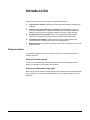 2
2
-
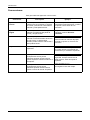 3
3
-
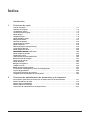 4
4
-
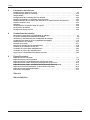 5
5
-
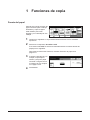 6
6
-
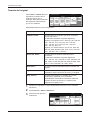 7
7
-
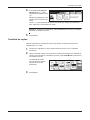 8
8
-
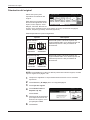 9
9
-
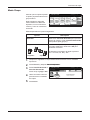 10
10
-
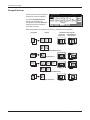 11
11
-
 12
12
-
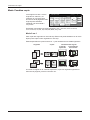 13
13
-
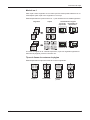 14
14
-
 15
15
-
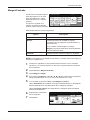 16
16
-
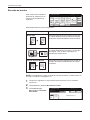 17
17
-
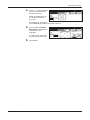 18
18
-
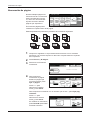 19
19
-
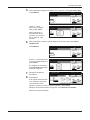 20
20
-
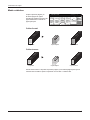 21
21
-
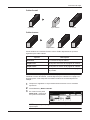 22
22
-
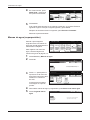 23
23
-
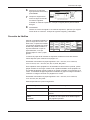 24
24
-
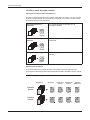 25
25
-
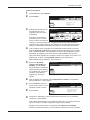 26
26
-
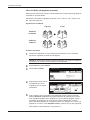 27
27
-
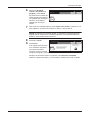 28
28
-
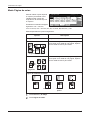 29
29
-
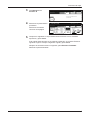 30
30
-
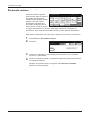 31
31
-
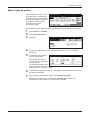 32
32
-
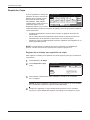 33
33
-
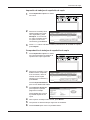 34
34
-
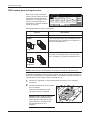 35
35
-
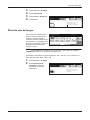 36
36
-
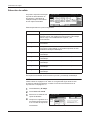 37
37
-
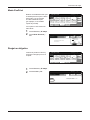 38
38
-
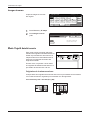 39
39
-
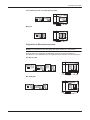 40
40
-
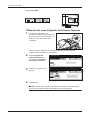 41
41
-
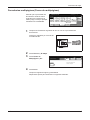 42
42
-
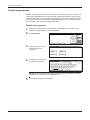 43
43
-
 44
44
-
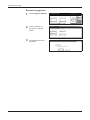 45
45
-
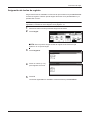 46
46
-
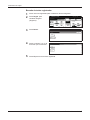 47
47
-
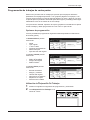 48
48
-
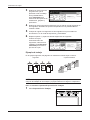 49
49
-
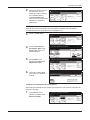 50
50
-
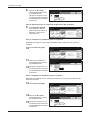 51
51
-
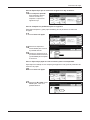 52
52
-
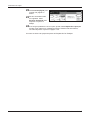 53
53
-
 54
54
-
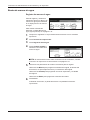 55
55
-
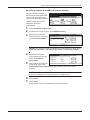 56
56
-
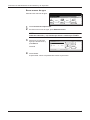 57
57
-
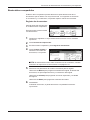 58
58
-
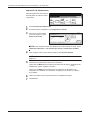 59
59
-
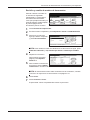 60
60
-
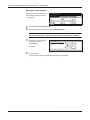 61
61
-
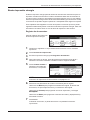 62
62
-
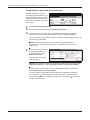 63
63
-
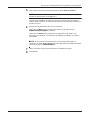 64
64
-
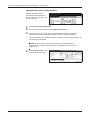 65
65
-
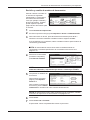 66
66
-
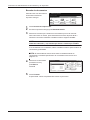 67
67
-
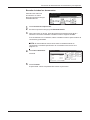 68
68
-
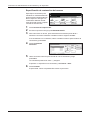 69
69
-
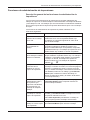 70
70
-
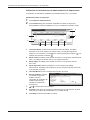 71
71
-
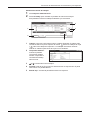 72
72
-
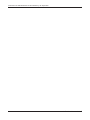 73
73
-
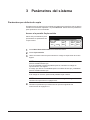 74
74
-
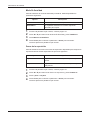 75
75
-
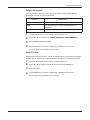 76
76
-
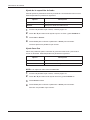 77
77
-
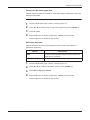 78
78
-
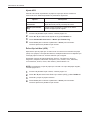 79
79
-
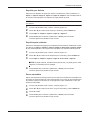 80
80
-
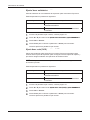 81
81
-
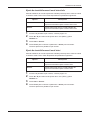 82
82
-
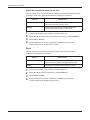 83
83
-
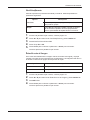 84
84
-
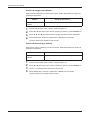 85
85
-
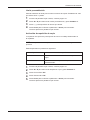 86
86
-
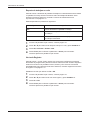 87
87
-
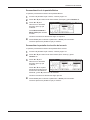 88
88
-
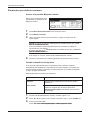 89
89
-
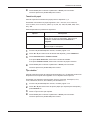 90
90
-
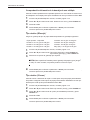 91
91
-
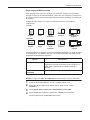 92
92
-
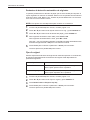 93
93
-
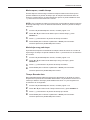 94
94
-
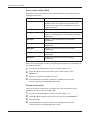 95
95
-
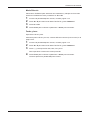 96
96
-
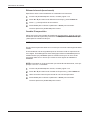 97
97
-
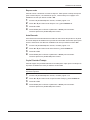 98
98
-
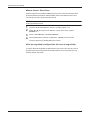 99
99
-
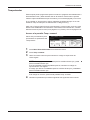 100
100
-
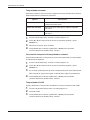 101
101
-
 102
102
-
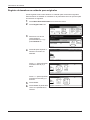 103
103
-
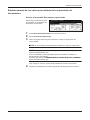 104
104
-
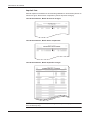 105
105
-
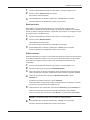 106
106
-
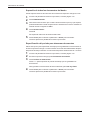 107
107
-
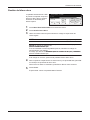 108
108
-
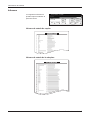 109
109
-
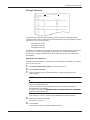 110
110
-
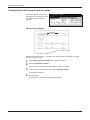 111
111
-
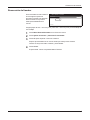 112
112
-
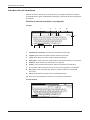 113
113
-
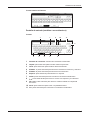 114
114
-
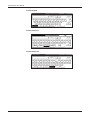 115
115
-
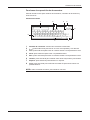 116
116
-
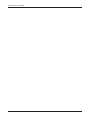 117
117
-
 118
118
-
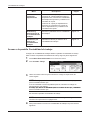 119
119
-
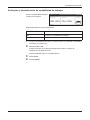 120
120
-
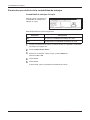 121
121
-
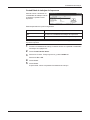 122
122
-
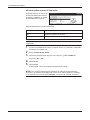 123
123
-
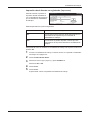 124
124
-
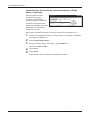 125
125
-
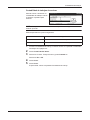 126
126
-
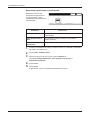 127
127
-
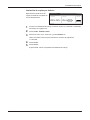 128
128
-
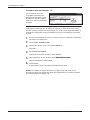 129
129
-
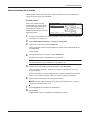 130
130
-
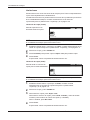 131
131
-
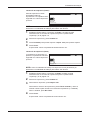 132
132
-
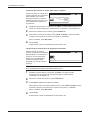 133
133
-
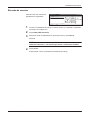 134
134
-
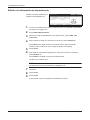 135
135
-
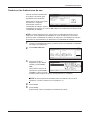 136
136
-
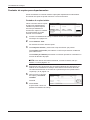 137
137
-
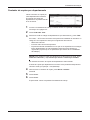 138
138
-
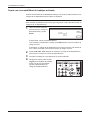 139
139
-
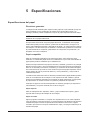 140
140
-
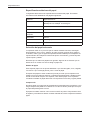 141
141
-
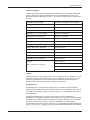 142
142
-
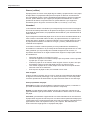 143
143
-
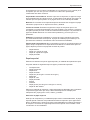 144
144
-
 145
145
-
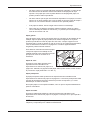 146
146
-
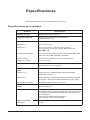 147
147
-
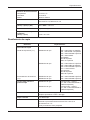 148
148
-
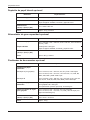 149
149
-
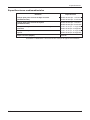 150
150
-
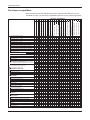 151
151
-
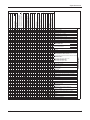 152
152
-
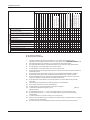 153
153
-
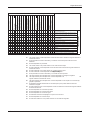 154
154
-
 155
155
-
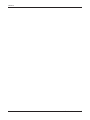 156
156
-
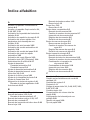 157
157
-
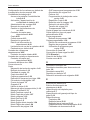 158
158
-
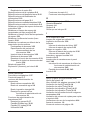 159
159
-
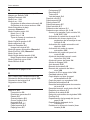 160
160
-
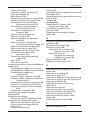 161
161
-
 162
162
-
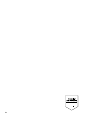 163
163
-
 164
164
Olivetti d-Copia 6200 and d-Copia 8200 El manual del propietario
- Categoría
- Multifuncionales
- Tipo
- El manual del propietario
Otros documentos
-
Utax CD 1182 Instrucciones de operación
-
Utax CD 1120 Instrucciones de operación
-
Utax CD 1080 Instrucciones de operación
-
Utax CDC 1526D Instrucciones de operación
-
Utax CD 1080 Instrucciones de operación
-
Utax CD 1040 Instrucciones de operación
-
Utax CDC 1525 Instrucciones de operación
-
Utax CDC 1632 Instrucciones de operación
-
Utax CD 1045 Instrucciones de operación
-
Utax CDC 1525 Instrucciones de operación